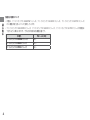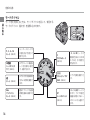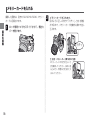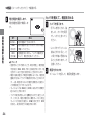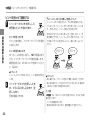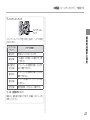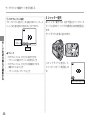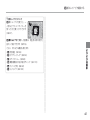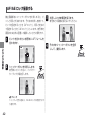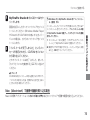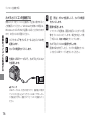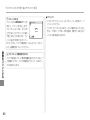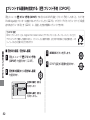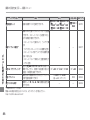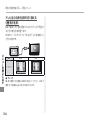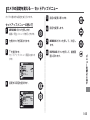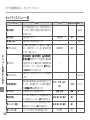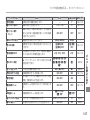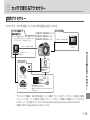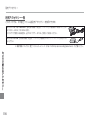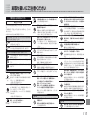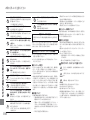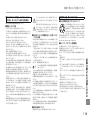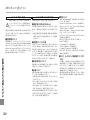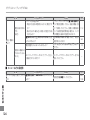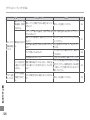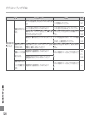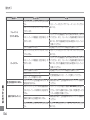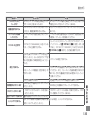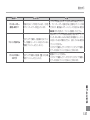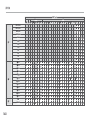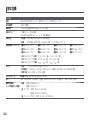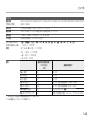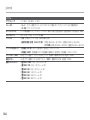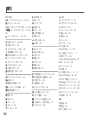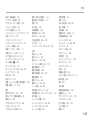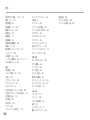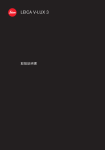Download ダウンロード - 富士フイルム
Transcript
BL00004671-101 JA DIGITAL CAMERA FINEPIX S9900Wシリーズ FINEPIX S9800シリーズ FINEPIX S9700シリーズ はじめに 撮影の準備 基本的な撮影と再生 モードを切り換えて撮影する 使用説明書/ソフトウェア取扱ガイド このたびは、弊社製品をお買い上げいただき、ありがとうございます。 この説明書には、フジフイルムデジタルカメラファイ ン ピ ッ ク ス S9900W シ リ ー ズ、S9800 シ リ ー ズ、 S9700 シリーズおよび付属のソフトウェアの使い方が まとめられています。 内容をご理解の上、正しくご使用ください。 いろいろな撮影 いろいろな再生 無線 LAN 機能 動画の撮影と再生 画像をテレビで見る 画像をパソコンに転送する 画像をプリントする メニューを使いこなす 本製品の関連情報はホームページをご覧ください。 http://fujifilm.jp/personal/digitalcamera/index.html カメラで使えるアクセサリー お取り扱いにご注意ください 困ったときは はじめに はじめに カメラをお使いになる前に 次の手順にしたがって 準備してください ■ 付属品一覧 • 単 3 形アルカリ乾電池 LR6(4 本) • レンズキャップ(1 式) 1 箱の中の付属品が すべてそろっているかを 確認してください(右記)。 2 カメラを安全に使用されるために、 「お取り扱いにご注意ください」 (P117)をお読みください。 3 本書をよくお読みの上、 カメラをお使いください。 2 • 専用 USB ケーブル(1 本) • ストラップ(1 本) • CD-ROM(1 枚) • 使用説明書(本書) • 保証書(1 部) 本書について この使用説明書の以下のページを開くと、お探しの情報が簡単に見つかるようになっています。 y P5 カメラの主な機能が使用説明書のどこに記載されているかを 知りたいときに参照してください。目次を見ると、使用説明 書全体の流れがつかめます。 警告表示 y P133 画面に表示される警告の意味と原因を紹介しています。 索引 y トラブルシューティング /FAQ y P123 カメラの動作がおかしいとき、思い通りの写真が撮れないと きなどの原因と対処法を紹介しています。 はじめに 目次 各撮影モードで使用できる機能についてy P139 撮影モードや機能ごとに使用できるメニューなどをまとめて 記載しています。 P146 用語や項目名をもとに、詳しい説明の記載ページを探せます。 索引は五十音順になっています。 使用可能なメモリーカードについて このカメラでは、市販の SD メモリーカード、SDHC メモリーカード、SDXC メモリーカードをお使いになれます。本書で は、これらのカードを「メモリーカード」と表記します。 本書で使われている記号について c 注意:カメラを使用するとき、故障などを防ぐために注意していただきたいことを記載しています。 a チェック:実際に操作するときに確認していただきたいことを記載しています。 b メモ:カメラを使用するにあたって知っておくと便利なこと、参考になることを記載しています。 P:参照ページを記載しています。 画面のイラストについて • 本書では、画面の表示を簡略化して記載しています。 • このカメラは、液晶モニター(LCD)と液晶ファインダー(EVF)を装備しています。 3 はじめに 製品名の記載について • 本書は、ファインピックス S9900W シリーズ、ファインピックス S9800 シリーズ、ファインピックス S9700 シリーズ の 3 機種の取り扱いについて説明しています。 • ファインピックス S9900W シリーズ、ファインピックス S9800 シリーズ、ファインピックス S9700 シリーズの機能は 下記のように異なりますが、それ以外の操作は各機種共通です。 機種名 4 無線 LAN 機能 ファインピックス S9900W シリーズ あり ファインピックス S9800 シリーズ なし ファインピックス S9700 シリーズ なし 目次 はじめに 2 撮影の準備 15 ストラップとレンズキャップを取り付ける.............. 15 ストラップについて ................................................ 15 レンズキャップについて ........................................ 15 電池を入れる ................................................................ 16 メモリーカードを入れる ............................................ 18 電源をオンにする / オフにする ................................. 21 使用する言語と日時を設定する ................................. 22 基本的な撮影と再生 23 M(シーンぴったりナビ)で撮影する ........... 23 カメラの電源をオンにする .................................... 23 カメラを構えて、構図を決める ............................. 24 ピントを合わせて撮影する .................................... 26 撮影した画像を見る .................................................... 28 モードを切り換えて撮影する 29 モードダイヤルで撮影モードを切り換える.............. 29 M シーンぴったりナビ ................................. 29 B オート................................................................. 29 Adv. アドバンストモード ...................................... 29 SP シーンポジション .............................................. 33 S ぐるっとパノラマ 360 ................................ 34 P プログラム ............................................................ 35 S シャッター優先 .................................................... 36 A 絞り優先 ............................................................... 37 M マニュアル........................................................... 38 C カスタム................................................................ 39 いろいろな撮影 はじめに カメラをお使いになる前に............................................ 2 本書について ................................................................... 3 各部の名称....................................................................... 9 セレクターボタン .................................................... 11 画面の表示 ............................................................... 12 モードダイヤル ........................................................ 14 40 b 顔キレイナビで撮影する ...................................... 40 AF/AE ロック撮影する .............................................. 42 F 近距離撮影する(マクロ / スーパーマクロ)...... 44 N フラッシュ撮影する(i フラッシュ)..................... 45 J セルフタイマーを使って撮影する ....................... 47 e インターバル撮影 .............................................. 48 Z ねらい撮りズーム ................................................. 49 ファンクション(Fn)ボタンを使う ......................... 52 5 目次 はじめに I 連続撮影する(連写)............................................ 53 複数指定消去............................................................ 66 r SH 連写 1/t SH 連写 2/O L 連写 / 全コマ消去 ............................................................... 66 K M 連写 /J H 連写 ............................................ 53 無線 LAN 機能 67 P 前後撮り連写 ..................................................... 54 無線 LAN 機能を使用する O AE ブラケティング ........................................... 55 (S9900W シリーズのみ)........................................ 67 d 画像の明るさを変える(露出補正).................... 56 いろいろな再生 58 1 コマ再生する ............................................................ 58 連写画像の再生 ........................................................ 58 再生ズーム ............................................................... 58 I お気に入りを設定する ....................................... 59 マルチ再生する ............................................................ 60 パノラマを再生する .................................................... 61 パノラマ再生時の操作方法について ..................... 61 k フォトブックアシスト.......................................... 62 フォトブックを作成する ........................................ 62 作成したフォトブックを見る................................. 63 作成したフォトブックを編集 / 削除する ............. 63 b ピクチャーサーチ ................................................. 64 画像を検索する ........................................................ 64 再生メニューを実行する ........................................ 64 A 画像を消去する ..................................................... 65 1 コマ消去 ............................................................... 65 6 スマートフォンと通信する .................................... 67 パソコンに画像を保存する .................................... 67 動画の撮影と再生 68 F 動画を撮影する...................................................... 68 動画の画像サイズを変更するには ......................... 70 a 動画を再生する ..................................................... 71 動画再生時の操作方法について ............................. 71 画像をテレビで見る 72 ハイビジョンテレビに接続する ................................. 72 画像をパソコンに転送する 73 パソコンと接続する .................................................... 73 Windows にソフトウェア「MyFinePix Studio」 をインストールする ................................................ 73 Mac(Macintosh)で画像や動画を取り込む場合 ................................................................................... 75 カメラとパソコンを接続する................................. 76 目次 画像をプリントする 78 メニューを使いこなす 84 撮影の設定を変える ̶ 撮影メニュー....................... 84 撮影メニューの使い方 ............................................ 84 撮影メニュー一覧 .................................................... 85 感度を変更する(N 感度).................................... 87 画像の大きさを変える(O 画像サイズ)............ 87 圧縮率を変更する(T 画質モード).................... 88 色調を変更する(P FINEPIX カラー)............... 88 色合いを調節する(D ホワイトバランス)......... 89 明るさの測定方法を変更する(C 測光)............ 90 ピントを合わせるエリアを変える (FAF モード)....................................................... 91 F ピントを合わせるエリアを変える (動画 AF モード).................................................... 92 ブラケティング撮影時に明るさを変える 範囲を設定する(J AE ブラケティング)......... 93 フラッシュの発光量を変える (I フラッシュ)..................................................... 93 再生の設定を変える ̶ 再生メニュー....................... 94 再生メニューの使い方 ............................................ 94 再生メニュー一覧 .................................................... 94 撮影した動画を編集する(i 動画加工)............ 95 画像や動画をアップロード予約する (j アップロード先設定) ...................................... 96 連続して再生する(I スライドショー)............ 98 赤目画像を補正する(B 赤目補正).................... 99 画像を保護する(D プロテクト)........................ 99 画像の一部を切り抜く(G トリミング)......... 100 画像のサイズを小さくする(O リサイズ)...... 101 画像を回転する(C 画像回転)......................... 102 はじめに プリンターにカメラをつないでプリントする.......... 78 プリンターに接続する ............................................ 78 その場で選んでプリントする................................. 78 プリント予約した設定でプリントする ................. 79 プリントサービス店でプリントする (お店プリント)............................................................ 81 プリントする画像を指定する (K プリント予約(DPOF)).................................... 82 E 画像コピー ..................................................... 103 テレビ出力の表示比率を切り換える (J 表示比率)...................................................... 104 7 目次 はじめに カメラの設定を変える ̶ セットアップメニュー .................................................................................... 105 セットアップメニューの使い方 .......................... 105 セットアップメニュー一覧 ................................. 106 N 世界時計.......................................................... 109 K フォーマット .................................................. 110 A 撮影画像表示 .................................................. 110 B コマ NO. ......................................................... 111 I 再生音量.......................................................... 112 J モニター明るさ .............................................. 112 h LCD 節電 ........................................................ 112 M 自動電源 OFF(オートパワーオフ)............ 112 l 電子式手ブレ補正 .......................................... 113 R 超解像ズーム .................................................. 113 P 充電池放電 ...................................................... 113 S 日付書き込み.................................................. 114 カメラで使えるアクセサリー 115 別売アクセサリー ..................................................... 115 別売アクセサリー一覧 ......................................... 116 8 お取り扱いにご注意ください 117 困ったときは 123 トラブルシューティング /FAQ .............................. 123 警告表示 .................................................................... 133 資料 138 資料集 ........................................................................ 138 メモリーカードの標準撮影枚数 / 記録時間 ...... 138 各撮影モードで使用できる機能について .......... 139 主な仕様 .................................................................... 142 索引 ............................................................................ 146 ソフトウェアのお問い合わせについて .................. 149 アフターサービスについて...................................... 150 各部の名称 使い方や説明については、各項目の右側に記載されているページをご覧ください。 はじめに A B C D E F マイク ................................................69 ストラップ取り付け部 .....................15 視度調整ダイヤル ............................10 ズームレバー ..........................25、60 シャッターボタン ............................26 d(露出補正)ボタン ...................56 G I(連写)ボタン ...........................53 H G(電源)スイッチ .............21 I インジケーターランプ .....................27 J モードダイヤル ................................14 K AF 補助光ランプ ..............................43 セルフタイマーランプ .....................47 L フラッシュ ........................................45 M フラッシュポップアップボタン .....45 N サイドレバー ....................................25 O レンズ ................................................21 ※ 本書では、説明に支障のない範囲でイラストを簡略化しています。 9 各部の名称 使い方や説明については、各項目の右側に記載されているページをご覧ください。 はじめに P 液晶ファインダー(EVF)...... 11 W ロック解除ツマミ ......... 16、18 Q セレクターボタン(e、f、g、 X EVF/LCD(ファインダー / h、MENU/OK ボタン)............ 11 モニター切り換え)ボタン .... 11 R 液晶モニター(LCD)............. 12 Y t(動画撮影)ボタン ........... 68 S DISP(表示)/BACK(戻る)ボタン Z a(再生)ボタン ........ 28、58 .................................................. 13 a 端子カバー ............72、76、78 T 三脚用ねじ穴 b メモリーカード用スロット ..... 18 U スピーカー ............................... 71 c USB 端子..............72、76、78 V 電池カバー ............................... 16 d HDMI Mini 端子 ..................... 72 c 注意 太陽光が液晶ファインダー(EVF)のレンズに入射すると、内部の表示パ ネル上で焦点をむすび、表示パネルを破損させてしまうことがあります。液 晶ファインダーを太陽に向けないようにご注意ください。 視度調節ダイヤルについて ファインダー内の表示が見えにくいときは、ファインダーをのぞきながら視度調節ダイヤル を回し、ファインダーの表示がもっともはっきり見えるように調節してください。 視度調節ダイヤル 10 各部の名称 セレクターボタン EVF/LCD ボタンについて 明るい場所で液晶モニター(LCD)が見えにくいときなど は、液晶ファインダー(EVF)を使用して撮影すると便利 です。液晶ファインダーには、液晶モニターと同じ情報が 表示されます。撮影状況に応じて切り換えてください。 EVF/LCD ボタンを押すたびに、使用する画面が液晶ファイ ンダーまたは液晶モニターに切り換わります。 はじめに セ レ ク タ ー ボ タ ン は、 上 下 左 右(e、f、g、h) のボタンと中央にある MENU(メニュー)/OK ボタンを 押して操作します。 EVF LCD ① 上に移動 Fn(ファンクション)ボタン(P52)/ b(消去)ボタン(P28) ② 左に移動 F(マクロ)ボタン(P44) ③ 下に移動 J(セルフタイマー)ボタン(P47) ④ 右に移動 N(フラッシュ)ボタン(P45) ⑤ MENU(メニュー)/OK ボタン(P22、84、94、 105) ⑥ コマンドダイヤル 2 メモ EVF/LCD の切り換え設定は、モードを切り換えたり、電 源をオフにしても保持されます。 モニター晴天モードについて 晴天の野外など、光の反射や映り込みが多く液晶画面が見 にくい時に、EVF/LCD ボタンを長押しするとモニター晴天 モードになり、画面が見やすくなります。モニター晴天モー ドは、セットアップメニューの T モニター晴天モード (P107)でも設定できます。 11 各部の名称 画面の表示 はじめに 撮影時および再生時には、画面に次の情報が表示されます。 ■ 静止画撮影時 J DATE a 19 100 N 2050. 12. 31 10 : 00 AM 1000 F7. 1 * a はメモリーカードがカメラに入ってい ないときに、撮影した画像がカメラの内蔵 メモリーに記録されることを示します。 A B C D E F G H I J K L M N O 動画モード ............................. 70 内蔵メモリー * AF 警告 ......................26、133 手ブレ警告 .....46、128、133 日付書き込み .......................114 マナーモード .......................106 連写......................................... 53 測光......................................... 90 顔キレイナビ ......................... 40 撮影モード ............................. 29 フラッシュ ............................. 45 マクロ(近距離)................... 44 セルフタイマー ..................... 47 AF フレーム........................... 26 日付・時刻 ............................. 22 P シャッタースピードと絞り値 ................... 35、36、37、38 Q 撮影可能枚数 .......................138 R 感度......................................... 87 S 画像サイズ・画質モード .......................................87、88 T 温度警告 ..................128、133 U FinePix カラー ..................... 88 V ホワイトバランス ................. 89 W 電池残量表示 ......................... 24 X 位置情報取得状態(S9900W シリーズのみ).....................108 Y ブレ防止モード ..................... 25 Z 露出インジケーター.............. 38 a 露出補正 ................................. 56 A プレゼント .............................. 58 B マナーモード ........................106 C アドバンストフィルター ....... 30 D 赤目補正.................................. 99 E 連写重ね撮り .......................... 31 F ぐるっとパノラマ 360 .......................................34、61 G 顔キレイナビ .......................... 40 H 再生モード .....................28、58 I プロテクト .............................. 99 J プリント予約 .......................... 82 K フォトブックアシスト .......... 62 L アップロード先設定 .............. 96 M コマ NO. ...............................111 N 位置情報(S9900W シリーズ のみ).....................................108 O お気に入り .............................. 59 ■ 再生時 100-0001 100 4:3 N 12 2050. 12. 31 10 : 00 AM 1/250 F3.1 各部の名称 ■ 液晶モニターの表示切り換え はじめに DISP/BACK ボタンを押すごとに、液晶モニターの表示が切り換わります。 • 撮影時:「情報表示あり」 、「情報表示なし」、「ベストフレーミング」、「HD フレーミング」、「ヒストグラム」 • 再生時:「情報表示あり」、「情報表示なし」、「I お気に入り」(P59)、「詳細情報表示」 ヒストグラム表示について 画像サイズ / 画質モード 感度 G カラー フラッシュ ホワイトバランス 4:3 N ISO 400 F3.5 1/250 : STD : OFF : : -1 2 3 2050. 12. 31 10 : 00 AM 露出補正値 3 注意:高輝度警告 露出オーバーで白とびした箇所は、 黒く点滅して表示されます。 100-0001 コマ NO. ピクセル シャッタースピード / 絞り値 ヒストグラムとは明るさの分布をグラフ(横軸:明るさ / 縦軸:ピクセル数)に表したものです。 明るさ ヒストグラム シャドー ハイライト 適正露出の場合:全体的にピクセル の数が多く、山なりに分布します。 露出オーバーの場合:ハイライトの ピクセル数が多く、右に偏ります。 露出アンダーの場合:シャドーの ピクセル数が多く、左に偏ります。 3 注意 被写体によってグラフ形状は異なります。 13 各部の名称 モードダイヤル はじめに モードを切り換えるときは、モードダイヤルを回して、使用する モードのアイコン(絵文字)を指標に合わせます。 P、S、A、M モード(P35) M シーンぴったり ナビ(P23) シャッタースピードや 絞り値を自分で設定して 撮影できます。 カメラがシーンに最適な モードを自動的に設定 して、撮影できます。 C カスタムモード (P39) N B オート(P29) Adv. アドバンスト モード(P29) 14 カメラまかせの簡単操作 できれいな写真を撮影で きます。 高度なテクニックが必要 な写真を簡単に撮影でき ます。 ぐるっとパノラマ 360(P34) SP シーンポジション (P33) P、S、A、M モ ー ド の 撮影設定をあらかじめ保 存しておき、その設定を 呼び出せます。 パノラマ写真を撮影でき ます。 いろいろな撮影シーンに 合わせて、カメラの設定 を最適な状態にするシー ンポジションから選択で きます。 撮影の準備 ストラップとレンズキャップを取り付ける レンズキャップについて 付属のストラップは、次のようにカメラのストラップ 取り付け部(2 箇所)に取り付けます。 レンズキャップは、下のイラストのように取り付けて ください。 撮影の準備 ストラップについて レンズキャップをなくさないように、付属のひもをレ ンズキャップの穴に通して(①) 、ストラップに結ん でおく(②)ことをおすすめします。 c 注意 ストラップの取り付け方を間違えると、カメラが落下する恐 れがありますので、しっかりと取り付けてください。 15 電池を入れる 撮影の準備 このカメラは以下の電池が使用できます。 • 単 3 形アルカリ乾電池(4 本:付属) • 単 3 形充電式ニッケル水素電池(4 本:別売) • 単 3 形リチウム乾電池(4 本:別売) 1 2 電池を表示に合わせて正しく入れます。 3 電池カバーで電池を押し込みながら、スライ ドさせて電池カバーを閉めます。 電池室内に表示されている図に合わせて、+と− の方向を正しく入れてください。 ロック解除ツマミをスライドさせて、電池カ バーを開けます。 c 注意 • カメラの電源がオンになっているときは、電池カバー を開けないでください。画像ファイルやメモリーカー ドが壊れることがあります。 • 電池カバーに無理な力を加えないでください。 カチッと音がするまで、電池カバーを押し込んで ください。 c 注意 電池カバーが閉まらないときは、無理に閉めずに電池の 挿入方向を確認してください。 16 電池を入れる 2 メモ:AC アダプターについて このカメラは、別売の AC パワーアダプターと DC カプラー と組み合わせて電源を供給することもできます。使い方につ 電池種類の設定 このカメラは、使用電池の種類を セットアップ 電池種類 設定することで、電池を効率よく リチウム アルカリ 使うことができます。使用する電 ニッケル水素 池の種類をセットアップメニュー の T 電 池 種 類 (P108) で 選 択 してください。 使用している電池が正しく選択されていないと、電池残量が 正しく表示されない場合や正常終了しない場合があります。 撮影の準備 いては、それぞれに付属の使用説明書を参照してください。 c 注意:電池について • ケースがはがれたり、破損した電池を使 電池ケース わないでください。新しい電池と古い電 池を混ぜて使用しないでください。また、 種類の違う電池を混ぜて使用しないでく ださい。液漏れや過熱の原因となります。 • マンガン電池、ニッカド電池は使わないでください。 17 メモリーカードを入れる 撮影した画像は、別売の SD/SDHC/SDXC メモリー カードに記録されます。 撮影の準備 1 ロック解除ツマミをスライドさせて、電池カ バーを開けます。 2 メモリーカードを入れます。 図のように正しい向きで「カチッ」と音(感触) がするまで、メモリーカードを確実に奥まで差し 込みます。 カチッ c 注意:メモリーカード挿入時のご注意 メモリーカードの向きが正しいこ とを確認してください。斜めに差 し込んだり、無理な力を加えたり しないでください。 18 メモリーカードを入れる 3 電池カバーを閉めます。 メモリーカードを取り出すときは カメラの電源をオフにしてから、メ モリーカードを指で押し込み、ゆっ くり指を戻すと、ロックが外れて取 り出せます。 c 注意 メモリーカードを取り出すときに、押し込んだ指を急には なすと、メモリーカードが飛び出すことがあります。指は 静かにはなしてください。 撮影の準備 「カチッ」と音がするまで、電池カバーを押し込 んでください。 19 メモリーカードを入れる ■ 使用可能なメモリーカード 撮影の準備 • このカメラでは、弊社および SanDisk 社製の SD/SDHC/ SDXC メモリーカードの使用をおすすめします。 • フル HD 動画、HD 動画、ハイスピード動画を撮影するとき は、H 以上のメモリーカードをご使用ください。 • 今後の対応メモリーカードについては、富士フイルムのホー ム ペ ー ジ に 掲 載 し て い ま す。 詳 し く は http://fujifilm.jp/ personal/digitalcamera/ を参照してください。その他の メモリーカードについては、動作保証しておりません。また、 xD- ピクチャーカード、マルチメディアカードには対応して いません。 3 メモリーカードについてのご注意 • メモリーカードのフォーマット中や、データの記録 / 消去中は、 カメラの電源をオフにしたり、メモリーカードを取り出したり しないでください。カード損傷の原因になることがあります。 • SD/SDHC/SDXC メモリーカードをカメラに入れるとき は、書き込み禁止スイッチのロックを解除してください。書 き込み禁止スイッチを LOCK 側へスライドさせると、画像 の記録や消去、カードのフォーマットができなくなります。 書き込み禁止スイッチ 20 • 未使用の SD/SDHC/SDXC メモリーカードや、パソコン やその他の機器で使用した SD/SDHC/SDXC メモリーカー ドは、必ずカメラでフォーマット(P110)してからご使用く ださい。 • メモリーカードは小さいため、乳幼児が誤って飲み込む可能 性があります。乳幼児の手の届かない場所に保管してくださ い。万が一、乳幼児が飲み込んだ場合は、ただちに医師と相 談してください。 • 外形寸法が SD メモリーカード規格から外れている miniSD アダプターや microSD アダプターを使うと、まれに抜けな くなることがあります。その場合、無理に抜こうとすると故 障につながりますので、富士フイルム修理サービスセンター に修理をご依頼ください。 • メモリーカードにラベルなどをはらないでください。はがれ たラベルが、カメラの誤動作の原因になることがあります。 • SD メモリーカードの種類によっては、動画の記録が中断さ れることがあります。 • カメラでメモリーカードをフォーマットすると、画像を保存 するフォルダが作られます。このフォルダの名前を変更した り、削除したりしないでください。また、パソコンやその他 の機器で、画像ファイルの編集 / 消去または名前変更をしな いでください。メモリーカード内の画像の消去は、必ずカメ ラで行ってください。画像の編集や名前変更を行うときは、 カメラのオリジナル画像を使わないでください。パソコンな どに画像をコピーし、コピーした画像で編集や名前変更を 行ってください。 電源をオンにする / オフにする 再生モードで電源をオンにするには b メモ:自動電源 OFF カメラを操作しないと、自動的にカメラの電源がオフにな ります。セットアップメニューの M 自動電源 OFF(P112) では、自動的に電源がオフになるまでの時間を設定できます。 c 注意 • 電源を入れるときは必ずレンズキャップをはずしてくださ い。 • レンズに指紋が付かないようにご注意ください。撮影画像の 画質低下の原因になります。 • 撮影モードで電源をオンにすると、レンズ部が繰り出しま す。誤動作や故障の原因となりますので、レンズ部を手で押 さえないようにしてください。 撮影の準備 カメラの電源をオンにするには、G(電源)ス イッチを矢印の方向にスライドします。もう一度スラ イドすると、電源がオフになります。 a(再生)ボタンを長押しすると、再生モードで電源がオ ンになります。 a(再生)ボタンをもう一度押すか、G(電源)ス イッチをスライドすると、電源がオフになります。 b メモ:撮影と再生の切り換え • 撮影中に a (再生)ボタンを押すと、再生モードになります。 • 再生中にシャッターボタンを半押しすると、撮影モードにな ります。 21 使用する言語と日時を設定する 撮影の準備 ご購入後初めて電源をオンにしたときは、使用する言 語と日時が設定されていません。次の手順で使用する 言語を選び、日時を設定します。 4 電源をオンにします。 2 使用する言語を選び、MENU/OK ボタンを押し ます。 日時設定が クリアされています 2017 2016 言語設定画面が表示されます。 年. 月. 日 設定 5 日時設定が クリアされています 月/日/年 2015 1. 1 日. 月. 年 3 12 : 00 AM あとで 年月日の並び順を設定します。 ef で年月日の並び順を選びます。 2015 2014 2013 言語が設定され、日時設定画面が表示されます。 設定 gh で設定する項目(年、月、日、 時、分)を選び、ef で設定する数 字を選びます。 1 年. 月. 日 年、月、日、時、分を設定します。 1. 1 12 : 00 AM あとで MENU/OK ボタンを押します。 設定が終了して、撮影を開始できます。 a チェック 言語や日時の設定をやり直したい場合は、セットアップメ ニューで再設定できます(P105) 。 b メモ:電池種類 日時設定が終わると、セットアップメニューの T 電池種類 で設定されている電池種類の確認画面が表示されます。確認 画面に表示された電池と使用している電池が異なる場合は、 使用している電池に T 電池種類を設定し直してください (P108) 。 b メモ:カメラの時計 • 長期間保管したときは F 日時設定と T 電池種類がクリア され確認画面が表示されます。再設定してください。 • 電池を入れて約 10 時間以上経過していれば、カメラから取 り外しても、約 24 時間保持されます。 22 基本的な撮影と再生 M(シーンぴったりナビ)で撮影する カメラの電源をオンにする 1 2 カメラの電源をオンにします。 G(電源)スイッチをスライドします。 モードダイヤルを M に合わせます。 M について 被写体にカメラを向けるだけ で、カメラが自動で撮影シーン を認識し、最適な設定にします。 カメラが最適なシーンを認識す ると、画面にシーンアイコンが 表示されます。 シーン 人物を認識した場合 内容 b 人物:人物を認識した場合に表示されます。 c 風景:建物や山などの風景を認識した場合に 表示されます。 d 夜景:夜景を認識した場合に表示されます。 e マクロ:近接撮影を認識した場合に表示され ます。 f 夜景&人物:夜景撮影時、人物を認識した場 合に表示されます。 g 逆光&人物:逆光撮影時、人物を認識した場 合に表示されます。 基本的な撮影と再生 こ こ で は、 撮 影 の 基 本 的 な 流 れ を 説 明 し ま す。 M 以外の撮影モードに切り換える方法について は、29 ページを参照してください。 2 メモ シーンを認識しなかった場合は、a AUTO で撮影されます。 23 M(シーンぴったりナビ)で撮影する 3 電池残量を確認します。 カメラを構えて、構図を決める 電池残量を画面で確認しま す。 1 基本的な撮影と再生 表示 意味 表示なし 電池の残量は十分にあります。 B 電池の残量が不足しています。新しい電池 (赤点灯) を準備してください。 24 • 手ブレを防ぐため、脇 をしめ、カメラを両手 でしっかりと持ってく ださい。 • レンズやフラッシュに 指などがかかると、ピ ンぼけや暗い写真にな ることがあります。ご 注意ください。 A 電池残量がありません。カメラの電源をオ (赤点滅) フにして、電池を交換してください。 a チェック • 温度が低いところで使用したとき、電池の特性上、電池残量 不足の表示(B、A)が早く出る場合があります。電 池をポケットなどで温めて使用することをおすすめします。 • 電池の消耗の度合いや電池の種類によっては、電池残 量表示が出ないでカメラの電源が切れることがありま す。一度、電池切れになった電池を再使用した場合に この現象が起こりやすくなります。 • モードによっては B から A になるまでの時間が 短くなることがあります。 • カメラの動作状態により消費電力は大きく変化しま す。このため、電池の使用中に撮影モードから再生 モードへ切り換えた場合に、B が点灯せず、A が点灯し、動作が終了する場合があります。 カメラを構えます。 2 構図を決めます。 ズームレバーを回して、構図を調整します。 M(シーンぴったりナビ)で撮影する ズームを使う W(広角)ズーム(広く写す) T(望遠)ズーム(大きく写す) ズームバー オートバックズーム サイドレバーの動作は、セットアップメニューの W サイ ドレバー設定(P107)で変更できます。オートバックに設定 すると、T(望遠)側から一時的に W(広角)側に変更し た場合でも、すばやく T(望遠)側に戻ることができます。 望遠撮影時に見失った被写体を探す場合などに便利です。 c 注意 被写体を画面の中央に配置しないときは、必ず AF/AE ロック (P42)を使ってください。 AF/AE ロックをしないと、被写体 にピントが合わないことがあります。 ブレ防止モード このカメラでは、暗い場所でも手ブレや被写体ブレを軽減 します。 セットアップメニューの L ブレ セットアップ 防 止 モ ー ド で、l 常 時 ま た は m 撮影時、OFF を選択できま す(P107) 。 • サイドレバーが H、M、L に設定されているとき、サイドレバー の動作はズームレバーと同じになります。 • サイドレバーを H に設定すると、ズームレバーに比べて ズームスピードが速くなります。同様に L に設定すると、 ズームスピードが遅くなります。 • ズームレバーとサイドレバーを同時に操作した場合、ズー ムレバーが優先されます。 基本的な撮影と再生 ズームを使うと、被写体の大きさを変えることができます。 広い範囲を写したいときはズームレバーまたはサイドレバー を W(広角)側へ、被写体を大きく写したいときは T(望遠) 側へ回してください。ズーム操作中は、画面にズームバーと 倍率が表示されます。 ブレ防止モード 常時 撮影時 OFF a チェック 三脚使用時は L ブレ防止モードを OFF にすることをお すすめします。 3 注意 シーンや撮影方法によっては、ブレが残ることがあります。 25 M(シーンぴったりナビ)で撮影する ピントを合わせて撮影する 1 シャッターボタンを半押しして、 被写体にピントを合わせます。 基本的な撮影と再生 ピントが合ったとき ピピッと音が鳴り、インジケーターランプが緑色 に点灯します。 シャッターボタンの半押しと全押しについて シャッターボタンを軽く押して、そのまま指を動かさない でいることを「シャッターボタンを半押しする」といいま す。半押しすると、ピントと明るさが決まります。 指をはなさずにさらに深く押し込む(全押しする)と、写 真を撮影できます。シャッターボタンを押すときは、カメ ラが動いて手ブレが起きないように、静かに押し込んでく ださい。 ピピッ ピントが合わないとき AF フレームが赤色に点灯し、s が画面に表示 され、インジケーターランプが緑色点滅します。 構図を変えるか、AF/AE ロックを使ってくださ い(P42)。 半押し カシャ 全押し a チェック シャッターボタンを半押しすると、レンズ動作音が発生 します。 2 シャッターボタンを半押ししたま ま、さらに深く押し込みます(全 押しします)。 写真が撮影されます。 26 a チェック • 暗い場所では、フラッシュを使って撮影(P45)できます。 • 暗い被写体のピントを合わせやすくするために AF 補助光 (P43)が発光する場合があります。 c 注意 M では、常にピント合わせを続けるため、次のような現 象が起こります • レンズの駆動音がします。 • 電池の消耗が早くなります。電池残量にご注意ください。 M(シーンぴったりナビ)で撮影する インジケーターランプ インジケーターランプの色や点灯 / 点滅で、カメラの状態 がわかります。 インジケーター ランプ カメラの状態 緑色点灯 被写体にピントが合っています。 緑色点滅 手ブレ警告、AF 警告、AE 警告です(撮 影できます) 。 基本的な撮影と再生 インジケーター ランプ 緑と橙色の メモリーカードに画像を記録しています 交互点滅 (続けて撮影できます) 。 橙色点灯 メモリーカードに画像を記録しています (撮影できません) 。 橙色点滅 フラッシュ充電中です(フラッシュは発 光しません) 。 赤色点滅 画像記録異常、またはレンズ異常です。 b メモ:警告表示について 画面にも、警告表示が表示されます。詳細は 133 ページを 参照してください。 27 撮影した画像を見る 撮影した写真は、液晶モニターで再生できます。大切な 写真を撮る前には、試し撮りをして、確認しましょう。 1 a(再生)ボタンを押します。 基本的な撮影と再生 • 1 コマを選んで、MENU/OK ボ タンを押します。 最後に撮影した画像を右の ように液晶モニターいっぱ いに表示します。 2 消去 1コマ 複数指定 全コマ 100-0001 g または h を押して、見たい画 像を選びます。 g:前の画像が表示されます。 h:次の画像が表示されます。 a チェック シャッターボタンを半押しすると、撮影画面に戻ります。 28 不要な画像を消去するには 消去したい画像が表示されてい るときに、b(消去)ボタンを 押します。 決定 • 確 認 画 面 が 表 示 さ れ ま す。 MENU/OK ボタンを押します。 • 消去するのをやめたい場合は、 DISP/BACK ボ タ ン を 押 し て く ださい。 戻る このコマを消去 OK? 実行 やめる b メモ : 消去 メニュー操作でも画像を消去できます(P65) 。 モードを切り換えて撮影する モードダイヤルで撮影モードを切り換える M シーンぴったりナビ 被写体にカメラを向けるだけで、カメラが自動で撮影 シーンを認識し、最適な設定にします。操作の流れに ついては、 「M(シーンぴったりナビ)で撮影す る」(P23)を参照してください。 B オート カメラまかせの簡単操作できれいな写真を撮影できま す。ほとんどの状況に適しています。 Adv. アドバンストモード 高度なテクニックが必要な写真を簡単に撮影できま す。 モードダイヤルを Adv. に合わせます。MENU/OK ボタ モードを切り換えて撮影する 撮影モードを切り換えることで、状況(シーン)に適 した設定を行うことができます。モードを切り換える には、モードダイヤルを回して、使用するモードアイ コンを指標に合わせます。 ンを押して撮影メニューの AAdv. モードから、使 用するアドバンストモードを選んでください。 29 モードダイヤルで撮影モードを切り換える ■ a アドバンストフィルター さまざまなフィルター効果を加えた写真が撮影できま す。 フィルター効果を選んで、MENU/OK ボタンを押します。 モードを切り換えて撮影する 1 チェック 被写体やカメラの設定によっては、画像が粗くなったり意図 したような明るさや色みにならない場合があります。 アドバンスト フィルター G トイカメラ *1 H ミニチュア *2 I ポップカラー *1*3 レトロな雰囲気のあるトイカメラ風な写 真に仕上がります。 ジオラマ風に上下をぼかします。 コントラストと彩度を強調します。 全体の階調表現を明るくし、コントラス トを抑えます。 Z ローキー *1 全体を暗く落ち着かせつつ、ハイライト 部を強調します。 トーン *2 ダイナミックな階調表現で、幻想的な効 果を加えます。 d 魚眼 *1*3 魚眼レンズのような効果が得られます。 S ソフト 全体にぼかしを加え柔らかな雰囲気を与 えます。 フォーカス *2*4 C クロス スクリーン *2*4 f スケッチ 30 効果 *1*3 光源の光を放射状に強調します。 輪郭を残し鉛筆による素描風に撮影します。 効果 u パートカラー (レッド)*1*3 v パートカラー (オレンジ)*1*3 w パートカラー (イエロー)*1*3 x パートカラー J ハイキー *1 K ダイナミック アドバンスト フィルター 特定の色域(カッコ内の色)だけを残し、 残りをモノクロにします。 (グリーン)*1*3 y パートカラー (ブルー)*1*3 z パートカラー (パープル)*1*3 *1 動画の画像サイズは f 640 × 480 となります。動画中静止 画は使用できません。 *2 動画ではフィルター効果が反映されません。通常の動画撮 影機能になります。 *3 動画時のフレームレートは 15fps になります。 *4 撮影後の画像で効果を確認してください。 モードダイヤルで撮影モードを切り換える ■ k HDR 暗いシーンや望遠撮影時の止まっ ている被写体の撮影に適していま す。シャッターを押すと連写し、 カメラが自動的に 1 枚の画像に合 成します。手ブレを抑え、高感度 でもノイズが少ない写真を撮影できます。 露出が異なる複数の画像を連写して合成し、輝度範囲 の広いシーンでも白とびや黒つぶれの少ない画像に仕 上げます。明暗差が大きいシーンなどの撮影に適して います。 1 チェック セットアップメニューの t 処理前画像記録では、j 連写重 ね撮りで処理する前の画像も同時に記録するように設定でき ます(P108)。 3 注意 • 動いている被写体の場合、合成処理に失敗することがあります。 • 撮影中にカメラを大きく動かした場合や撮影シーンによって は、合成されずに記録されることがあります。 • 撮影中はカメラをしっかり構え続けてください。 1 チェック セットアップメニューの t 処理前画像記録では、k HDR で処理する前の画像も同時に記録するように設定できます (P108) 。 3 注意 • 動いている被写体の場合、合成処理に失敗することがありま す。 • 撮影中にカメラを大きく動かした場合や撮影シーンによって は、合成されずに記録されることがあります。 • 撮影中はカメラをしっかり構え続けてください。 • この機能での撮影では、通常より撮影範囲が狭くなります。 モードを切り換えて撮影する ■ j 連写重ね撮り • この機能での撮影では、通常より撮影範囲が狭くなります。 31 モードダイヤルで撮影モードを切り換える モードを切り換えて撮影する 32 ■ C 高感度 2 枚撮り ■ B ズームアップ 3 枚撮り フラッシュ非発光 / 発光で連続 2 枚撮影します。逆光の場合 など、光の調整が難しい撮影における失敗を防ぎます。 シャッターボタンを押すと、フラッシュを発光させずに目で 見たままの雰囲気を活かして 1 枚目を撮影し、その直後にフ ラッシュを発光させて 2 枚目を撮影します。必ず 2 枚撮影さ れるので、撮影が終了するまで、カメラを動かさないように してください。 等倍の画像とデジタル拡大(1.4 倍、2 倍)された画像を同 時に 3 枚撮影します。 1 チェック • フラッシュが強制発光しますので、フラッシュ撮影を禁止し ている場所では使用しないでください。 • マナーモード(P106)に設定していても、フラッシュは発光 します。 • メモリーカードに画像 2 枚分以上の空き容量がない場合は 撮影できません。 拡大して撮影されるエリアが 2 種類の枠で表示されます。外 側の枠が 1.4 倍ズーム、内側の枠が 2 倍ズームです。 3 注意 シャッターボタンを押すたびに 3 コマの画像が撮影されます。 メモリーカードに 3 コマ分の空き容量がない場合は撮影でき ません。 1 チェック ・O 画像サイズは、O に固定され、O(等倍)、P(1.4 倍)、Q(2 倍)で記録されます。 ・ デジタルズームは使用できません。他のモードで超解像ズー ム中に B にすると、光学ズームの最大倍率に切り換わり ます。 ・ 連写設定は使用できません。 モードダイヤルで撮影モードを切り換える SP シーンポジション いろいろな撮影シーンに合わせて、カメラの設定を最適な状態にするシー ンポジションが用意されています。 モードダイヤルを SP に合わせます。MENU/OK ボタンを押して撮影メニュー の A シーン選択から、使用するシーンモードを選んでください。 シーン 機能 h 人物 人物の撮影に適しています。肌の色が自然 で、ソフトな印象の写真になります。 p 花火 d ベビー 赤ちゃんの肌を自然に撮影することができま す。フラッシュは常に発光禁止になります。 スローシャッターで打ち上げ花火を色鮮やか に撮影します。手ブレ防止のため三脚のご使 用をおすすめします。コマンドダイヤルで シャッタースピードを設定できます。 Q 夕焼け 夕焼けを赤く鮮やかに撮影します。 R スノー K 笑顔 顔検出機能で検出された顔が笑顔であると認 識されたときは、自動的に撮影されます。複 数の顔を検出した場合、1 つの顔が笑顔とし て認識されると自動的に撮影されます。 白く輝く雪景色で画像が暗くなるのを防ぎ、 明るく、くっきりと撮影します。 s ビーチ 日差しの強い浜辺で画像が暗くなるのを防 ぎ、明るく、くっきりと撮影します。 M 風景 昼間の風景撮影に適しています。建物や山な どの風景をくっきりと仕上げます。 U パーティー N スポーツ 動いている被写体の撮影に適しています。 シャッタースピードは高速になります。 室内での結婚式やパーティーの撮影で使用し ます。薄暗い場所でも雰囲気を活かした自然 な写真になります。 V 花の接写 O 夜景 夕景や夜景の撮影に適しています。自動で高 感度になるため、手持ち撮影で発生しやすい 手ブレを軽減します。 花に近づいて撮影するときに使用します。花 びらの色を鮮やかに撮影できます。ピントが 合う範囲は F マクロになります。 W 文字の撮影 書類やホワイトボードなどを撮影するときに 使用します。文字をはっきりと撮影します。 ピントが合う範囲は F マクロになります。 シーン H 機能 夜景の撮影に適しています。スローシャッ 夜景(三脚) ターでの撮影が行われます。手ブレ防止のた め三脚のご使用をおすすめします。 モードを切り換えて撮影する ■ シーンポジションの種類 33 モードダイヤルで撮影モードを切り換える S ぐるっとパノラマ 360 矢印方向にカメラを動かします。 モードを切り換えて撮影する 矢印方向にカメラをガイド バーの終端までスムーズに 動かすと撮影が終了し、パ ノラマ写真が保存されます。 1 • 撮影中にシャッターボタンをもう一度全押しすると、 撮影が停止します。 • 撮影された画像が 120 度以下の場合は、パノラマ写 真は保存されません。 撮影する角度(撮影画角)を選びます。 7 を押して撮影画角変更画面を表示させ、8 ま たは 9 で撮影する角度を選び、MENU/OK ボタン a チェック 120 ガイドバー を押します。 2 撮影方向を選びます。 9 を押して撮影方向選択画面を表示させ、8 ま たは 9 で撮影する方向を選び、MENU/OK ボタン を押します。 3 シャッターボタンを全押しして、撮影を開始 します。 撮影中にシャッターボタンを押し続ける必要は ありません。 34 4 カメラを動かして撮影した複 数の画像を自動で合成し、1 枚のパノラマ写真を作成しま す。ぐるっとパノラマ 360 モードでは、ズームは広角側 に固定されます。 うまく撮影するには • 一定の速度で小さな円を描くようにカメラを動かします。 • カメラを地面と平行(水平)に構え、ガイドの方向にまっ すぐカメラを動かします。 • うまくいかないときは、移動速度を変えてください。 モードダイヤルで撮影モードを切り換える 3 注意 • 撮影を中断したタイミングによっては、撮影した最後の部分 が記録されないことがあります。 • 複数の写真を合成するため、つなぎ目がきれいに記録されな P プログラム 撮影が中断される場合があります。 設定した方向と異なる方向にカメラを動かしたときも撮影が 中断されます。 • 撮影シーンによっては、設定した角度どおりに撮影できない 場合があります。 • 以下の場合は、ぐるっとパノラマ 360 撮影には適していま せん。 - 被写体が動いている - 被写体とカメラの距離が近すぎる - 空や芝生など、同じような模様が続く風景 - 波や滝など常に模様が変化する風景 - 明るさが大きく変動するシーン 3 注意 被写体の明るさがカメラで測光できる明るさの範囲を超える と、シャッタースピードおよび絞り値が「----」と表示されま す。その場合は、シャッターボタンを半押しして測光し直し てください。 モードを切り換えて撮影する P プログラムでは、カメラがシャッタースピードと絞 り値を自動的に設定します。プログラムシフトで同じ 露出値のままシャッタースピードと絞り値の組み合わ い場合があります。 せを変えることもできます。 • 暗いシーンでは、写真がブレる場合があります。 • カメラを動かす速度が速すぎたり、遅すぎたりしたときは、 モードダイヤルを P に合わせます。 35 モードダイヤルで撮影モードを切り換える プログラムシフトの設定 コマンドダイヤルを回すと、同じ露出のままシャッタース ピードと絞り値の組合わせを変えることができます。 P モードを切り換えて撮影する シャッター スピード 1200 S シャッター優先 S シャッター優先では、自分で選んだ シャッタース ピードに合わせて、カメラが自動的に絞り値を設定し ます。 モードダイヤルを S に合わせます。 F3.3 絞り値 a チェック • プログラムシフトは、次のときに設定できます。 - フラッシュの設定がフラッシュ発光禁止のとき • プログラムシフトは、次のときに自動解除されます。 - 電源がオフになったとき - フラッシュをポップアップしたとき コ マ ン ド ダ イ ヤ ル を 回 し て、 シャッタースピードを設定しま す。 S 1200 シャッタースピード 36 モードダイヤルで撮影モードを切り換える A 絞り優先 A 絞り優先では、絞りを設定できます。設定した絞り 値に合わせて、カメラがシャッタースピードを自動的 に決定します。 モードダイヤルを A に合わせます。 コマンドダイヤルを回して、絞 り値を設定します。 A F10 モードを切り換えて撮影する 3 注意 • 設定したシャッタースピードで適正な明るさにならないとき は、絞り値が赤色で表示されます。その場合はシャッタース ピードを設定し直してください。 • 被写体の明るさがカメラで測光できる明るさの範囲を超える と、絞り値が「F---」と表示されます。その場合はシャッター ボタンを半押しして測光し直してください。 • ISO 感度の設定によっては、シャッタースピードの設定に制 限があります。 絞り値 3 注意 • 設定した絞り値で適正な明るさにならないときは、シャッ タースピードが赤色で表示されます。その場合は絞り値を設 定し直してください。 • 被写体の明るさがカメラで測光できる明るさの範囲を超える と、シャッタースピードが「----」と表示されます。その場 合はシャッターボタンを半押しして測光し直してください。 37 モードダイヤルで撮影モードを切り換える M マニュアル M マニュアルでは、シャッタースピードや絞り値も撮 モードを切り換えて撮影する 影者が設定できます。意図的に「オーバー(明るい)」 または「アンダー(暗い)」の露出を設定できるので、 個性的で多彩な表現が可能になります。 モードダイヤルを M に合わせます。 限があります。 露出インジケーターについて 画面の右下の露出インジケータを 目安に露出を決定します。 1200 コマンドダイヤルを回して、絞り値とシャッタース ピードを設定します。設定する項目を切り換えるには、 d(露出補正)ボタンを押します。 M シャッター スピード 1200 絞り設定へ F7. 1 絞り値 38 3 注意 • 長時間露光したときは、画像に点状のノイズが発生すること があります。 • ISO 感度の設定によっては、シャッタースピードの設定に制 絞り設定へ F7. 1 モードダイヤルで撮影モードを切り換える C カスタム P、S、A、M モードの撮影設定をあらかじめ保存して おき、その設定を呼び出せます。設定は、撮影メニュー の K カスタム保存で保存します。 モードダイヤルを C に合わせます。 カスタムモードの保存について 撮影メニューの K カスタム保存で、現在、設定されてい る撮影条件が保存されます。 保存される撮影条件は次のとおりです。 ■ セットアップメニュー • A 撮影画像表示 • L ブレ防止モード • C AF 補助光 • • • • • Z ねらい撮りズーム P FINEPIX カラー J AE ブラケティング F AF モード b 顔キレイナビ • • • E EVF/LCD 表示 R 超解像ズーム W サイドレバー設定 ■ その他 • 撮影モード(P、S、A、M) • シャッタースピード • I 連写設定 • 絞り値 • F マクロ • 画面表示(フレーミング • d 露出補正 ガイド)切り換え • N フラッシュ モードを切り換えて撮影する ■ 撮影メニュー • N 感度 • O 画像サイズ • T 画質モード • C 測光 • D ホワイトバランス • I フラッシュ 39 いろいろな撮影 b 顔キレイナビで撮影する 顔キレイナビを使うと、カメラが人物の顔を検出し、 背景よりも顔にピントと明るさを合わせ、人物を明る く目立つように撮影できます。人物が左右に並んでい るときなど、背景にピントが合いがちなシーンでの撮 影に適しています。 いろいろな撮影 MENU/OK ボ タ ン を 押 し て 撮 影 メ ニ ュ ー を 表 示 さ せ、 b 顔キレイナビを ON にします(P85)。 緑色の枠 40 • 人物の顔の上に緑色の枠が表示 されます。 • カメラが複数の顔を検出した場 合、中央付近の顔の上に緑色の 枠が、その他の顔の上に白い枠 が表示されます。 c 注意 • 縦位置撮影時も顔を検出できます。 • 顔が検出されない場合(P126)は、シャッターボタンを半押 ししたときに画面の中央にピントが合います。 • 顔が検出できないときは、赤目補正されません。 • 撮影の直前に被写体やカメラが動いたときは、緑色の枠の位 置から顔がずれて写ることがあります。 • 顔を検出する人数が多い場合は、処理に時間がかかることが あります。 b 顔キレイナビで撮影する 顔キレイナビについて b 顔キレイナビを使うと、一 人旅などでセルフタイマーを 使った自分撮りができます (P47)。 7 さらに、次のような機能も使えます。 • B 赤目補正(P99) • b ピクチャーサーチ(P64) • I スライドショー(P98) • A 撮影画像表示の拡大表示チェック(P110) • K プリント予約(P82) • G トリミング(P100) いろいろな撮影 b 顔キレイナビで撮影した画像は、再生時に顔の部分を 拡大して表示できます(P59)。 41 AF/AE ロック撮影する 静止画撮影時にシャッターボタンを半押しすると、ピ ントと明るさが決まります。そのまま半押しを続けて、 ピントを固定することを「AF ロック」、明るさを決め て固定することを「AE ロック」といいます。被写体を 画面の中央以外に配置して撮影したいときに便利です。 1 いろいろな撮影 2 ピントを合わせたい被写体に AF フレームを 合わせます。 シャッターボタンを半押しします。 被写体にピントが合い、インジケー ターランプが緑点灯します。 a チェック シャッターをきる前なら、AF/AE ロックは何度でもや り直せます。 42 3 半押ししたまま構図を変えます。 4 そのままシャッターボタンを全押 しして、撮影します。 被写体との距離は変えないでください。 AF/AE ロック撮影する オートフォーカスの苦手な被写体について このカメラは精密なオートフォーカス機構を搭載していま すが、次のような被写体や条件の場合、ピントが合いにく いことがあります。 AF 補助光について AF 補助光は、暗い被写体のピントを合わせやすくするた めの光です。シャッターボタンを半押ししてからピントが 合うまでの間、発光します。 c 注意 高速で移動する 被写体 その他のオートフォーカスの苦手な被写体 : • ガラス越しの被写体 • 髪の毛や毛皮などの暗い色で、光を反射せずに吸収する もの • 煙や炎などの実体のないもの • 背景との明暗差が少ないもの(背景と同色の服を着てい る人物など) • AF フレーム内にコントラスト差が大きいものがあり、 その前か後ろに被写体がある場合(コントラストの強い 背景の前の被写体など) いろいろな撮影 鏡や車のボディなど 光沢のあるもの • シーンによっては、発光してもピントが合いづらいこと があります。 • マクロ撮影など、被写体に近づいた撮影では、AF 補助 光の効果が十分に得られない場合があります。 • 人の目に近づけて発光させないでください。 このようなときは、 AF/AE ロック機能(P42)をお使いく ださい。 43 F 近距離撮影する(マクロ / スーパーマクロ) 被写体に近づいて大きく撮影したいときに使います。 1 マクロモードを設定します。 F(g)ボタンを押すたびに、設定が切り換わ ります。 いろいろな撮影 F:マクロ G:スーパーマクロ OFF:OFF OFF 2 構図を決めてピントを合わせます。 a チェック ズームレバーを使うと、構図を調整できま す(P25)。 3 44 撮影します。 a チェック G スーパーマクロを設定した場合は、光学ズームやフラッ • シュは使用できません。 • マクロ撮影時は手ブレしやすいので、三脚の使用をおすすめ します。 • マクロ撮影時には、ピントは中央付近に固定されます。 • フラッシュ撮影する場合は、フラッシュの光量を補正してく ださい(P93)。 • 近づいてフラッシュ撮影するとレンズの影が映ることがあり ます。その場合は少しズームするか離して撮影してくださ い。 N フラッシュ撮影する(i フラッシュ) 夜や暗い室内で撮影をするときは、フラッシュをお使 いください。 1 フラッシュポップアップボタンを押します。 2 フラッシュ設定を選びます。 N(h)ボタンを押すたびに、設定が切り換わ ります。 フラッシュがポップアップします。 説明 AUTO/K ほとんどの状況に適しています。 (オートフラッシュ、 カメラが暗いと判断したときに 表示なし) フラッシュが発光します。 フラッシュ発光禁止 フラッシュを閉じると発光禁止に なります。 フラッシュ撮影が禁止されている 場所などでの撮影に適しています。 被写体が暗いときでも、フラッシュを発光しません。暗い ときは三脚の使用をおすすめします。 N/L (強制発光) 逆光で被写体が暗くなっている ときに使います。周囲の明るさ にかかわらず、フラッシュが発 光します。 いろいろな撮影 フラッシュ設定 夜景と人物の両方をきれいに撮影 できます。明るい場所では露出 (スローシンクロ) オーバーになることがあります。 O/M 45 N フラッシュ撮影する(i フラッシュ) 3 構図を決めてピントを合わせます。 a チェック • フラッシュが発光するときは、シャッ ターボタンを半押しすると、画面に p が表示されます。 • シャッタースピードが遅く、手ブレしやすい状態では、 画面に k が表示されますので三脚をご使用ください。 いろいろな撮影 46 4 撮影します。 a チェック フラッシュは予備発光と本発光で数回発光 します。撮影が完了するまでカメラを動か さないでください。 a チェック フラッシュが発光すると画像の周辺部が暗くなることがあり ます。 2 メモ:i フラッシュとは このカメラは、被写体の位置とカメラとの距離、明るさなど を瞬時に計算して、最適な発光量と感度を自動的に調整する 「i フラッシュ」を搭載しています。薄暗い室内などでも人物 の白とびや背景の黒つぶれを防ぎ、目で見たままに美しく撮 影できます。 顔キレイナビ ON、赤目補正 ON のときのフラッシュ設 定について セットアップメニューで赤目補正をON (P107)にして、顔 キレイナビを ON に設定(P40)した場合、フラッシュ発光 時には必ず赤目軽減を行います。そのため、フラッシュは、 K(赤目軽減オートフラッシュ)、L(赤目軽減 + 強制 発光)、M(赤目スロー)から設定できます。 K(赤目軽減オートフラッシュ)は、人物 を撮影するのに適しています。暗い場所で フラッシュ撮影したときに、フラッシュの 光が目の中で反射することにより瞳が赤く 写る「赤目現象」を軽減します。 J セルフタイマーを使って撮影する 撮影者を含めた集合写真や、シャッターボタンを押す ときにカメラが動くのを防ぐための撮影には、セルフ タイマーをお使いください。 J(F)を押します。 a チェック S(10 秒後撮影)では、カメラ前面のセルフタイマーラン • • プが点灯し、撮影直前に点滅します。 R(2 秒後撮影)では、セルフタイマー開始と同時に点滅し ます。 OFF OFF セルフタイマー 説明 T OFF:セルフタイマーを使用しません。 S 10 秒:シャッターボタンを全押ししてか ら 10 秒後に撮影されます。 R 2 秒:シャッターボタンを全押ししてから 2 秒後に撮影されます。 e インターバル撮影:一定の時間の間隔で自 動的に撮影します。 顔キレイナビでセルフタイマー 撮影をするときは、顔キレイナ ビを ON にします。シャッター ボタンを全押しすると、撮影ま で の 間 に 顔 を 検 出 し、 シ ャ ッ ターがきれる直前にピントと明 るさを合わせます。 7 いろいろな撮影 顔キレイナビでセルフタイマー撮影する セルフタイマー撮影時に顔キレイナビを使うと、事前にピ ントを合わせなくても、カメラが自動的に人物の顔を検出 してピントを合わせます。撮影者を含めた集合写真や自分 撮り(セルフポートレート)のときに便利です。 47 b セルフタイマーを使って撮影する 5 e インターバル撮影 設定した時間の間、一定の間隔で自動的に撮影できます。 植物の観察など、ゆっくり動くものを定点観察するの に適しています。 いろいろな撮影 1 J(F) を 押 し、e イ ン タ ー バ ル撮影を選びます。 2 MENU/OK ボ タ ン を 押 し て、 イ ン 3 撮影間隔と撮影継続時間を設定します。 ターバル撮影設定画面を表示させ ます。 gh で設定する項目を選び、ef で設定する 時間を選びます。 設定 撮影間隔 60秒 30秒 15秒 撮影継続時間 5分 完了 撮影間隔 :撮影間隔の時間を設定します。 撮影継続時間 :撮影終了までの時間を設定します。 4 48 MENU/OK ボタンを押します。 インターバル撮影が設定されます。 撮影します。 シャッターボタンを全押しすると、インターバル 撮影がスタートします。 撮影間隔の時間ごとに自動的に撮影し、撮影継続 時間になるとインターバル撮影が終了します。 a チェック • 撮影終了前にシャッターボタンを押すと、インターバル撮影 が途中で終了します。 • インターバル撮影中は液晶モニターの表示が消えます。撮影 3 秒前になると表示されます。 • インターバル撮影中はインジケーターランプが緑色点滅します。 • インターバル撮影で撮影された画像は、再生時は最初の 1 枚のみが表示されます(P 58 ページ)。 • インターバル撮影では、連写はできません。 c 注意 • 電池の残量によっては、インターバル撮影が終了する前に電 池切れになり、撮影できなくなる場合があります。電池残量 を確認してください。 • メモリーカードの空き容量によっては、インターバル撮影が 終了する前に空き容量がなくなり、撮影できなくなる場合が あります。空き容量を確認してください。 • 撮影の設定や状態によっては、設定どおりに撮影されなかっ たりインターバル撮影ができない場合があります。 • インターバル撮影中は G(電源)スイッチ、モードダ イヤル、a(再生)ボタン、DISP/BACK ボタン、シャッター ボタン以外のボタン、ダイヤル、レバーは使用できません。 Z ねらい撮りズーム 画面に撮影範囲の枠を表示することで、枠の外の状況 を把握しながらねらった被写体を確実にとらえること ができます。動いている子どもやペット、スポーツ シーンなどの撮影に最適です。 1 4 ねらい撮りズームモードになります。 拡大するエリアが枠で表示されます。 拡大したい被写体が画面の中央にくるように カメラを構えます。 3 撮影します。 光学ズームで構図を調整します。 撮影メニューから Z ねらい撮りズームを選 びます。 いろいろな撮影 5 2 e または f で拡大するエリアを選び、MENU/ OK を押します。 表示されている枠内の被写体が拡大されて撮影 されます。 ねらい撮りズームの設定画面が表示されます。 撮影メニュー ねらい撮りズーム 2.0x 1.4x 2.0x 1.4x OFF 49 Z ねらい撮りズーム ■ 超解像ズーム使用時のねらい撮りズーム 1 セットアップメニューの R 超解像ズームを 。 ON にします(P113) 2 超解像ズームで、拡大したい被写体が画面の 中央にくるようにカメラを構えます。 いろいろな撮影 3 4 e または f で拡大するエリアを選び、MENU/ OK を押します。 ねらい撮りズームモードになります。 枠内の画像は光学ズームの最大倍率で表示され、 超解像ズームで拡大するエリアが枠で表示され ます。 5 ズームレバーで枠の大きさを調整します。 6 撮影します。 撮影メニューから Z ねらい撮りズームを選 びます。 ねらい撮りズームの設定画面が表示されます。 撮影メニュー ねらい撮りズーム 2.0x 1.4x 2.0x 1.4x OFF 表示されている枠内の被写体が拡大されて撮影 されます。 50 Z ねらい撮りズーム b メモ g 顔キレイナビ(顔検出機能)は、拡大表示されている枠の 中だけで顔が検出されます。 c 注意 • ねらい撮りズームを使用すると被写体を大きく撮影できます が、画質は劣化します。 • 連続撮影では、横位置のみの撮影となります。 いろいろな撮影 51 ファンクション(Fn)ボタンを使う いろいろな撮影 Fn(ファンクション)ボタンには機能を 1 つ割り当て Fn ボ タ ン の 割 り 当 て は、 セ ッ ト ア ッ プ メ ニ ュ ー の られます。Fn ボタンを押すだけで機能を切り換えたり、 F Fn ボタン設定で設定できます。割り当てられる機 設定画面を呼び出したりできます。 能は次のとおりです。 • 感度(P87) • 画像サイズ(P87) • 画質モード(P88) • ホワイトバランス(P89) • FINEPIX カラー(P88) Fn ボタン • 測光(P90) • AF モード(P91) • 顔キレイナビ(P40) • ねらい撮りズーム(P49) • 動画モード(P70) • ワイヤレス通信(P67) (S9900W シリーズのみ) 1 チェック F Fn ボタン設定画面は Fn ボタンを長押ししても呼び出せま す。 52 I 連続撮影する(連写) 動いている被写体などを連続して撮影するのに適して います。 I(連写)ボタンを押して設定画面を表示させ、連写 モードを選びます。 r SH 連写 1/t SH 連写 2/O L 連写 / K M 連写 /J H 連写 シャッターボタンを押している間、連続して撮影しま す。 いろいろな撮影 OFF:OFF r:SH 連写 1 t:SH 連写 2 P:前後撮り連写 O:L 連写 K:M 連写 J:H 連写 O:AE ブラケティング 3 注意 ・ ピントと明るさは、1 コマ目を撮影したときに決定されます。 ・ フラッシュは発光禁止になります。ただし、R 連写を OFF にすると、連写を設定する前のフラッシュ設定に戻ります。 ・ 撮影できる画像の枚数は、内蔵メモリーやメモリーカードの 空き容量によって異なります。 ・ カメラの設定や撮影シーンによっては、連写枚数が少なくな ることがあります。 ・ 連写速度は、撮影環境や連続撮影枚数によって変わります。 53 I 連続撮影する(連写) P 前後撮り連写 6 シャッターボタンを押したときの前後の画像を連続し て撮影します。 1 連写撮影画面で、h を押して連写 設定画面を表示させます。 • ef で総連写コマ数を選 びます。 • gh で前後の連写コマ数 を選びます。 a チェック 撮影する前後の連写コマ数 は、左側が全押し前の連写 コマ数で、右側が全押し後 の連写コマ数です。 連写設定 いろいろな撮影 54 コマ数を設定します。 速度 コマ数 総連写コマ数 連写設定 –1S SHUTTER 5 決定 10コマ やめる 前後の連写コマ数 2 速度を選び、h を押します。 7 MENU/OK ボタンを押して、連写設 3 ef で連写速度を選びます。 8 DISP/BACK ボタンを押して、連写撮 影画面に戻ります。 4 MENU/OK ボタンを押して、連写設 5 コマ数を選び、h を押します。 定画面に戻ります。 1S 20 定画面に戻ります。 I 連続撮影する(連写) 9 撮影します。 O AE ブラケティング シャッターボタンを半押ししたときに前後の連 写コマ数で設定した前のコマ数を撮影し、全押し したときに後のコマ数を撮影します。 一度シャッターボタンを押すと、画像の明るさ(露出) を「適正」、 「オーバー(明るい)」、 「アンダー(暗い)」 の順に変えながら、3 コマ連続で撮影します。露出を 変える範囲は撮影メニューの JAE ブラケティング 3 注意 • 連写速度の設定によっては、表示コマ数が少なくなり (P93)で変更できます。 a チェック O でアンダーまたはオーバーの露出がカメラの露出 制御範囲を超えるときは、設定した設定値きざみで撮 影されません。 いろいろな撮影 ます。 • シャッターボタンを半押ししてから全押しするまで に、前のコマ数が設定コマ数に満たないときは、残り のコマ数はすべて後のコマとして撮影されます。 • シャッターボタンを半押しして連写を開始してから一 定時間が経過すると、全押ししなくても自動的に撮影 されます。 55 d 画像の明るさを変える(露出補正) 画像の明るさを調整できます。被写体が明るすぎたり、 暗すぎたり、被写体と背景のコントラスト(明暗の差) が大きい場合に使います。 1 コマンドダイヤルで露出を変更し ます。 d(露出補正)ボタンを押します。 いろいろな撮影 露出補正インジケーターが表示されます。 −補正 +補正 (明るい画像を暗くします)(暗い画像を明るくします) P 1200 F3.3 露出補正インジケーター 56 2 3 d(露出補正)ボタンを押して撮影画面に戻 4 撮影します。 ります。 d 画像の明るさを変える(露出補正) 露出補正の目安 • 逆光の人物撮影: +2/3 EV ∼ +12/3 EV 1 チェック • 露出補正を± 0 以外に設定すると、画面に d と露出補正 インジケーターが表示されます。 • 設定した露出補正値は、カメラの電源をオフにしたあとも保 持されます。露出補正を解除するには、± 0 に設定してくだ さい。 • スキー場などの反射が強く 明るい場所:+1 EV いろいろな撮影 • 画像の大部分を空が占める場合:+1 EV • スポットライトを浴びた被写体、特に背景が暗い場合: − 2/3 EV • 常 緑 樹 ま た は 色 の 濃 い 葉 な ど 反 射 率 が 低 い 場 合: − 2/3 EV 57 いろいろな再生 1 コマ再生する a ボ タ ン を 押 す と、 最 後 に 撮 影 し た 画 像 が 表 示 (1 コマ再生)されます。 100-0001 再生ズーム 1 コマ再生時に画像をズーム(拡大)でき ます。 W(広角)側へズームレ T(望遠)側へズームレバー バーを回すと縮小します。 を回すと拡大します。 いろいろな再生 1 つ前の画像を見るには g を押します。次 の画像を見るには h を押します。ボタンを 押し続けると、早送りします 。 a チェック 他のカメラで撮影した画像をこのカメラで再生すると、液晶 モニターに m(プレゼントアイコン)が表示され、画像の加 工ができません。 連写画像の再生 連写で撮影された画像は、最初の 1 枚のみが表示され ます。連写画像を個別に表示させるときは f を押し ます。 b メモ 連写画像は「S」ではじまるファイル名で記録されます。 例:S0010001.JPG 58 ズームバー 画 像 の 拡 大 表 示 中 に e、f、g ま た は h を押すと、液晶モニターに表示される 範囲を移動できます。 ナビゲーションで現在の 表示位置がわかります。 再生ズームを解除するには、DISP/BACK ボタンを押し ます。 1 コマ再生する a チェック • 最大ズーム倍率は、設定した O 画像サイズ(P87)によっ て変わります。 • O リサイズまたは G トリミングを使って a 以下で保存 された画像は、再生ズームできません。 1 コマ再生時に DISP/BACK ボタンで I お気に入りを 選択すると、I お気に入りのランクを設定できます。 e または f で I の数(0 ∼ 5)を設定します。 b メモ I お気に入りのランク設定は、b ピクチャーサーチ(P64) を行うときに便利です。 やめる いろいろな再生 顔キレイナビで撮影した画像の再生について 顔キレイナビ(P40)を使って撮影 した画像を再生すると、g が液晶 モニターに表示されます。f ボタ ンを押すと、検出した顔が拡大表 顔拡大 示されます。さらに拡大したいと きは、ズームレバーを使ってくだ さい。 I お気に入りを設定する 59 マルチ再生する 再 生 時 に、1 コ マ、2 コ マ、9 コ マ、100 コ マ( マ イクロサムネイル)の一覧を表示して、画像を比較し たり、見たい画像を選んだりすることができます。 2050. 12. 31 いろいろな再生 60 レバーを W 側へ回す たびに表示される 画像が増えます。 • e、f、g または h を押して画像を選び、MENU/ OK ボタンを押すと、選んだ画像を 1 コマ表示します。 • 9 コマ再生または 100 コマ再生では、e または f を押してページを切り換えられます。 2 メモ:2 コマ再生 Adv. の C( 高 感 度 2 枚 撮 り ) で撮影した画像を比較するときは 2 コマ再生が便利です。 10 : 00 AM レバーを T 側へ回す たびに表示される 画像が減ります。 パノラマを再生する 1 コマ再生時にパノラマ写真を選択して f を押すと、 パノラマ写真を再生できます。 横方向に撮影したパノラマ写真は左から右に、縦方向 に撮影した写真は下から上に表示されます。 パノラマ再生時の操作方法について 機能 再生 / 一時停止 停止 操作 説明 再生を開始します。再生が終わると 停止します。再生中にもう一度 7 を 押すと、一時停止します。 再生を終了します。 再生 停止 一時停止 いろいろな再生 a チェック 停止中(1 コマ再生時)にズームレバーを回すと、パノラマ 写真を縮小 / 拡大表示できます。 61 k フォトブックアシスト お気に入りの画像を集めて、フォトブックを作成でき ます。 5 フォトブックを作成する 1 再生メニューから k フォトブックアシスト を選びます。 2 新規 BOOK を選びます。 いろいろな再生 MENU/OK ボ タ ン を 押 し て、 フ ォ ト 4 フォトブックを作成する画像の選 択方法を選びます。 ブックの新規作成画面を表示します。 最初に選択した画像は、自動的に表紙と 1 枚目の画像 になります。表紙は、後から f で変更することもでき ます。 7 画像の選択が終わったら、MENU/ OK ボタンを押します。 作成終了を選びます。 フォトブック画像選択 • 全画像から選択:保存されているすべての画像 から 1 枚ずつ選択できます。 • サーチして選択:指定した条件で検索した画像 から選択できます(P64)。 1 チェック a 以下で保存されている画像と動画は選択できません。 62 • e で表示されている画像を選択または選択解 除します。 • f で表示されている画像を表紙にします。 1 チェック 6 3 画像を選択します。 全て選択 作成終了 終了 1 チェック 全て選択を選ぶと、全画像またはサーチ結果のすべての 画像が、フォトブック作成中の画像として選択されます。 k フォトブックアシスト 8 MENU/OK ボタンを押します。 作成したフォトブックを見る フォトブックアシストメニューに作 成したフォトブックが表示されます。 作成されているブックを選ぶと、フォトブックの内容 を見ることができます。 g または h で次や前の画像に移動できます。 3 注意 • フォトブックで選択できる画像は 300 枚までです。 • 画像が 1 枚も選択されていないフォトブックは削除されます。 作成したフォトブックについて • 作成したフォトブックは、付属のソフトウェア「MyFinePix 作成したフォトブックを編集 / 削除する 作成したフォトブックを表示して いるときに MENU/OK ボタンを押し ます。 2 編集または削除を選びます。 3 画面の指示にしたがって、フォトブックを編 集 / 削除します。 Studio」でも、パソコンに取り込んで使うことができます。 • 作成したフォトブックで、オリジナル写真集が作れます。 詳しくは、店頭にてご相談いただくか、下記のホームペー ジをご覧ください。 http://fujifilm.jp/personal/print/index.html • 編集:フォトブックの内容を再編集できます。 編集方法は「フォトブックを作成する」と同じ です(P62)。 • 削除:表示されているフォトブックを削除でき ます。 いろいろな再生 1 63 b ピクチャーサーチ 4 画像を検索する さまざまな条件で、画像を検索できます。 1 再生メニューから b ピクチャーサーチを選び ます。 2 検索条件を選びます。 いろいろな再生 日付で検索 顔で検索 内容 静止画または動画を表示します。 アップロード アップロード先を選んで画像を表示し 先で検索 ます(P96) 。 3 1 顔が写っている画像を表示します。 撮影シーンで 指定した撮影シーンの画像を表示します。 検索 検索 再生メニューを実行する 指定した撮影日の画像を表示します。 I お気に入 指定した I お気に入りランクの画像を りで検索 表示します(P59) 。 画像タイプで 絞り込む条件を選ぶと、条件に合った画像だけが 表示されます。 検索結果が表示されている画面から再生メニューが実 行できます。 以下の条件から選びます。 検索条件 検索条件を絞り込みます。 MENU/OK ボタンを押します。 検索結果が表示されている画面 (「画像を検索する」の手順 4)で MENU/OK ボタンを押します。 メニュー画面が表示されます。 2 メニューを選びます。 以下の再生メニューから選びます。 それぞれの操作方法は、参照ページ をご覧ください。 メニュー A 消去 D プロテクト I スライドショー 参照ページ P65 P99 P98 2 メモ:サーチ終了 サーチ終了を選ぶと、再生画面に戻ります。 64 A 画像を消去する 再生メニューでは、指定した画像だけを消去したり、メ モリーカード内の画像をすべて消去することができま す。誤って画像を消去すると元には戻せません。消去 したくない画像は、あらかじめパソコンにコピーして おいてください。 1 コマ再生中に b(消去)ボタンを押して、消去方法 を選びます。 1 コマ消去 画像を 1 コマだけ消去します。 1 1 コマ再生中に b(消去)ボタンを押して、 1 コマを選びます。 2 消去する画像を 8 または 9 で選んでから MENU/OK ボタンを押すと、表示されている画 像が消去されます。 消去 1 コマ消去 複数指定消去 b メモ MENU/OK ボタンを押すと同時に画像が消去されますので、 • 誤って消去しないようにご注意ください。 全コマ消去 決定 戻る b メモ • プロテクトされた画像は消去できません。消去するには、プ ロテクトを解除してください(P99)。 • 再生メニューの A 消去でも、画像を消去できます。 • MENU/OK ボタンを繰り返し押すと画像が連続して消去されま す。消去する画像を 8 または 9 で選んでから MENU/OK ボ タンを押してください。 いろいろな再生 1コマ 複数指定 全コマ 65 A 画像を消去する 複数指定消去 4 が表示されている画像をまと めて消去できます。 b メモ プリント予約、プロテクトなどが設定されている画像には、 u が表示されます。 いろいろな再生 1 1 コマ再生中に b(消去)ボタンを押して、 複数指定を選びます。 2 消去する画像を選んで MENU/OK ボ タンを押すと、選択されます。 • 選択された画像は が表示されます。 • もう一度、MENU/OK ボタンを押す と、選択が解除されます。 3 まとめて消去する画像を選択指定 した後、DISP/BACK ボタンを押しま す。 消去実行画面が表示されます。 66 実行を選んで、MENU/OK ボタンを 押すと、複数指定消去が実行され ます。 全コマ消去 すべての画像が消去されます。 1 1 コマ再生中に b(消去)ボタンを押して、 全コマを選びます。 2 実行を選んで、MENU/OK ボタンを押すと、全 コマ消去が実行されます。 b メモ DISP/BACK ボタンを押して消去を中止しても、それまでに消 • 去した画像は元に戻せません。 • プロテクトされた画像は消去できません。消去するには、プ ロテクトを解除してください(P99)。 • プリント予約を設定している画像を消去しようとすると、 メッセージが表示されます。MENU/OK ボタンを押すと、その 画像を消去します。 無線 LAN 機能 無線 LAN 機能を使用する(S9900W シリーズのみ) 無線 LAN を使って、カメラとスマートフォンやパソコンと接続ができます。無線 LAN 機能の使用方法とアプ リケーションのダウンロード方法については以下のサイトをご覧ください。 http://fujifilm-dsc.com/wifi/ スマートフォンと通信する 無線 L A N 機能 撮影メニューまたは再生メニューの r ワイヤレス通信では、無線 LAN を使ってスマートフォンと通信できま す。スマートフォンと通信すると、以下の機能が使用できます。 • スマートフォンを操作して、カメラで撮影 • カメラからスマートフォンに画像を送信 • スマートフォン側でカメラ内の画像を閲覧 / 取り込み • スマートフォンで取得した位置情報をカメラに送信 これらの機能を使用するには、スマートフォンにあらかじめスマートフォンアプリケーション「FUJIFILM Camera Remote」をインストールしておく必要があります。 また、ファンクション(Fn) ボタンでワイヤレス通信を割り当てることで、撮影時でもワイヤレス通信ができま す(P52)。 パソコンに画像を保存する 再生メニューの sPC 保存から、無線 LAN を使ってカメラからパソコンに画像を保存できます。保存先のパソ コンにあらかじめ PC アプリケーション「FUJIFILM PC AutoSave」をインストールして保存先を設定しておく必要 があります。 67 動画の撮影と再生 F 動画を撮影する 音声付きの動画を撮影できます。 1 t(動画撮影)ボタンを押すと、動画撮影が 開始されます。 3 注意 • メモリカードに記録中はインジケーターランプが点灯しま す。動画撮影中またはインジケーターランプ点灯中に電池カ バーを開けないでください。撮影した動画が再生できなくな ります。 • アドバンストフィルター使用時は、一部動作に制限がありま す(P 30) 撮影中は、yREC の文字が表示されます。 REC 動画の撮影と再生 68 1 999m59s F 動画撮影中に撮影可能な静止画 の枚数が表示されます。 動画撮影の残り時間(カウント ダウン)が表示されます。 2 もう一度 t(動画撮影)ボタンを押すと、撮 影が終了します。 残り時間がなくなるか、メモリーカードが空きが なくなると、撮影は自動的に終了します。 動画撮影中の静止画撮影について 動画撮影中にシャッターボタンを押すと、静止画を撮影で きます。 a チェック • 静止画の画像サイズは、W 動画モードで設定されてい るサイズになります。 • 静止画と動画はそれぞれ別のファイルで保存されます。 3 注意 • ハイスピード動画の撮影中は、静止画の撮影はできません。 • 撮影できる枚数には限りがあります。 F 動画を撮影する 電子式手ブレ補正 このカメラでは、動画撮影時に発生する手ブレを補正し、揺れの少ない映像を撮影できます。 セットアップメニューの l 電子式手ブレ補正で、ON または OFF を選択できます。(P 107 ) 1 チェック • 露出、ホワイトバランスはシーンに応じて自動的に変化します。撮影した動画の色と明るさが、撮影前の画面表示と異なるこ とがあります。 • 被写体が暗くピントが合いにくい場合、AF 補助光ランプが発光します。AF 補助光を発光しないようにするには、セットアッ プメニューの C AF 補助光(P107)を OFF にします。 • 動画撮影中も Y アドバンストフィルターを使用できます(P30) 。 • アドバンストフィルター使用時は、一部動作に制限があります(P30)。 • 高輝度の被写体を撮影すると、縦スジや横スジが入ることがありますが故障ではありません。 • 長時間、動画を撮影したり、まわりの温度が高い場所で使用した場合に、カメラの温度が高くなることがありますが故障では ありません。 • スーパーマクロでの動画撮影時には、光学ズームの操作ができません。 動画の撮影と再生 3 注意 • 音声も同時に記録されるので、撮影中に指などでマイクをふさがないようご注意ください。 • 動画撮影中は、カメラの動作音が録音されることがあります。 69 F 動画を撮影する 動画の画像サイズを変更するには 撮影メニューで W 動画モードを選びます。 設定 説明 i1920 × 1080 フルハイビジョン動画 h1280 × 720 ハイビジョン動画 f640 × 480 標準動画 Y640 × 480(120fps) ハイスピード動画 Y320 × 240(240fps) Y320 × 120(480fps) 3 注意 • 音声は記録されません。 • 撮影中にピントや露出、ホワイトバランスは自動調整されません。 • 撮影中は光学ズーム操作を行えません。 動画の撮影と再生 3 注意 内蔵メモリーに記録する場合は、工場出荷時設定が f640×480 になります。 最適なシーンで動画を撮影する 撮影モードを Q にして動画を撮影すると(P23)、カメラが認識した最適なシーンで動画が撮影さ れます。 • d:人物 • d:夜景 • f:夜景&人物 • c:風景 • e:マクロ • g:逆光&人物 1 チェック シーンを認識しなかった場合は、a AUTO で撮影されます。 70 REC シーンアイコン 23m45s a 動画を再生する 画像の再生時に動画を選択す 動画アイコン ると、F が表示されます。 機能 10 : 00 AM 動画再生時の操作方法について 機能 再生 / 一時停止 説明 再生を開始します。再生が終わると 停止します。再生中にもう一度 f を押すと、一時停止します。 調節 + e または f を押して動画の再生音 量を選び、MENU/OK ボタンで決定し ます。 • 動画の再生音量は、セットアップメ ニューでも設定できます(P107) 。 動画再生時には、進行状況を示すバーが表示されます。 15s バー 再生を終了します。 停止 一時停止 早送り / 巻き戻し 再生速度を変更できます。再生速度 は再生アイコン M(N)の数で表示 されます。M(N)の数が多いほど 速度が速くなります。 b メモ:パソコンで動画を再生する パソコンで動画を再生するときは、カメラをパソコンに接続 して、動画をパソコンに転送してください(P73) 。 コマ送り 一時停止中に g または h を押すと コマ送りします。 c 注意 スピーカーを指などでふさがないでください。音が聞き取り にくくなります。 動画の消去 停止中に b(e)を押すと、現在表 示中の動画を消去できます。 動画の撮影と再生 停止 操作 説明 再生中に MENU/OK ボタンを押すと、 再生音量の設定画面が表示されま す。 再生音量の 2050. 12. 31 再生 操作 100-006 71 画像をテレビで見る ハイビジョンテレビに接続する 市販の HDMI ケーブルでハイビジョンテレビに接続できます。 1 カメラの電源がオフになっていることを確認し、市販の HDMI ケーブルでカメラとテレビを接続し ます。 カメラの HDMI 端子に市販の HDMI ケーブルを接続します。 HDMI 入力端子へ HDMI Mini Connector 1 チェック 画像をテレビで見る • • • • 2 USB ケーブルと HDMI ケーブルを同時に接続できません。 HDMI ケーブルは、長さが 1.5m 以内のものをご使用ください。 HDMI ケーブルで接続しているときは、テレビに記録された画像と音声が出力されます。 テレビの入力は、HDMI 入力に切り換えます。テレビの音声 / 映像入力については、テレビの説明書を参照してください。 a(再生)ボタンを長押しして、カメラの電源をオンにします。 カメラの液晶モニターには何も表示されません。再生画面がテレビの画面に表示されます。 3 注意 ケーブルは、接続端子に奥までしっかりと差し込んでください。 1 チェック 音量はテレビ側で調整してください。カメラで再生音量の設定をしても、音量は変わりません。 72 画像をパソコンに転送する パソコンと接続する 付属のソフトウェア(Windows:MyFinePix Studio)を使うと、カメラと接続したパソコンに画像をコピー して、画像の閲覧、管理、印刷をすることができます。カメラとパソコンを接続する前に、ソフトウェアをパソ コンにインストールしてください。 画像をパソコンに転送する Windows にソフトウェア「MyFinePix Studio」をインストールする 1 インストールの前に、お使いのパソコンが次の使用条件に合うか確認します。 動作環境 OS *1 Windows 8.1/Windows 8/Windows 7(SP1)/Windows Vista(SP2) CPU Pentium4、3 GHz 相当以上(Core 2 Duo、2.4 GHz 以上)*2 メモリ 1 GB 以上 ハードディスク 空き容量 2 GB 以上 DirectX 9 以上対応のビデオカード(推奨) ディスプレイ その他 1,024 × 768 ドット以上 フルカラー • 本体標準の USB ポートを推奨。その他の USB ポートは動作保証外 • 自動更新機能、画像ネットサービス、メール添付機能などの使用時に、インターネット接続ができる環境(ブ ロードバンド環境が推奨)が必要 • 画像アップロード機能、MapViewer 使用時に、.NET Framework 3.5 SP1 のインストールが必要 • .NET Framework のインストールが必要な場合も、インターネット接続ができる環境が必要 *1 すべてプリインストールされたモデルのみ。 *2 HD 動画を再生するための推奨動作環境。 3 注意 上記に記載されている以外の Windows OS では使用できません。自作パソコンや、OS をアップグレードしたパソコンは、 動作保証外です。 73 パソコンと接続する 2 画像をパソコンに転送する 74 3 パソコンを起動します。 コンピューターの管理者アカウント(例えば、 「Administrator」 )でログインしてください。 起動中のアプリケーションを終了して、付属 の CD-ROM を CD-ROM ドライブに入れます。 インストーラーが自動で起動します。 Windows 8.1/Windows 8/Windows 7/ Windows Vista をお使いの方へ 同梱の CD-ROM をパソコンに入れたときに「自動再生」 ウィンドウが表示された場合は、SETUP.EXE の実行を クリックしてください。 「ユーザーアカウント制御」ウィン ドウが表示されるので、はい(Windows Vista では続行) をクリックしてください。 インストーラーを手動で起動する(Windows 7/ Windows Vista をお使いの場合) インストーラーが自動起動しない場合は、手動で起動させ ます。 1 スタートメニューからコンピューター(Windows 7)/ コンピュータ(Windows Vista)をクリックします。 2 FINEPIX の CD-ROM アイコンをダブルクリックしま す。「FINEPIX」ウィンドウが表示されます。 3 SETUP または SETUP.EXE をダブルクリックしま す。 インストーラーを手動で起動する(Windows 8.1/ Windows 8 をお使いの場合) 1 スタート画面でデスクトップを選びます。 2 タスクバーからエクスプローラーを選びます。 3 ナビゲーション ウインドウから、PC(Windows 8.1) / コンピューター(Windows 8)を選びます。 4 「ドライブ:FINEPIX」をダブルクリックします。画面 の指示に従ってインストールしてください。 パソコンと接続する 4 MyFinePix Studio の イ ン ス ト ー ル を ク リックします。 5 「インストールが完了しました」というメッ セージが表示されたら、CD-ROM をパソコン から取り出してください。 これでインストールは終了しました。続いて、 「カメラとパソコンを接続する」 (P76)に進んで ください。 画像をパソコンに転送する 画面の指示にしたがってソフトウェアをインス トールしてください(Windows Media Player や DirectX が CD-ROM の中身よりも古いバー ジョンの場合は、これらのソフトウェアをインス トールします)。 Windows から MyFinePix Studio を アンインストー ル(削除)する インストールしたソフトウェアが不要になったときのみア ンインストールを行ってください。アンインストールの前 に MyFinePix Studio を終了し、カメラとパソコンの接続 を外してください。 1 コントロールパネルを開き、「プログラムのアンインス トール」で MyFinePix Studio を削除してください。 2 確認ダイアログが表示されたら、メッセージをよくお読 みの上、OK をクリックしてください。 1 チェック CD-ROM は再インストール時に必要となりますので、 パソコンから取り出した後、湿気がなく日が当たらない ところに大切に保存してください。 Mac(Macintosh)で画像や動画を取り込む場合 Mac OS 標準アプリケーションのイメージキャプチャなどのソフトウェアで画像や動画を取り込んでください。 75 パソコンと接続する カメラとパソコンを接続する 画像をパソコンに転送する 実際にカメラをパソコンと接続して正常に動作するこ とを確認してください。Windows をお使いの場合は、 Windows の CD-ROM が必要になることがあります ので、あらかじめご用意ください。 1 ソフトウェアをインストールしたパソコンを 起動します。 2 カメラの電源をオフにします。 3 付属の USB ケーブルで、カメラとパソコン を接続します。 1 チェック USB ケーブルは、向きに気をつけて、接続端子の奥ま でしっかりと差し込んでください。USB ハブやキーボー ドを経由させずに、直接カメラとパソコンを接続してく ださい。 76 4 a(再生)ボタンを長押しして、カメラの電源 5 画像を転送します。 6 カメラとパソコンの接続を外します。 をオンにします。 ソフトウェア起動後、画面の指示にしたがって画 像をパソコンにコピーします。転送を中止して終 了するには、キャンセルをクリックします。 画像の保存が完了したら、カメラの電源をオフに してから USB ケーブルを外してください。 パソコンと接続する • メモリーカードの交換は、必ずカメラとパソコンの接続を外 したあとに行ってください。 • ソフトウェアでネットワークサーバ上に画像ファイルを保存 してご利用いただく場合、スタンドアローン(単独)のパソ コンのようにご利用になれないことがあります。 • パソコンでの「コピー中」という表示が消えてすぐにカメラ を取り外したり、USB ケーブルを抜いたりしないでくださ い。大きなサイズのデータをコピーした場合、パソコンの表 示が消えても、カメラのアクセスがしばらく行われている場 合があります。 • インターネットに接続する際に発生する通話料金、プロバイ ダ接続料金などはお客様のご負担となります。 ソフトウェアの使い方については、ソフトウェアのヘルプ をご覧ください。 画像をパソコンに転送する 3 注意 • 画像をコピーするときは、電池切れに注意してください。通 信中に電源がオフになると、メモリーカード内のデータが破 壊されることがあります。 • メモリーカード内に大量の画像がある場合は、ソフトウェア の起動に時間がかかり、画像の保存や転送ができないことが あります。このような場合は、お手元のカードリーダを使っ て、転送してください。 • カメラとパソコンの接続を外す前に、カメラのインジケー ターランプが消灯していることを確認してください。 • カメラとパソコンの通信時には、以下の操作をしないでくだ さい。メモリーカードのデータが壊れたり、データが消える ことがあります。 - カメラの電源をオフにする - USB ケーブルを抜く - メモリーカードを抜く 77 画像をプリントする プリンターにカメラをつないでプリントする PictBridge(ピクトブリッジ)対応のプリンターがあれば、パソコンを使わなくても、カメラを直接 プリンターにつないでプリントできます。 画像をプリントする プリンターに接続する その場で選んでプリントする 1 1 プリントしたい画像を選びます。 2 プリント枚数を指定します。 3 手順 1 と 2 を繰り返し、プリントしたい画像 をすべて選びます。 4 MENU/OK ボタンを押します。 2 付属の専用 USB ケーブルでカメラとプリン ターを接続し、プリンターの電源を入れます。 a(再生)ボタンを長押しして、カメラの電 源をオンにします。 液晶モニターに USB 接続画面が表示され、その 後ピクトブリッジ画面が表示されます。 USB接続 確認画面が表示されます。 指定コマをプリントします トータル:9 枚 ピクトブリッジ トータル:00000 開始 00 枚 コマ選択 印刷 78 最大 99 枚まで設定できます。 設定 5 戻る もう一度 MENU/OK ボタンを押します。 プリントが開始されます。 プリンターにカメラをつないでプリントする a チェック • プリント枚数を 1 枚も指定せずに MENU/OK ボタンを押すと、 表示中の画像が 1 枚プリントされます。 • お使いのプリンターの種類によっては、使えない機能があり ます。 b メモ:日付を入れてプリントする だ画像を設定した枚数分プリントします。 1 DISP/BACK ボタンを押します。 2 u 予約プリントを選びます。 ピクトブリッジの設定画面が表示さ れます。 ピクトブリッジ 日付ありプリント 日付なしプリント 予約プリント 3 MENU/OK ボタンを押します。 確認画面が表示されます。 画像をプリントする 撮影した日付を入れてプリントするには、手順 1 または 2 で DISP/BACK ボタンを押します。ピクトブリッジの設定画面が表示 されますので、e または f を押して、日付ありプリント s を 選び、MENU/OK ボタンを押して決定します。 • 日付を印字したくないときは、日付なしプリントを選びます。 • 日付プリントに対応していないプリンターに接続した場合は、 日付ありプリント s が選べません。 プリント予約した設定でプリントする K プリント予約(DPOF) (P82)であらかじめ選ん 予約プリントします トータル:9 枚 開始 4 やめる もう一度 MENU/OK ボタンを押します。 プリントが開始されます。 79 プリンターにカメラをつないでプリントする 画像をプリントする 80 プリントの中止 プリント中に DISP/BACK ボタンを プリント中 押すと、プリントを中止します。 プリンターによっては、すぐに中 止できないことやプリントの途中 中止 で停止することがあります。プリ ントの途中で動作が止まってし まったときは、カメラの電源をいったんオフにしてから、 もう一度電源をオンにしてください。 プリンターとの接続を切るには カメラの液晶モニターにプリント中と表示されていないこ とを確認してから、カメラの電源をオフにして、USB ケー ブルを取り外します。 a チェック • このカメラでフォーマットしたメモリーカードを使って、プ リントしてください。 • カメラとプリンターを USB ケーブルで直接つないでいると きは、フチあり / フチなしや印字品質、用紙サイズなどはプ リンター側の設定になります。 プリントサービス店でプリントする(お店プリント) 「お店プリント」とは、 K プリント予約(DPOF) (P82)であらかじめ DPOF 指定した画像の入ったメモリーカー ドをフジカラーデジカメプリントサービス取扱店にお持ちいただき、 「DPOF 指定でプリント」とお伝えいただ くだけで、簡単に高画質でプリントできるサービスです。プリントしたい画像と枚数をカメラであらかじめ設定 できるので、店頭での時間や手間を省けます。 デジタルカメラ メモリーカード フジカラーデジカメプリントサービス店 DPE 再生メニュー プリント予約(DPOF) 画像の入ったメモリーカード をカメラから取り出します。 メモリーカードをお店にお持ちいただくだけで、手 軽に高画質でプリントできます。 詳細は、http://fujifilm.jp/personal/print/index. html を参照してください。 デジカメプリントのご注文について • カメラであらかじめ DPOF 指定していなくても、フジカラーデジカメプリントサービス取扱店の店頭で、プリントしたい画 像や枚数、日付印字の有無を指定できます。お店のプリント受付機をご利用いただくと、画像を見ながら簡単に注文できます。 • 一部の店舗では、DPOF 指定をお受けしていない場合がありますので、ご注文時にご確認ください。 • パソコンに保存した画像なら、インターネットでもデジカメプリントをご注文いただけます。画像をパソコンに転送する方 法は、73 ページをご参照ください。 • 日付プリントする場合は、撮影時にすでにカメラの日時設定が正しく設定されている必要があります。撮影前にカメラの日 時が正しく設定されていることをご確認ください(P22)。 • パノラマモードで撮影した画像は、ワイドなパノラマプリントでお楽しみいただくことができます。プリント取扱店にて 「パノラマプリント」とご指定の上ご注文ください( 「パノラマプリント」はお店のプリント受付機ではご注文できません。 プリント取扱店店頭にてご相談ください) 。パノラマモードで撮影された画像のプリントについては、以下のホームページ をご覧ください。http://fujifilm.jp/personal/print/photo/panoramaprint/index.html 画像をプリントする 終了 事前にカメラでプリントする画 像と枚数を設定します(プリン ト予約(DPOF)P82) 。 81 プリントする画像を指定する(K プリント予約(DPOF) ) 再生メニューの K プリント予約(DPOF)であらかじめ DPOF 指定(プリント予約)しておくと、カメラを PictBridge 対応プリンターに直接つないでプリントしたり(P78) 、フジカラーデジカメプリントサービス取扱 店でお店プリントするとき(P81)に、指定した内容で簡単にプリントできます。 DPOF 指定 DPOF(ディーポフ)とは、Digital Print Order Format(デジタルプリントオーダーフォーマット)のことで、 デジタルカメラで撮影した画像の中から、プリントしたい画像や枚数、日付印字の有無などの指定情報を、メモ リーカードなどに記録するときの形式です。 画像をプリントする ■ 日付あり設定 / 日付なし設定 1 2 再生メニューで K プリント予約 (DPOF)を選びます(P95)。 日付あり設定または日付なし設定 を選びます。 再生メニュー プリント予約(DPOF) 日付あり設定 日付なし設定 全コマ解除 日付あり設定:撮影日 を印字します。 日付なし設定:撮影日 を印字しません。 82 3 MENU/OK ボタンを押します。 4 DPOF 指定する画像を選びます。 プリントする画像を指定する(K 予約プリント(DPOF) ) 5 プ リ ン ト 枚 数 を 選 び ま す( 最 大 99 枚)。 6 7 プリントしたいすべての画像に対 して手順 4 と 5 を行います。 ■ 全コマ解除 プリント予約全解除 OK? 現在設定されている DPOF 指定 (プリント予約)を一度に解除で 設定した内容を保存して終了するには、MENU/ きます。 OK ボタンを、設定を変更せずに終了するには、 全 コ マ 解 除 を 選 び、MENU/OK ボ 実行 やめる DISP/BACK ボタンを押します。 タンを押すと、確認画面が表示さ 合 計 枚 数 を 確 認 し て、 も う 一 度 れます。もう一度、MENU/OK ボタンを押すと、DPOF MENU/OK ボタンを押します。 指定がすべて解除されます。 画像をプリントする プリント予約 (DPOF) • DPOF 指定を取り消した トータル:00001 合計プリント枚数 いときは、プリント枚数 表示中の画像の が 0 になるまで f を押 01 枚 プリント枚数 します。 コマ選択 設定終了 • 顔キレイナビ(P40)で撮 影 し た 画 像(g が 表 示 さ れ た 画 像 ) の 場 合、 f ボタンを押すと、カメラが検出した顔の数と 同じプリント枚数が設定されます。 a チェック • 同じメモリーカードで最大 999 枚まで DPOF 指定するこ とができます。 • 別のカメラで DPOF 指定された画 プリント予約リセット OK? 像がメモリーカードに入っていると きは、右図のようなメッセージが表 示されます。MENU/OK ボタンを押し て、すでに設定されている DPOF 設定 やめる 指 定 を 取 り 消 し、DPOF 指 定 を し 直してください。 • 日付あり / 日付なしはプリンターの設定による場合がありま すので、お使いのプリンターの設定を確認してください。 DPOF 指定(プリント予約)し た画像には、再生時に u が表 示されます。 83 メニューを使いこなす 撮影の設定を変える ̶ 撮影メニュー 測光やホワイトバランスなど、撮影時に使う機能を設 定できます。 撮影メニューの使い方 メニューを使いこなす 84 1 MENU/OK ボタンを押します。 2 変更する項目を選びます。 3 設定の変更に移ります。 4 設定を変更します。 5 MENU/OK ボタンを押して、決定し 6 DISP/BACK ボタンを押して、撮影画 面に戻ります。 撮影メニューが表示されます。 ます。 撮影の設定を変える ̶ 撮影メニュー 撮影メニュー一覧 メニュー項目 A シーン選択 A Adv. モード 機能 モ ー ド ダ イ ヤ ル が SP の と き に、 好 き な シーンポジションを選んで、モードダイヤ ルに割り当てることができます。 モードダイヤルが Adv. のときに、高度な テクニックが必要な写真を簡単に撮影でき ます。 光に対する感度を変更できます。 O 画像サイズ 撮影する画像の大きさを変更できます。 T 画質モード P FINEPIX カラー 撮影する画像の画質を変更できます。 色調を変更できます。 D ホワイトバランス 光源による色の違いを調整できます。 Z ねらい撮りズーム 3 顔キレイナビ C 測光 F AF モード F 動画 AF モード 画面に撮影範囲の枠を表示することで、枠 の外の状況を把握しながらねらった被写体 を確実にとらえることができます。 人物を明るく目立つように撮影できます。 カメラが被写体の明るさを測定する方法を 変更できます。 ピントを合わせるエリアを変更できます。 動画撮影時のピント合わせのエリアを変更 できます。 工場出荷時 参照ページ K P33 a/j/k/C/B a P29 AUTO (3200)/AUTO (1600)/ AUTO (800)/AUTO (400)/ AUTO (1600) 12800/6400/3200/1600/800/ 400/200/100 O4:3/O3:2/O16:9/O1:1/ P4:3/P3:2/P16:9/P1:1/ O4:3 Q4:3/Q3:2/Q16:9/Q1:1 FINE/NORMAL NORMAL c/a/b c AUTO/h/i/j/k/l/ AUTO m/n P87 P87 P88 P88 P89 OFF/1/2/3/4 OFF P49 ON/OFF OFF P40 o/p/q o P90 r/s/t/u/x r P91 r/u u P92 メニューを使いこなす N 感度 設定 h/D/K/M/N/O/H/ p/Q/R/s/U/V/W 85 撮影の設定を変える ̶ 撮影メニュー メニュー項目 W 動画モード 機能 動画の画像サイズを変更できます。 設定 工場出荷時 参照ページ i1920 × 1080/h1280 × 720/ i1920 × f640 × 480/k640 × 480/ 1080 k320 × 240/k320 × 120 P70 無線 LAN を使ってスマートフォンと通信 r ワイヤレス通信 * メニューを使いこなす J AE ブラケティング I フラッシュ K カスタム保存 できます。スマートフォンと通信すると、 以下の機能が使用できます。 • スマートフォンを操作して、カメラで撮 影 ̶ • カメラからスマートフォンに画像を送信 • スマートフォン側でカメラ内の画像を閲 覧 / 取り込み • スマートフォンで取得した位置情報をカ メラに送信 連写を OAE ブラケティングに設定して 撮影するときに、撮影する画像の明るさ ± 1/3 EV/ ± 2/3 EV/ ± 1EV (露出)の範囲を設定できます。 撮影目的や撮影条件に合わせたフラッシュ − 2/3 EV ∼+ 2/3 EV の発光量を調節できます。 (約 1/3 EV ステップ) 撮影モード P、S、A、M の撮影設定を保 ̶ 存できます。 * S9900W シリーズのみ 無線 LAN 機能の使用方法については、以下のサイトをご覧ください。 http://fujifilm-dsc.com/wifi/ 86 ̶ P67 ± 1/3 EV P93 ±0 P93 ̶ P39 撮影の設定を変える ̶ 撮影メニュー 感度を変更する(N 感度) 画像の大きさを変える(O 画像サイズ) 光に対する感度を変更できます。感度の設定値が大きい 記録する画像の大きさを変更できます。画像サイズ ほど、暗い場所での撮影が可能になります。ただし、高 (ピクセル)が大きいほど画質が良くなり、小さいほ 感度になるほど、画像に粒子状のノイズが増えます。条 どより多くの枚数を記録することができます。 件に合わせて感度設定を使い分けてください。 設定 用途例 • AUTO、AUTO( )の場合、被写体の明るさに応 じて感度が自動的に設定されます。 • AUTO( )では、自動的に設定される感度の上限 を選べます。例えば AUTO(800)の場合、最高 ISO 800 まで自動的に感度が上がります。 • AUTO 以外のときは設定値が表示されます。 a チェック N 感度は、カメラの電源をオフにしても保持されます。 A3、四切(254mm × 305mm)、四切 W サイズ程 度で印刷する場合に適しています。 六切(203mm × 255mm)、A4 サイズ程度で印刷 する場合に適しています。 DSC(89mm × 119mm)、L(89mm × 127mm)、 A6 サイズ程度で印刷する場合に適しています。 メニューを使いこなす O 4:3 O 3:2 O 16:9 O 1:1 P 4:3 P 3:2 P 16:9 P 1:1 Q 4:3 Q 3:2 Q 16:9 Q 1:1 ■ 感度設定 AUTO について 現在の設定で撮影可能な枚数(P138)が、画面に表示さ れます。 1 チェック O 画像サイズは、カメラの電源をオフにしても撮影モード • を切り換えても保持されます。 • 内蔵メモリーに記録する場合は、工場出荷時設定が Q4:3 になります。 87 撮影の設定を変える ̶ 撮影メニュー 画像の縦横比について 画像の縦横比によって撮影できる範囲が異なります。用途 に合わせて縦横比を選択してください。 設定 4:3 メニューを使いこなす 88 色調を変更できます。色鮮やかに撮影したり、白黒で 撮影できます。 説明 液晶モニターの再生表示の比率と同じです。 3:2 画像の縦横比がフィルムやポストカードと同じ 3 : 2 になります。 16 : 9 画像の縦横比が 16 : 9 になり、ハイビジョンテ レビでの再生に適しています。 1:1 色調を変更する(P FINEPIX カラー) 正方形の比率です。 圧縮率を変更する(T 画質モード) 用途に合わせて記録画像の圧縮率を変更できます。 設定 説明 FINE 圧縮率が低いため画質を優先するモードです。 NORMAL 圧縮率が高いため撮影枚数を優先するモード です。 設定 説明 スタンダード 標準的なコントラストと色味で撮影しま す。通常はこの設定でお使いください。 クローム 鮮やかなコントラストと色味で撮影しま す。花や青空や深緑などの風景に適して います。 モノクロ 白黒の画像を撮影します。 スタンダード以外に設定すると、画面にアイコンが表 示されます。 a チェック • 設定した色調は、電源をオフにしても撮影モードを切り換え ても保持されます。 • 被写体によってはクロームの効果がわかりにくい場合や、 シーンによっては効果が異なる場合があります。また、画面 でも効果がわからない場合があります。 撮影の設定を変える ̶ 撮影メニュー 色合いを調節する(D ホワイトバランス) a チェック ホワイトバランスを太陽光や照明などの光源に合わせ て設定することにより、見た目に近い色で撮影できま す。 説明 AUTO カメラが自動的にホワイトバランスを設定します。 通常の撮影では、AUTO をおすすめします。 h 白い紙などを使って、自分でホワイトバランスを 測定します。特殊な光源を使って撮影するときな ど、他のホワイトバランスでは、望ましい結果が 得られない場合に適しています。 i j k l m n ■ h カスタムホワイトバランスを測定する 自分でホワイトバランスを測定します。あらかじめ白 い紙などの被写体をご用意ください。 晴天の屋外での撮影用です。 b メモ:カスタムホワイトバランスの活用例 白い紙の代わりに、色のついたものを使用すると、それを白 曇天や日陰などでの撮影用です。 の基準にするため、色味を意図的に変更することができます。 昼光色蛍光灯の下での撮影用です。 昼白色蛍光灯の下での撮影用です。 1 h カスタムホワイトバランスを選びます。 2 白い紙などの被写体を画面いっぱいに表示し ます。 3 シャッターボタンを全押しして測 定します。 白色蛍光灯の下での撮影用です。 電球、白熱灯の下での撮影用です。 人物の顔をアップで撮影するときや特殊な光源を使っ て撮影するときなど、AUTO の設定で望んだような結 果が得られないときは、光源にあったホワイトバラン スを選ぶかカスタムホワイトバランスをお使いくださ い。 メニューを使いこなす 設定 • フラッシュ発光時のホワイトバランスはフラッシュ用の設定 になります(h カスタムホワイトバランスを除く) 。光源 の雰囲気を残したい場合は、フラッシュを発光禁止に設定し てください(P45)。 • 撮影環境によって撮影結果が変わります。撮影後は画像を再 生して、色味を確認してください。 b メモ 前回取得したホワイトバランスを使用する には、シャッターボタンの代わりに MENU/ OK ボタンを押します。 89 撮影の設定を変える ̶ 撮影メニュー 4 「GOOD!」と表示されたら、MENU/ OK ボタンを押して決定します。 「OVER」または「UNDER」 と表示された場合は、ホワ イトバランスを正しく測定 できていません。 メニューを使いこなす 90 P OVER ---- プログラムシフトへ F--- 「OVER」と表示されたときは「−(マイナス) 」 側に、 「UNDER」と表示されたときは「+(プ ラス) 」側に露出補正 (P56) してから、再度測定 してください。 明るさの測定方法を変更する(C 測光) カメラが被写体の明るさを測定する方法を変更できま す。撮影状況により、適正な明るさ(露出)にならな いときに使用します。顔キレイナビが ON のときは、 測光は設定できません。 設定 説明 o マルチ シーン自動認識により、さまざまな撮影状況 で適正な露出が得られます。通常の撮影で は、o(マルチ)をおすすめします。 p スポット 画面中央部の露出が最適になるように測光し ます。逆光時など、被写体と背景の明るさが 大きく異なるときなどに使用します。 スポット測光時には、測光したい被写体を画 面中央に配置して撮影してください。 画面全体を平均して測光します。構図や被写 体により露出が変化しにくい特長があり、白 q アベレージ や黒の服を着た人、風景の撮影などに使用し ます。 撮影の設定を変える ̶ 撮影メニュー ピントを合わせるエリアを変える (FAF モード) ■ t エリア選択 ■ s オートエリア シャッターボタンを半押しすると、画面中央付近にあ るコントラストが高い被写体を自動認識して、その被 写体にピントを合わせます。 P 250 a チェック • ピントを合わせたい位置に AF フレームが表示されない場合 は、r センター固定を選び、AF/AE ロック(P42)でピン ト合わせをしてください。 • t エリア選択は、AF フレームの位置にかかわらず、露出 合わせを常に画面中央付近で行います。画面中央にない被写 体に露出を合わせるには、 AF/AE ロック(P42)を使用して ください。 メニューを使いこなす エリア選択AF位置設定 画面内でピントを合わせる位置 を変更できます。三脚で固定し ピント合わせのエリアを変更できます。ただし、マク て構図を決めてから、ピントを ロ撮影時は、ピントは常に中央付近に固定されます。 合わせる位置を変えるときなど 顔キレイナビが ON のときは、AF モードは設定でき 決定 やめる に使用します。 ません。 e、f、g、h でピントを合わせたい位置にターゲッ ■ r センター固定 トポイントを移動します。位置が決まったら MENU/OK 画面中央にある被写体にピントを合わせます。AF/AE ボタンを押して決定します。 ロック撮影(P42)と併用すると、より効果的です。 プログラムシフトへ F3. 1 半押し AF フレーム 91 撮影の設定を変える ̶ 撮影メニュー ■ F ピントを合わせるエリアを変える u コンティニュアス 動きのある被写体の撮影に適しています。AF フレーム 内の動いている被写体にピントを合わせ続けます。 a チェック u コンティニュアスを設定しているときは、シャッターボタ ンを押さなくても常にピントを合わせ続けるため、電池の消 耗が早くなります。電池残量にご注意下さい。 ■ x 自動追尾 メニューを使いこなす 92 被写体の動きに合わせて枠が移 動しピントを合わせ続けます。 被写体に画面中央の枠を合わせ、 g を押すと、自動追尾を開始し ます。 P 追尾開始 プログラムシフトへ F3. 1 250 (動画 AF モード) 動画撮影時のピント合わせのエリアを変更できます。 設定 説明 r センター固定 画面中央にある被写体にピントを合 わせます。 u コンティニュアス 撮影中も画面中央付近の被写体にピ ントを合わせ続けます。 a チェック u では、シャッターボタンを押していなくても、常にピント を合わせ続けるためレンズの駆動音がします。また、電池の 消耗が早くなりますので、残量にご注意ください。 撮影の設定を変える ̶ 撮影メニュー ブラケティング撮影時に明るさを変える フラッシュの発光量を変える 範囲を設定する(J AE ブラケティング) (I フラッシュ) 連写を O AE ブラケティングに設定すると、画像の 撮影目的や撮影条件に合わせてフラッシュの発光量を a チェック 「オーバー」または「アンダー」のときの明るさが、カメラの 露出制御範囲を超えている場合、設定した EV 値では撮影でき ないことがあります。 変更できます。 a チェック 被写体の条件や撮影距離などによっては、光量補正の効果が 得られない場合があります。 メニューを使いこなす 明るさ(露出)を変えながら「適正」、「オーバー(明 るい) 」、「アンダー(暗い)」の順に最大 3 コマ連続し て撮影できます(P55)。 ここでは、ブラケティング撮影時に明るさを変える範 囲(EV 値)を± 1/3 EV、± 2/3 EV、±1EV から設定 できます。 93 再生の設定を変える ̶ 再生メニュー プロテクトやトリミングなど、画像の再生時に使う機 能を設定できます。 再生メニューの使い方 メニューを使いこなす 94 1 a ボタンを押します。 2 MENU/OK ボタンを押します。 3 変更する項目を選びます。 4 設定の変更に移ります。 5 設定を変更します。 6 MENU/OK ボタンを押して、決定し 再生モードに切り換わります。 再生メニューが表示されます。 ます。 再生メニュー一覧 メニュー項目 機能 参照ページ 無 線 LAN を 使 っ て ス マ ー ト フォンと通信できます。スマー トフォンと通信すると、以下 の機能が使用できます。 • スマートフォンを操作して、 r ワイヤレス カメラで撮影 P67 通信 * • カメラからスマートフォンに 画像を送信 • スマートフォン側でカメラ内 の画像を閲覧 / 取り込み • スマートフォンで取得した位 置情報をカメラに送信 無線 LAN を使ってカメラから s PC 保存 * パソコンに画像を保存できま P67 す。 k フォトブック お 気 に 入 り の 画 像 を 集 め て、 P62 アシスト フォトブックを作成できます。 b ピクチャー さまざまな条件で、画像を検 P64 サーチ 索できます。 画像を 1 コマずつ消去したり、 A 消去 P65 全コマまとめて消去できます。 i 動画加工 撮影した動画を編集できます。 P95 再生の設定を変える ̶ 再生メニュー メニュー項目 * S9900W シリーズのみ。 無線 LAN 機能の使用方法については、以下のサイトをご覧くださ い。 http://fujifilm-dsc.com/wifi/ 撮影した動画を編集する(i 動画加工) 撮影した動画を編集できます。 ■ 動画カット 撮影した動画の必要な部分だけを切り出すことができ ます。切り出した動画は別ファイルで保存されます。 1 切り出したい部分がある動画を選びます。 2 再生メニューで i 動画加工を選びます。 3 動画カットを選びます。 4 f を押して切り出しを開始するところまで動 画を再生し、f を押して動画を一時停止します。 開始点が動画の最初の場合は、手順 5 に進んで ください。 5 MENU/OK ボタンを押して開始点を決定します。 6 f を押して切り出しを終了するところまで動 画を再生し、f を押して動画を一時停止します。 メニューを使いこなす 機能 参照ページ アップロード指定すると、パソ コンと接続した時に YouTube、 j アップロード Facebook、mixi に動画や静止 P96 先設定 画を自動的にアップロードでき ます。 I スライド 画像を順番に自動再生します。 P98 ショー 顔キレイナビで撮影した画像 B 赤目補正 P99 の赤目を補正します。 誤って画像を消去しないよう D プロテクト P99 に、画像をプロテクトします。 必要な部分を切り抜いた画像 G トリミング P100 のコピーを作ります。 O リサイズ 画像のサイズを小さくします。 P101 C 画像回転 画像を回転させます。 P102 カメラの内蔵メモリーとカメ E 画像コピー ラに装着したメモリーカード P103 間で、画像をコピーできます。 DPOF や PictBridge 対 応 の K プリント予約 プリンターでプリントする画 P82 (DPOF) 像を指定します。 4 : 3 で撮影された静止画を HD 出力のテレビで再生するとき P104 J 表示比率 の表示比率を選べます。 最終点が動画の最後の場合は、手順 7 に進んで ください。 95 再生の設定を変える ̶ 再生メニュー 7 MENU/OK ボタンを押して最終点を決定し、動 画を切り出します。 ■ 動画連結 後ろに別の動画をつなげて1つの動画にできます。連 結した動画は、1つの動画として別ファイルで保存さ れます。 メニューを使いこなす 1 連結したい動画を選びます。 2 再生メニューで i 動画加工を選びます。 3 動画連結を選びます。 4 8 または 9 で、後ろにつなげる動画を選び ます。 a チェック DISP/BACK ボタンを押すと、手順1に戻り、動画の連結 をやり直せます。 5 MENU/OK ボタンを押して、動画を連結します。 c 注意 W 動画モードが異なる動画は連結できません。 96 画像や動画をアップロード予約する (j アップロード先設定) 画 像 や 動 画 を 選 ん で YouTube や Facebook、mixi へのアップロード先を設定できます。 再生メニューで j アップロード先設定を選んで下さ い。 ■ アップロード予約 / 解除 1 アップロード先を選びます。 2 MENU/OK ボタンを押します。 3 アップロード予約する画像または 解除する画像を選びます。 再生の設定を変える ̶ 再生メニュー 4 MENU/OK ボタンを押して、決定し ■ 全コマ解除 ます。 すべての画像のアップロード予約を解除します。 • アップロード予約されていない画 像を選んで MENU/OK ボタンを押す と、予約を設定します。 • アップロード予約されている画像 を選んで MENU/OK ボタンを押すと、 予約を解除します。 手順 3 と 4 を繰り返して、必要に 応じて他の画像にもアップロード 予約を設定します。 設定を終了するには、DISP/BACK ボ タンを押します。 b メモ • ア ッ プ ロ ー ド 予 約 さ れ た フ ァ イ ル は、 再 生 時 に jYouTube、jFacebook、jmixi と表示されます。 • アップロード先が YouTube の場合、動画のみアップロード できます。 全コマ解除を選びます。 全コマ解除画面が表示されます。 全コマ解除 OK? 処理に時間がかかる 場合があります 実行 やめる 決定 2 実行を選びます。 3 MENU/OK ボタンを押します。 メニューを使いこなす 5 1 すべての画像のアップロード予約を 解除します。 a チェック 画像の数が多いと、全コマ解除に時間がかかることがありま す。操作を中止するには、DISP/BACK ボタンを押してください。 97 再生の設定を変える ̶ 再生メニュー ■ Web にアップロードするには カメラで予約した画像はパソコンから簡単にアップ ロードできます。 MyFinePix Studio を イ ン ス ト ー ル し て く だ さ い (P73) 連続して再生する(I スライドショー) 撮影した画像を順番に自動再生します。 • スライドショーの種類を指定して MENU/OK ボタンを押 すと、スライドショーが開始します。 • 途中でスライドショーを中止するには、MENU/OK ボ タンを押します。 メニュー項目 メニューを使いこなす 98 ノーマル / フェード a チェック この機能は Windows のみで使用できます。 ノーマル g/ フェード g 機能 g ま た は h を 押 し て コ マ 送 り で き ま す。 フェードを選択すると、画像がフェードアウ トしながら、切り換わります。 g または h を押してコマ送りできます。顔 キレイナビ(P40)で撮影した画像の場合は、 検出した顔も拡大表示して再生します。 b メモ:ガイダンス DISP/BACK ボタンを押すと、液晶モニターにガイダンスが表示 されます。 a チェック • 動画は自動的に再生が始まり、再生が終了すると次の画像に 進みます。 • スライドショー中は、自動電源 OFF は機能しません。 再生の設定を変える ̶ 再生メニュー 赤目画像を補正する(B 赤目補正) 顔キレイナビ(P40)で撮影した画像(g が表示され ている画像)の赤目を補正できます。画像の再生時に 赤目を補正したい画像を選んでから、再生メニューで B 赤目補正を選んでください。MENU/OK ボタンを押 すと、赤目を検出してから検出された赤目が補正され ます。 補正 OK? 画像を保護する(D プロテクト) 画像を誤って消去しないように、大切な画像にプロテ クトを設定して保護できます。 ■ 設定 / 解除 選んだ画像にプロテクトをかけたり解除したりします。 1 プロテクトする画像を選びます。 補正中 実行 プロテクト解除 OK? やめる 赤目補正が完了すると、赤目補正した画像は別ファイ ルとして保存されます。 a チェック • 顔が検出できないときや被写体によっては、赤目補正できな かったり、補正した結果に差が生じることがあります。 • 顔を検出する人数が多い場合は、処理に時間がかかることが あります。 • 他のカメラで撮影した画像(m が表示されている画像)は、 赤目補正できません。 • 赤目補正済みの画像(e が表示されている画像)は、それ 以上赤目補正できません。 実行 やめる プロテクトされていない 画像 2 実行 やめる プロテクトされている 画像 MENU/OK ボタンを押して、画像にプ ロテクトを設定します。 メニューを使いこなす プロテクト OK? もう一度 MENU/OK ボタンを押すと、 プロテクトを解除します。 3 手順 1 と 2 を繰り返して、必要に 応じて他の画像にもプロテクト設 定します。 設定を終了するには、DISP/BACK ボタ ンを押します。 99 再生の設定を変える ̶ 再生メニュー 画像の一部を切り抜く(G トリミング) ■ 全コマ設定 MENU/OK ボタンを押すと、すべ ての画像がプロテクトされます。 全コマ設定 OK? 処理に時間がかかる 場合があります 実行 やめる ■ 全コマ解除 MENU/OK ボタンを押すと、すべ メニューを使いこなす ての画像のプロテクト設定を解 除します。 全コマ解除 OK? 処理に時間がかかる 場合があります 実行 やめる 撮影した画像の必要な部分をトリミングする(切り抜 く)ことができます。画像の再生時にトリミングした い画像を選んでから、再生メニューで G トリミング を選んでください。 1 ズームレバーで画像を切り抜きたい大きさに 拡大します。 2 切り抜きたい部分に移動します。 トリミング ナビゲーションで現在の 表示位置がわかります。 a チェック 画像の数が多いと、全コマ設定や全コマ解除に時間がかかるこ とがあります。操作を中止するには、DISP/BACK ボタンを押し てください。 c 注意 メモリーカードをフォーマット(P110)すると、プロテクトし た画像も消去されます。 100 実行 戻る トリミングを中止するには、DISP/BACK ボタンを 押します。 再生の設定を変える ̶ 再生メニュー 3 4 MENU/OK ボタンを押します。 画像のサイズを小さくする(O リサイズ) トリミング後の記録画素数が液晶モ ニター上部に表示されます。 もう一度 MENU/OK ボタンを押します。 撮影した画像のサイズを小さくできます。画像の再生 時にリサイズしたい画像を選んでから、再生メニュー で O リサイズを選んでください。 トリミングした画像が別ファイルと して保存されます。 1 確認画面が表示されます。 トリミング 顔トリミング 実行 戻る a チェック • 拡大率が大きければトリミング画像の記録画素数は小さくな ります。トリミング後の記録画素数が a のときは、実行が 黄色で表示されます。 • 他のカメラで撮影した画像は、トリミングできません。 2 もう一度 MENU/OK ボタンを押します。 リサイズされた画像が別ファイルと して保存されます。 メニューを使いこなす b メモ : 顔キレイナビ 顔キレイナビ(P40)で撮影した画像 (g が表示された画像)を選んで、 f ボタンを押すと、ピントの合った 顔の部分が拡大表示されます。主被 写体を切り抜きたいときに便利です。 変更するサイズを選び、MENU/OK ボタンを押します。 101 再生の設定を変える ̶ 再生メニュー MENU/OK ボタンを押して決定します。 画像を回転する(C 画像回転) 2 縦位置で撮った画像を、液晶モニターに縦位置で表示でき るように回転させます。 画像の再生時に回転したい画像を選んでから、再生メ ニューで C 画像回転を選んでください。 次に同じ画像を再生させると、自動的に回転して表示 されます。 1 メニューを使いこなす 102 画像を回転させます。 f を押すと画像は時計回りに 90° 回転します。e を押すと反時計回り に 90°回転します。 回転を取り消すには、DISP/BACK ボタ ンを押します。 a チェック • プロテクトされた画像は回転できません。プロテクトを解除 してから回転させてください。 • 他のカメラで撮影した画像は回転できないことがあります。 また、他のカメラやパソコンで再生する場合は、画像は回転 表示しません。 再生の設定を変える ̶ 再生メニュー MENU/OK ボタンを押して、コピーを開始しま E 画像コピー 5 カメラの内蔵メモリーとカメラに装着したメモリー カード間で、画像をコピーできます。 c 注意 1 再生メニューで E 画像コピーを選びます。 2 コピーの方法を選びます。 3 h を押します。 4 1 コマまたは全コマを選びます。 • 1 コマ:表示中の画像をコピー • 全コマ:すべての画像をコピー • コピー先の空き容量がなくなると、その時点でコピーを終了 します。 (P82)していた画像をコピーし • K プリント予約(DPOF) た場合、プリント予約の設定はコピーされません。 メニューを使いこなす • a カメラ yb カード:内蔵メモリーからメ モリーカードにコピー • b カード ya カメラ:メモリーカードから 内蔵メモリーにコピー す。 a チェック 1 コマを選んだときは、手順 5 のあとに 8 または 9 で、続 けてコピーする画像を選べます。 103 再生の設定を変える ̶ 再生メニュー テレビ出力の表示比率を切り換える (J 表示比率) 4 : 3 で撮影された静止画を HD 出力のテレビで再生す るときの表示比率を選べます。 HDMI ケーブルでカメラと HD 出力テレビを接続した ときに有効です。 16 : 9 メニューを使いこなす 4:3 設定 16 : 9 4:3 イメージ a チェック 16 : 9 で撮影された画像は 16 : 9 に設定してください。3 : 2 で 撮影された画像は左右に黒い枠が表示されます。 104 カメラの設定を変える ̶ セットアップメニュー カメラの基本的な設定を変えられます。 セットアップメニューの使い方 1 MENU/OK ボタンを押します。 2 左側のタブを反転させます。 3 4 を選びます。 設定の変更に移ります。 6 設定を変更します。 7 MENU/OK ボタンを押して、決定し 8 DISP/BACK ボタンを押して、撮影画 面に戻ります。 撮影 / 再生メニューが表示されます。 セットアップ 1 /5 マナーモード リセット フォーマット 日本語 OFF 終了 ます。 メニューを使いこなす セットアップメニュー画面に変わり ます。 日時設定 世界時計 4 5 変更する項目を選びます。 セットアップ 1 /5 日時設定 世界時計 マナーモード リセット フォーマット 日本語 OFF 終了 105 カメラの設定を変える ̶ セットアップメニュー セットアップメニュー一覧 メニュー項目 F 日時設定 N 世界時計 La o マナーモード メニューを使いこなす R リセット 機能 設定 工場出荷時 参照ページ 日付と時刻を設定します。日時の設定方法に ついては、「使用する言語と日時を設定する」 をご覧ください。 ̶ ̶ P22 h/g h ̶ ̶ P109 P22 ON/OFF OFF ̶ ̶ ̶ ̶ 時差を設定します。 画面に表示する言語を設定します。 AF 補助光を発光禁止にし(撮影モード A を 除く) 、操作音やシャッター音、動画の再生音 を OFF に設定します。 F 日 時 設 定、N 世 界 時 計、O 配 色 設 定、 T 電池種類以外のすべての設定を工場出荷時 の設定に戻します。h を押すと確認画面が表 示されます。リセットするには、実行を選ん で MENU/OK ボタンを押します。 K フォーマット 内蔵メモリーまたはメモリーカードを初期化 します。 ̶ ̶ P110 A 撮影画像表示 撮影直後の確認画面の表示時間を設定できま す。また、拡大画面でピントの状態を確認で きる画像拡大チェックも選べます。 3 秒 /1.5 秒 / 拡大 / OFF 1.5 秒 P110 B コマ NO. コマ番号の付けかたを設定します。 連番 / 新規 連番 P111 G 操作音量 ボタンなどを操作するときの音量を設定しま す。音を消したいときは、f を選びます。 b/c/d/f c ̶ H シャッター音量 シャッターをきるときの音量を設定します。 音を消したいときは、f を選びます。 b/c/d/f c ̶ e シャッター音 シャッターをきるときの音を設定します。 i/j i ̶ 106 カメラの設定を変える ̶ セットアップメニュー メニュー項目 I 再生音量 J モニター明るさ T モニター晴天 モード 機能 動画再生時の音量を設定します。 画面の明るさを設定します。 ON にすると、晴天の野外など、光の反射や 映り込みが多く液晶画面が見にくい時に画面 が見やすくなります。 設定 工場出荷時 参照ページ ̶ 7 − 5 ∼+ 5 0 P112 P112 ON/OFF OFF P11 ̶ E EVF/LCD 表示 画面表示をなめらかにできます。 30fps/60fps 30fps h LCD 節電 消費電力を抑えて電池を長持ちさせることが できます。 U 節電 ON/ U 節電 OFF U 節電 M 自動電源 OFF 何も操作していないときに、自動的に電源が オフになるまでの時間を設定します。 2 分 /5 分 /OFF 2分 P112 OFF P112 N P52 l 動画撮影時の手ブレを軽減します。 ON/OFF ON P25 P113 B 赤目補正 暗い場所でフラッシュ撮影したときに、 「赤目 現象」を軽減するよう設定します。 ON/OFF ON ̶ R 超解像ズーム 超解像ズームを使用するかどうかを設定しま す。 ON/OFF OFF P113 l 動画ズーム 動画撮影時のズームを設定します。 1 デジタル / 2 光学 2 光学 ̶ W サイドレバー設定 C AF 補助光 サイドレバーの機能を設定します。 H/M/L/ オートバック H ON/OFF ON P25 P43 L ブレ防止モード l 電子式手ブレ補正 Fn(ファンクション)ボタンに割り当てる機 能を設定できます。 ブレ防止の種類を設定します。 AF 補助光を使用するかどうかを設定します。 メニューを使いこなす N/O/T/D/P/ C/F/b/Z/W/ r* l/m/OFF F Fn ボタン設定 107 カメラの設定を変える ̶ セットアップメニュー メニュー項目 メニューを使いこなす 機能 設定 工場出荷時 参照ページ t 処理前画像記録 処理後の画像と処理前の画像を、両方とも保存 します。 B 赤目補正、k HDR、j 連写重ね撮りの それぞれを ON または OFF に設定してくださ い。 ON/OFF OFF ̶ m 縦横自動回転再生 縦方向で撮影した画像を、自動的に回転して 再生するかどうかを設定します。 ON/OFF ON ̶ O 配色設定 メニューやカーソルなどの色を設定できます。 h 風音低減 動画撮影時の風音を低減します。 S カスタムリセット 撮影モード C の設定をリセットします。h を 押すと確認画面が表示されます。リセットす るには、実行を選んで MENU/OK ボタンを押し ます。 r ワイヤレス設定 * s PC 保存先設定 * U 位置情報設定 * T 電池種類 P 充電池放電 S 日付書き込み ̶ ̶ OFF ̶ ̶ ̶ ̶ 無線 LAN 機能に関する設定を変更できます。 ̶ ̶ ̶ PC 保存の保存先を設定します。 ̶ ̶ ̶ 位置情報のさまざまな設定を変更できます。 使用する電池の種類を設定します。 ニッケル水素電池を放電します。 撮影した日付と時刻を、画像に写し込むかど うかを設定します。 * S9900W シリーズのみ。 無線 LAN 機能の使用方法については、以下のサイトをご覧ください。 http://fujifilm-dsc.com/wifi/ 108 ̶ ON/OFF ̶ ̶ ̶ x/y/z x ̶ ̶ P17 P113 T+U/T/OFF OFF P114 カメラの設定を変える ̶ セットアップメニュー N 世界時計 旅行先で、簡単にカメラの時計を現地時間に合わせる ことができます。 1 g 現地を選びます。 現地時間とホームの時間を切り換えます。 カメラの時計をお住まいの地域の時間に戻すに は、世界時計画面で h ホームを選び、MENU/OK ボタンを押します。現地時間にするには、g 現 地を選びます。 g 現地を選ぶと、電源を入れるたびに、画面に g と日時が約 3 秒間黄色で表示されます。 時差設定に移ります。 3 時差を設定します。 g または h で「+」か「−」、時間、 分 を 選 び、e ま た は f を 押 し て、 設定を変更します。 MENU/OK ボタンを押して、決定し ます。 2050. 12. 31 10 : 00 AM 旅 行 先 か ら 戻 っ た ら、 世 界 時 計 の 設 定 を 必 ず h ホームに戻して、日時を再確認してください。 メニューを使いこなす 2 4 5 109 カメラの設定を変える ̶ セットアップメニュー K フォーマット A 撮影画像表示 カメラにメモリーカードが入っているときは、メモリー 撮影直後の確認画面の表示時間を設定できます。また、 カードをフォーマット(初期化)します。 拡大画面を表示してピントの状態を確認できる画像拡 メモリーカードが入っていないとき(a が表示され 大チェックも選べます。 ているとき)は、内蔵メモリーをフォーマットします。 メニュー項目 機能 フォーマットを行うには、実行を選んで MENU/OK ボタ 撮影直後、画像が約 3 秒間表示され、その後 3秒 ンを押します。 記録されます。 c 注意 1.5 秒 メニューを使いこなす • フォーマットすると、プロテクトされている画像を含むすべ てのファイルが消去されます。誤ってフォーマットすると元 には戻せません。消去したくない画像は、パソコンにコピー してください。 • フォーマットの途中で、電池カバーを開けないでください。 撮影直後、画像が約 1.5 秒間表示され、その 後記録されます。 撮影直後に画像が拡大表示されます。MENU/ OK ボタンを押すと、撮影画像に戻ります。再 画像拡大 チェック 生時のズーム(拡大)操作については、60 ページをご覧ください。 • 画像の拡大表示中に e、f、g または h を押すと、液晶モニターに表示される範囲 を移動できます。 • ピントが合っているか確認したいときに便 利です。 • g 顔 キ レ イ ナ ビ ON で 撮 影 し た と き は、 認識した顔を拡大します。複数の顔を認識 したときは、f ボタンで次の顔を拡大しま す。 • 以下の場合、画像拡大チェック機能は働き ません。 - R 連写が OFF 以外のとき(P53) - 撮影モードが B または C のとき OFF 110 撮影直後に画像を表示しません。 カメラの設定を変える ̶ セットアップメニュー a チェック • 3 秒、1.5 秒のときに表示される画像は、実際に記録され る画像と色味が若干異なることがあります。 • R 連写、Y アドバンストフィルター、j 連写重ね撮り、 kHDR では、撮影後必ず撮影結果が表示されます。 B コマ NO. コマ NO. の付けかたを設定します。コマ NO. とは、 画像ファイル名に付けられた番号(フォルダ NO. + ファイル NO.)のことです。画像の再生中は、次の図 のように、コマ NO. が表示されます。 コマ NO. 100-0001 100-0001 フォルダ NO. メニュー項目 機能 連番 メモリーカード内の最大ファイル NO. に 1 を足したファイル NO. が付けられます。メ モリーカードを交換したときは、次のファイ ル NO. とメモリーカード内の最大ファイル NO. のいずれか大きいほうの番号を付けま す。連番に設定すると、ファイル名の重複を 防ぐことができます。 新規 新しいメモリーカードを入れるたびに、ファ イル NO. が 0001 から付けられます。 メニューを使いこなす ファイル NO. 111 カメラの設定を変える ̶ セットアップメニュー a チェック R リセット(P106)を行うと、連番になりますがコマ h LCD 節電 NO. はリセットされません。 • コマ NO. が「999-9999」になると、それ以上撮影できな くなります(P135)。 • 他のカメラで撮影した画像は、コマ NO. 表示が異なること があります。 消費電力を抑えて電池を長持ちさせることができま す。 • I 再生音量 メニューを使いこなす e または f を押して動画の再生音量を選び、MENU/ OK ボタンで決定します。 J モニター明るさ e または f を押して画面の明るさを選び、MENU/OK ボタンで決定します。 U 節電 ON 数秒間何も操作しないときに、自動的に液晶 モニターが暗くなります。シャッターボタン を半押しすると、再び明るくなります。 a チェック 再生時や動画の撮影時には液晶モニターは暗 くなりません。 U 節電 OFF 液晶モニターは暗くなりません。 M 自動電源 OFF(オートパワーオフ) 設定した時間(2 分間または 5 分間)カメラを操作し ないと、自動的に電源がオフになります。OFF を選 ぶと、電源は自動的にオフにはなりません。電池を長 持ちさせたいときは、自動電源 OFF を OFF 以外に設 定してください。自動電源 OFF の設定にかかわらず、 プリンターやパソコンと接続しているときやスライド ショー中は、自動電源 OFF は機能しません。 b メモ:再び電源をオンにするには 撮影するときは、G(電源)スイッチを矢印の方向に スライドします。再生するときは、a ボタンを長押しします (P21) 。 112 カメラの設定を変える ̶ セットアップメニュー l 電子式手ブレ補正 ON にすると、動画撮影時に発生する手ブレを補正し、 揺れの少ない映像を撮影できます。 a チェック 静止画撮影では、電子式手ブレ補正は使用できません。 R 超解像ズーム a チェック • 超解像ズームを使うと、光学ズームに比べて画質が劣化する 場合があります。 • モード変更により、超解像ズームが解除される場合がありま す。 • 超解像ズームを使うと、処理に時間がかかります。 • 連写や動画撮影では、超解像ズームは使用できません。 W 超解像ズームが OFF のとき T 光学ズーム W T 超解像ズームが ON のとき (スーパーマクロ 時を除く) 光学ズーム 超解像 ズーム P 充電池放電 ニッケル水素電池を放電します。充電池放電機能は、 ニッケル水素電池(充電式電池)のみでご使用くださ い。アルカリ乾電池、リチウム乾電池で充電池放電機 能を使用すると、乾電池が使用できなくなります。 次のようなときに充電池放電機能を使用します。 • 充電後、使用可能な時間が短くなったとき • 長期間使用しなかったとき • 新しくニッケル水素電池を購入したとき • フル充電せずに繰り返し使ったとき メニューを使いこなす ON にすると、デジタル超解像処理によって、ズーム 領域拡大時でもシャープな解像感のある画像が撮影で きます。 光学ズームの望遠端(最大倍率)でズームレバーを T (望遠)側へ動かすと、超解像ズームのズーム領域が 使用できます。 デジタル超解像処理によって、シャープで解像感のあ る画像を撮影できます。 ■ ズームバー表示 AC パワーアダプターと DC カプラーを使用している ときは、充電池放電は行わないでください。 113 カメラの設定を変える ̶ セットアップメニュー 1 P 充電池放電を選びます。 S 日付書き込み 撮影した日付と時刻を、画像に写し込むかどうかを設 定します。 2 確認画面を表示します。 メニューを使いこなす 3 MENU/OK ボタンを押します。 4 実行を選びます。 5 MENU/OK ボタンを押して、充電池 放電を開始します。 電池残量表示が赤点滅になり、放電 が終了するとカメラの電源がオフに なります。 b メモ:操作を中止にするには 放電中に操作を中止する場合は、DISP/BACK ボタンを押 します。 114 T+U T OFF 撮影した日付と時刻を、画像に写し込みます。 撮影した日付を、画像に写し込みます。 日付や時刻を写し込みません。 c 注意 • 画像に写し込まれた日付や時刻は消去できません。日付や時 刻がない画像を撮影する場合は、S 日付書き込みを OFF に設定してから撮影してください。 • 日時設定が行われていない場合は、日時の設定画面が表示さ れます。日時の設定を行ってください(P22)。 • 日付書き込みを行った場合は、K プリント予約(DPOF) の設定を日付なし設定にすることをおすすめします(P82) 。 • 動画とパノラマ写真に、日時と時刻を写し込むことはできま せん。 カメラで使えるアクセサリー 別売アクセサリー このカメラは、さまざまな富士フイルムおよび他社製品に対応しています。 パソコンに接続して 画像を保存する テレビで見る ※パソコンで動画再生をするには、DirectX8.0ランタイム (Windowsの場合)が必要です。また、動画ファイルを ハードディスクにコピーしてから再生してください。 FINEPIX S9900Wシリーズ FINEPIX S9800シリーズ FINEPIX S9700シリーズ HDMIケーブル(市販品) で接続 ハイビジョンテレビ (市販品) USBケーブル(付属品)で接続 カメラで使えるアクセサリー パーソナルコンピューター (市販品) プリントする SD/SDHC/SDXC メモリーカード (市販品) ピクトブリッジ対応 プリンター(市販品) DPE デジタルカメラ プリントサービス 取扱店 プリンター(市販品) 手軽に高画質プリントができる フジカラーデジカメプリントサービス 詳細は http://fujifilm.jp/personal/print/index.html をご覧ください。 * デジタルカメラの画像は、従来の写真と同様にプリント取扱店でプリントできます(パノラマモードで撮影した画像の プリントについては、プリント取扱店にご相談ください) 。パノラマモードで撮影された画像のプリントについては、 以下のホームページをご覧ください。http://fujifilm.jp/personal/print/photo/panoramaprint/index.html * 本製品は PRINT Image Matching Ⅱに対応しています。 115 別売アクセサリー 別売アクセサリー一覧 このカメラでは、次の富士フイルム製別売アクセサリーを使用できます。 AC パ ワ ー ア ダ プ タ ー AC-5VX: 長 時 間 の 撮 影、 再 生 時、 パ ソ コ ン と の 接 続 時 に お 使 い く だ さ い (AC100V ∼ 240V、50/60Hz 対応)。 このカメラでご使用になる場合は、必ず DC カプラー CP-04 と併用してお使いください。 DC カプラー CP-04:長時間の撮影、再生時、パソコンとの接続時に AC パワーアダプターと併用してお 使いください。 ※ 最新情報については、富士フイルムホームページ(http://fujifilm.jp/personal/digitalcamera/)をご覧ください。 カメラで使えるアクセサリー 116 お取り扱いにご注意ください ご使用前に必ずお読みください 安全上のご注意 このたびは弊社製品をお買上げいただき、ありがとうございま す。 • ご使用の前に「安全上のご注意」をよくお読みの上、正しくお 使いください。 • お読みになったあとは大切に保管してください。 分解禁止 接触禁止 この表示の欄は「死亡または重傷などを負う可能性 が想定される」内容です。 この表示の欄は「障害を負う可能性または物的損害 注意 のみが発生する可能性が想定される」内容です。 バッテリーが正しく交換されていないと、爆発の危 険があります。 交換には同一のものだけを使用して ください。 引火性・可燃性・爆発性のガスがある場所や、工場 など粉塵が発生する場所では使用しない。 爆発や火災の原因になります。 このような絵表示は、してはいけない「禁止」内容 です。 移動中の使用はしない。 歩行中や自動車などの乗り物を運転しながらの撮影、 再生などの操作はしないでください。 転倒、交通事故などの原因になります。 このような絵表示は、必ず実行していただく「強制」 内容です。 雷が鳴りだしたら金属部分に触れない。 落雷すると誘電雷により感電の原因になります。 電池を廃棄する場合や保存する場合には、端子部に セロハンテープなどの絶縁テープをはる。 他の金属や電池と混じると発火、破裂の原因となり ます。 メモリーカードは、乳幼児に触れさせないこと。 メモリーカードは、小さいため乳幼児が誤って飲み 込む可能性があります。乳幼児の手の届かない場所 に保管してください。万一、乳幼児が飲み込んだ場 合は、ただちに医師と相談してください。 指定外の方法で電池・バッテリーを使用しない。 警告 内部に水や異物を落とさない。 水・異物が内部に入ったら、電源を切り、電池・バッ テリーや AC パワーアダプターを外す。 そのまま使用すると、ショートして火災・感電の原因 水ぬれ禁止 になります。 • お買上げ店にご相談ください。 風呂、シャワー室では使用しない。 火災・感電の原因になります。 混雑した場所(満員電車の中など)では、付近に心 臓ペースメーカーを装着している方がいる場合があ るので、電源を切る。 本製品からの電波がペースメーカーの作動に影響を 与える可能性があります。 バッテリーは極性(⊕⊖)表示どおりに入れてくださ い。 異常が起きたら電源を切り、電池・バッテリーや AC パワーアダプターを外す。 煙が出ている、異臭がするなど異常状態のまま使用 すると、火災・感電の原因になります。 • お買上げ店にご相談ください。 電池・バッテリーを分解、加工、加熱しない。 電池・バッテリーを落としたり、衝撃を加えない。 リチウム電池やアルカリ電池は充電しない。 電池・バッテリーをショートさせない。 電池・バッテリーを金属製品と一緒に保管しない。 バッテリーを指定以外の充電器で充電しない。 電池・バッテリーの破裂・液漏れにより、火災・けが の原因になります。 自動制御機器(自動ドアや火災報知機など)の近く では電源を切る。 本製品からの電波が自動制御機器に影響を与える可 能性があり、誤動作による事故の原因になります。 心臓ペースメーカーを装着している方は装着部から 22 cm 以上離すこと。 本製品からの電波がペースメーカーの作動に影響を 与える場合があります。 警告 指定外の電池・バッテリーや AC パワーアダプター を使用しない。 表示された電源電圧以外の電圧で使用しない。 火災の原因になります。 お取り扱いにご注意ください このような絵表示は、気をつけていただきたい「注 意喚起」内容です。 風呂、シャワー 室での使用禁止 充電器で指定外の電池を充電しない。 ニッケル水素電池用充電器は、ニッケル水素電池 HR-AA 専用です。乾電池や他の充電式電池を充電 すると、液もれ、発熱、破裂の原因になります。 不安定な場所に置かない。 バランスがくずれて倒れたり落下したりして、けがの 原因になります。 お守りいただく内容の種類を次の絵表示で説明しています。 電源プラグを 抜く 落下などによって破損し、 内部が露出したときは、 露出部に手を触れない。 感電したり、破損部でけがをする原因になります。 • 感電やけがに注意して速やかに電池・バッテリーを取 り出し、お買い上げ店にご相談ください。 接続コードの上に重い物をのせたり、加工したり、無 理に引き曲げたり、加熱したりしない。 コードに傷がついて、火災・感電の原因になります。 • コードに傷がついた場合は、お買上げ店にご相談く ださい。 表示内容を無視して誤った使い方をしたときに生じる危害や障害 の程度を次の表示で説明しています。 警告 バッテリーの液が漏れて、目に入ったり、皮膚や衣 服に付着したときは、失明やけがのおそれがあるの で、ただちにきれいな水で洗い流し、すぐに医師の 治療を受ける。 分解や改造は絶対にしない(ケースは絶対に開けない)。 火災・感電の原因になります。 注意 油煙、湯気、湿気、ほこりなどが多い場所に置かない。 火災・感電の原因になることがあります。 117 お取り扱いにご注意ください 異常な高温になる場所に置かない。 窓を閉めきった自動車の中や、直射日光が当たる場 所に置かないでください。 火災の原因になることがあります。 小さいお子様の手の届くところに置かない。 けがの原因になることがあります。 本機の上に重いものを置かない。 バランスがくずれて倒れたり、落下したりして、けが の原因になることがあります。 AC パワーアダプターを接続したまま移動しない。 AC パワーアダプターを抜くときは、接続コードを引 っ張らない。 電源コードやケーブルが傷つき、火災・感電の原因 になることがあります。 お取り扱いにご注意ください 電源プラグが痛んだり、コンセントの差し込みがゆ るいときは使用しない。 火災・感電の原因になることがあります。 本機や AC パワーアダプターや充電器を布や布団で おおったりしない。 熱がこもりケースが変形し、火災の原因になること があります。 お手入れの際や長時間使用しないときは、電池・バッ テリーや AC パワーアダプターを外し、電源プラグ を抜く。 火災・感電の原因になることがあります。 電源プラグを 抜く 充電終了後は充電器をコンセントから抜く。 コンセントにつけたままにしておくと火災の原因とな ることがあります。 フラッシュを人の目に近づけて発光させない。 一時的に視力に影響することがあります。 特に乳幼児を撮影するときは気をつけてください。 メモリーカードを取り出す場合、カードが飛び出す場 合がありますので、指で受け止めた後にカードを引 き抜くこと。 飛び出したカードが当たり、けがの原因になることが あります。 定期的な内部点検・清掃を依頼する。 本機の内部にほこりがたまり、火災や故障の原因に なることがあります。 • 2 年に 1 度くらいは、内部清掃をお買上げ店にご 依頼ください。 118 フラッシュ発光部に指などを触れたまま発光しないこ と。 やけどの危険があります。 フラッシュ発光部を汚したり、物でふさいだまま発光 しないこと。 発煙や変色の原因になります。 電源についてのご注意 ※ご使用になるカメラの電池の種類をお確かめの上お読みくだ さい。 電池・バッテリーを上手に長くお使いいただくため、下記をお読み ください。使い方を誤ると、電池・バッテリーの寿命が短くなるば かりか、液もれ、発熱・発火の恐れがあります。 充電式リチウムイオンバッテリー使用機種 ※バッテリーは出荷時にはフル充電されていません。お使いにな る前に必ず充電してください。 ※バッテリーを持ち運ぶときは、カメラに取り付けるか、ソフトケー スに入れてください。 ■ バッテリーの特性 • バッテリーは使わなくても、少しずつ放電しています。撮影の直 前(1 ∼ 2 日前)に充電したバッテリーを用意してください。 • バッテリーを長く持たせるには、できるだけこまめに電源を切る ことをおすすめします。 • 寒冷地や低温時では撮影できる枚数が少なくなります。充電済み の予備バッテリーをご用意ください。また、使用時間を長くする ために、バッテリーをポケットなどに入れて温かくしておき、撮影 の直前にカメラに取り付けてください。カイロをお使いになる場 合は、直接バッテリーに触れないようにご注意ください。低温時 に消耗したバッテリーを使用すると、カメラが作動しない場合があ ります。 ■ 充電について • 付属の充電器を使用して充電できます。 • 充電は周囲の温度が 0℃∼+ 40℃の範囲で可能です。充 電時間については、本文をご参照ください。 • 充電は+ 10℃∼+ 35℃の温度範囲で行ってください。+ 10℃∼+ 35℃の温度範囲外で充電する場合、バッテリー の性能を劣化させないために充電時間が長くなることがあり ます。 • 0℃以下の温度では充電できません。 • 充電式リチウムイオンバッテリーは充電の前に放電したり、使い 切ったりする必要はありません。 • 充電が終わったあとや使用直後に、バッテリーが熱を持つことが ありますが、異常ではありません。 • 充電が完了したバッテリーを再充電しないでください。 ■ バッテリーの寿命について 常温で使用した場合、約 300 回繰り返して使えます。使用でき る時間が著しく短くなったときは、バッテリーの寿命です。新しい バッテリーをお買い求めください。 ■ 保存上のご注意 • 充電された状態で長期間保存すると、特性が劣化することがあり ます。しばらく使わない場合は、使い切った状態で保存してくだ さい。 • 使用しないときは必ずバッテリーをカメラや、バッテリーチャー ジャーから取り外してください。 • 涼しいところで保存してください。 • 周囲の温度が+ 15℃∼+ 25℃くらいの乾燥したところをお すすめします。 • 暑いところや極端に寒いところは避けてください。 危険ですので、次のことにご注意ください バッテリーの金属部分に、他の金属が触れないようにし てください。 火気に近づけたり、火の中に投げ込んだりしないでくだ さい。 分解したり、改造したりしないでください。 • 強い衝撃を与えたり、落としたりしないでください。 • 水にぬらさないようご注意ください。 • 端子は常にきれいにしておいてください。 • 長時間高温の場所に置かないでください。また、長時間、バッテ リーで使用していると、カメラ本体やバッテリーが熱を帯びます が、故障ではありません。長時間の撮影、再生には AC パワー アダプターをお使いください。 お取り扱いにご注意ください 単 3 形アルカリ乾電池、単 3 形ニッケル水 素電池、単 3 形リチウム乾電池使用機種 ※使用可能な電池は取扱説明書をご覧ください。 ■ 取扱い上のご注意 電池の液が手や衣服に付着したときは、水でよく洗い 流してください。また、液が目に入った場合には失明 の恐れがあります。こすらずに、きれいな水で洗ったあ と、医師の診療を受けてください。 ■ 単 3 形ニッケル水素電池を正しくお使いいただ くための注意 • お買上げ時や長い間使用しなかったニッケル水素電池は「不活 性」状態になっている可能性があります。また、まだ十分に使 用できる状態で充電を繰り返すと「メモリー効果」が生じる可能 性があります。 「不活性」状態や「メモリー効果」が発生したニッケル水素電 池では、充電後の使用可能時間が短くなる症状が出てきます。 この症状を防ぐにはカメラに内蔵している充電池放電機能をお試 しください。 「不活性」や「メモリー効果」はニッケル水素電池固有のもの で、故障ではありません。 詳しくは、使用説明書本文をご覧ください。 注意 アルカリ乾電池使用時は「充電池放電」機能を使用 しないでください。 • ニッケル水素電池の充電は、専用の充電器を使用し、充電器の 「使用説明書」の指示に従って正しく行ってください。 • 充電器では、指定外の電池を充電しないでください。 • 充電直後の電池は高温になっていることがありますので、ご注意 ください。 • カメラの機構上、電源を切っても微小電流が流れています。ニッ ケル水素電池を長期間カメラに入れたままにすると過放電状態に なり、充電しても使えなくなることがありますので特にご注意く ださい。 • ニッケル水素電池は使わなくても自然放電しており、使用可能時 間が短くなることがあります。 • ニッケル水素電池は、放電し過ぎると急速に劣化します。(懐中 電灯などでの放電)。放電はカメラの「充電池放電」機能をご 使用ください。 • ニッケル水素電池にも寿命があります。放電と充電を繰り返して も使用可能時間が短い場合は、寿命の可能性があります。 両機種( 、 )共通のご注意 ■ 小形充電式電池のリサイクルについて 小形充電式電池(リチウムイオンバッテリーまた はニッケル水素電池など)はリサイクル可能な貴 重な資源です。ご使用済みの電池は、端子を絶 縁するためにセロハンテープなどをはるか、個別 にポリ袋に入れて最寄りのリサイクル協力店にあ る充電式電池回収 BOX に入れてください。詳細は、「一般社団 法人 JBRC」のホームページをご参照ください。http://www. jbrc.net/hp/contents/jbrc/index.html ■ AC パワーアダプター使用機種 必ず専用の AC パワーアダプターをお使いください。 弊社専用品以外の AC パワーアダプターをお使いになるとカメラ が故障する原因となることがあります。 AC パワーアダプターに関しての詳細は、取扱説明書をご参照く ださい。 • 室内専用です。 • DC 入力端子へ、接続コードのプラグをしっかり差し込んでくだ さい。 • DC 入力端子から接続コードを抜くときは、カメラの電源を切っ て、プラグを持って抜いてください(コードを引っ張らないでく ださい)。 • AC パワーアダプターは、指定の機器以外には使用しないでくだ さい。 • 使用中、AC パワーアダプターが熱くなるときがありますが故障 ではありません。 • 分解したりしないでください。危険です。 • 高温多湿のところでは使用しないでください。 • 落としたり、強いショックを与えないでください。 • 内部で発信音がすることがありますが、異常ではありません。 • ラジオの近くで使用すると、雑音が入る場合がありますので、離 してお使いください。 お取り扱いにご注意ください • 火中に投入したり、加熱したりしないでください。 • プラス極とマイナス極を針金などの金属で接続したり、ネックレ スやヘアピンなどの金属類と一緒に持ち運んだり保管しないでく ださい。 • 水や海水につけたり、端子部分をぬらさないでください。 • 変形させたり、分解、改造をしないでください。 • 外装チューブをはがしたり、傷をつけないでください。 • 落としたり、ぶつけたり、大きな衝撃を与えないでください。 • 液もれしている、変形、変色、その他異常に気づいたときは使 用しないでください。 • 高温、多湿の場所に保管しないでください。 • 幼児やお子様の手の届く範囲に放置しないでください。 • カメラに電池を入れるときは、極性(⊕と⊖)に注意して表示ど おりに入れてください。 • 新しい電池と使用した電池(充電式電池の場合:充電済みの電 池と、放電した電池)、あるいは種類やメーカーの異なる電池を 混ぜて使用しないでください。 • 長い間使用しないときは、電池を取り出しておいてください(電 池を取り外して放置した場合、各種設定がクリアされます)。 • 使用直後の電池は高温になることがあります。電池の取り外しは カメラの電源を切り、電池の温度が下がるのを待ってから行って ください。 • 電池を交換するときは、すべてを新しい電池にお取り換えくださ い。新しい電池とは、アルカリ乾電池では「最近購入した未使 用のもの」、単 3 形ニッケル水素電池では「最近同時にフル充 電した電池」のことです。 • 寒冷地(+ 10℃以下)では電池の性能が低下し、使用可能時 間が極端に短くなります。特にアルカリ乾電池はこの傾向があり ますので、電池をポケットの中などで温めてからお使いください。 また、カイロをお使いの場合は直接電池に触れないようにご注意 ください。 • 電池の電極に皮脂などの汚れがあると撮影枚数が極端に少なく なることがあります。電池をセットする前に電極を乾いた柔らか い布で丁寧に清掃してください。 万一、液もれが起こったときは、電池挿入部についた 液をよくふき取ってから、新しい電池を入れてくださ い。 ■ 電池の廃棄について • 電池を捨てるときは、地域の条例に従って処分してください。 119 お取り扱いにご注意ください ソフトウェアに関するご注意 本製品に同梱されている CD-ROM を音楽用 CD プ レーヤーにかけないでください。耳に障害を負う恐れ や、スピーカー、イヤホンなどを破損する恐れがあり ます。 お客様は日本国政府または該当国の政府より必要な許可などを得 ることなしに「許諾ソフトウエア」の全体または一部を直接または 間接に輸出してはなりません。 ■使用説明書について 使用説明書はパーソナルコンピュータ(以下パソコンといいます) と Windows、Macintosh の使用方法に関する基本的な知識を お持ちになっていることを前提として書かれています。パソコンと Windows、Macintosh の使用方法については、それぞれに付 属のマニュアルをご覧ください。表示される画面やメニューが使 用説明書と異なる場合がありますがご了承ください。 お取り扱いにご注意ください 120 カメラをお使いになる前のご注意 ご使用になる前に必ず「安全上のご注意」をお読みください。 ■ 撮影の前には試し撮りをしましょう 大切な撮影(結婚式や海外旅行など)をするときには、必ず試し 撮りをし、画像を再生して撮影されていることを確認してくださ い。 ※本製品の故障に起因する付随的損害(撮影に要した諸費用およ び撮影により得るであろう利益の喪失など)については補償い たしかねます。 ■ 著作権についてのご注意 あなたがデジタルカメラで記録したものは、個人として楽しむなど のほかは、著作権法上、権利者に無断で使用できません。なお、 実演や興行、展示物などのうちには、個人として楽しむなどの目 的であっても、撮影を制限している場合がありますのでご注意くだ さい。また、著作権の目的となっている画像やファイルの記録さ れたメモリーカードの転送は、著作権法の規定による範囲内で使 用する以外はご利用いただけませんので、ご注意願います。 ■ 製品の取り扱いについて 画像記録中にカメラ本体に衝撃を与えると、画像ファイルが正常に 記録されないことがありますのでご注意ください。 ■ 液晶について 液晶パネルが破損した場合、中の液晶には十分にご注意ください。 万一のときは、応急処置を行ってください。 • 皮膚に付着した場合:付着物をふき取り、水で流し、石けんでよ く洗浄してください。 • 目に入った場合:きれいな水でよく洗い流し、最低 15 分間洗浄 したあと、医師の診断を受けてください。 • 飲み込んだ場合:水でよく口の中を洗浄してください。大量の水 を飲んで吐き出したあと、医師の手当を受けてください。 液晶パネルは非常に高精度の技術で作られておりますが、黒い点 や常時点灯する点などが存在することがあります。これは故障で はなく、記録される画像には影響ありません。 ■ 商標について • E、xD-Picture Card ™、xD- ピクチャーカード™は富士 フイルム(株)の商標です。 • DynaFont は、DynaComware Taiwan Inc. の登録商標です。 • Macintosh、Mac OS、QuickTime は、米国および他の国々 で登録された Apple Inc. の商標です。 • Windows 8、Windows 7、Windows Vista および Windows ロゴは、マイクロソフトグループの商標です。 • Wi-Fi® および、Wi-Fi Protected Setup® は Wi-Fi Alliance の商標または登録商標です。 • SDHC ロゴ、SDXC ロゴは SD-3C,LLC の商標です。 • HDMI ロゴは商標です。 • mixi は株式会社ミクシィの登録商標です。 • YouTube は Google Inc. の登録商標です。 • Facebook は Facebook,Inc. の登録商標です。 • その他の社名、商品名などは、日本および海外における各社の 商標または登録商標です。 ■ ラジオ、テレビなどへの電波障害についてのご 注意 • この装置は、一般財団法人 VCCI 協会の基準に基づくクラス B 情報技術装置です。この装置は、家庭環境で使用することを目 的としていますが、この装置がラジオやテレビジョン受信機に近 接して使用されると、受信障害を引き起こすことがあります。取 扱説明書に従って正しい取り扱いをしてください。 • 本製品を飛行機や病院の中で使用しないでください。使用した 場合、飛行機や病院の制御装置などの誤作動の原因になること があります。 お取り扱いにご注意ください カメラの使用上のご注意 カメラを強い光源(晴天時の太陽など)に向けないでください。 撮像素子が破損する場合があります。 ■ 避けて欲しい保存場所 次のような場所での本機の使用・保管は避けてください。 • 雨天下、湿気やゴミ、ほこりの多いところ • 直射日光の当たるところや夏場の密閉した自動車内など、高温 になるところ • 極端に寒いところ • 振動の激しいところ • 油煙や湯気の当たるところ • 強い電磁場の発生するところ(放送塔、送電線、レーダー、モー ター、トランス、磁石のそばなど) • 防虫剤などの薬品やゴム、ビニール製品に長時間接触するとこ ろ 水や砂は本機の大敵です。海辺、水辺などでは、水や砂がかから ないようにしてください。また、水でぬれた場所の上に、本機を 置かないでください。水や砂が本機の内部に入りますと、故障の 原因になるばかりか、修理できなくなることもあります。 ■ 結露(つゆつき)にご注意 本機を寒いところから急に暖かいところに持ち込んだときなどに、 本機内外部やレンズなどに水滴がつくこと(結露)があります。 このようなときは電源を切り、水滴がなくなってからお使いくださ い。また、メモリーカードに水滴がつくことがあります。このよう なときはメモリーカードを取り出し、しばらくたってからお使いくだ さい。 ■ 長時間お使いにならないときは 本機を長時間お使いにならないときは、バッテリーまたは電池、 メモリーカードを取り外して保管してください。 ■ カメラのお手入れ • レンズ、液晶モニター表面などの汚れはブロアーブラシなどで ほこりを払い、乾いた柔らかい布などで軽くふいてください。そ れでも取れないときは、フジフイルムのレンズクリーニングペー パーにレンズクリーニングリキッドを少量つけて軽くふいてくださ い。 ■ 海外で使うとき • このカメラは国内仕様です。付属している保証書は、国内に限 られています。 旅行先で万一、故障、不具合が生じた場合は、 持ち帰ったあと国内の弊社サービスステーションにご相談くださ い。 • 海外旅行などでチェックインする旅行カバンにカメラを入れない でください。空港での荷扱いによっては、大きな衝撃を受けて、 外観には変化がなくても内部部品の故障の原因になることがあり ます。 ■ メモリーカードをパソコンで使用する場合のご 注意 • パソコンで使用したあとのメモリーカードを使って撮影する場合 は、カメラでフォーマットしなおしてください。 • カメラでフォーマットして撮影、記録すると、自動的にフォルダが 作成されます。画像ファイルは、このフォルダ内に記録されます。 パソコンでメモリーカードのフォルダ名、ファイル名の変更、消 去などの操作を行わないでください。メモリーカードがカメラで 使用できなくなることがあります。 • 画像ファイルの消去はカメラで行ってください。 • 画像ファイルを編集する場合は、画像ファイルをハードディスク などにコピーまたは移動し、コピーまたは移動した画像ファイル を編集してください。 メモリーカードについてのご注意 詳細は、使用説明書をお読みください。 ■ メモリーカード取扱上のご注意 • メモリーカードは、小さいため乳幼児が誤って飲み込む可能性 があります。 乳幼児の手の届かない場所に保管してください。 万一、乳幼児が飲み込んだ場合は、ただちに医師と相談してく ださい。 • メモリーカードをカメラに入れるときは、まっすぐに挿入してくだ さい。 • メモリーカードの記録中、消去(フォーマット)中は、絶対にメモ リーカードを取り出したり、機器の電源を切ったりしないでくださ い。メモリーカードが破壊されることがあります。 • 指定以外のメモリーカードはお使いになれません。無理にご使用 になるとカメラの故障の原因になります。 • 強い静電気、電気的ノイズの発生しやすい環境でのご使用、保 管は避けてください。 • 静電気を帯びたメモリーカードをカメラに入れると、カメラが誤 作動する場合があります。このような場合はいったん電源を切っ てから、再び電源を入れ直してください。 • ズボンのポケットなどに入れないでください。座ったときなどに 大きな力が加わり、壊れる恐れがあります。 • 長時間お使いになったあと、取り出したメモリーカードが温かく なっている場合がありますが、故障ではありません。 • メモリーカードにはラベル類は一切貼らないでください。メモ リーカードの出し入れの際、故障の原因になります。 お取り扱いにご注意ください ■ 冠水、浸水、砂かぶりにご注意(防水機能付 機種を除く) • レンズ、液晶モニター表面などは傷つきやすいので、固いもの でこすったりしないでください。 • カメラ本体は、乾いた柔らかい布などでふいてください。シン ナー、ベンジンおよび殺虫剤など揮発性のものをかけないでく ださい。変質、変形したり、塗料がはげるなどの原因になります。 121 お取り扱いにご注意ください 重要!本製品に搭載されている無線 LAN をご使用になる前に必ずお読みください。 Q本製品は、米国輸出規則(EAR)の対象となり、米国禁輸出国への輸出や持ち出しには、 米国商務省、財務省等当局の許可が必要となりますのでご注意ください。 無線 LAN 機器使用上の注意事項 ■ 本製品の使用する無線チャンネルは、以下の機器や無線局と同じ周波数帯を使用します。 • 産業・科学・医療用機器 ■ 本製品は無線 LAN 機器としてお使いください。 • 工場の製造ライン等で使用されている移動体識別用の無線局 無線 LAN 機器以外として使用されたことにより損害が発生した場合、当社はいかなる責任も負いかね (1) 構内無線局(免許を要する無線局) ますので、あらかじめご了承ください。医療機器や人命に直接的または間接的に関わるシステムなど、 (2) 特定小電力無線局(免許を要しない無線局) 高い安全性が要求される用途には使用しないでください。無線 LAN 機器よりも高い信頼性が要求され る機器や電算機システムなどの用途に使用するときはご使用になるシステムの安全設計や故障に対する ■ 本製品を使用する場合は、前項の機器や無線局と電波干渉する恐れがあるため、以下の事項に 注意してください。 適切な処置を万全におこなってください。 無線局が運用されていないことを確認してください。 ■ 無線 LAN 機能はお買い求め頂いた国での利用を前提としています 本製品から移動体識別用の構内無線局に対して電波干渉の事例が発生した場合は、すみやかに場所を変 本製品の無線 LAN 機能はお買い求め頂いた国の電波に関する法律に準拠しております。ご使用の際 更するか、または電波の使用を停止してください。 は、お使い頂く国の法律を順守してください。お買い求め頂いた国以外でのご使用上のトラブル等に その他、本製品から移動体識別用の特定小電力無線局に対して電波干渉の事例が発生した場合など何か ついては、弊社では一切の責任を負いかねます。 お困りのことが起きたときは、当社サービスセンターへお問い合わせください。 ■ 電波によるデータの送受信は傍受される可能性があります。 電波によるデータ(画像)の送受信は傍受される可能性があります。あらかじめご了承ください。 お取り扱いにご注意ください ■ 磁場、静電気、電波障害が発生するところでは本製品を使用しないでください。 本電子レンジ付近などの磁場、静電気、電波障害が発生するところでは本製品を使用しないでください (環境により電波が届かないことがあります)。また、2.4GHz 付近の電波を使用しているものの近くで 使用すると双方の処理速度が落ちる場合があります。 ■ 使用周波数帯 本製品の、使用周波数は 2.4GHz 帯です。変調方式として DSSS、OFDM 変調方式を採用してい ます。 122 2.4DS/OF4 本製品が 2.4GHz周波数帯を使用する DSSS と OFDM 変調方式 を採用した無線設備で、与干渉距離が約 40 mであることを意味して います。 困ったときは トラブルシューティング /FAQ カメラの動作がおかしいときは、まず次の表の内容をご確認ください。処置を行っても改善されない場合は、弊 社修理サービスセンターに修理をご依頼ください。 ■ 電池と電源 症状 ここをチェック! 電池が消耗していませんか? G(電源) 電池を正しい向きで入れていますか? 電池、電源に ついて スイッチをスライ ドまたは a(再 生)ボタンを押し ても電源がオンに なりません。 電池カバーはきちんと閉まっていますか? 処置 ページ 新しい電池に交換するか、充電済みの電池を 使ってください。 16 電池を正しい方向で入れ直してください。 16 電池カバーをしっかり閉めてください。 16 AC パワーアダプターや DC カプラーが正し AC パワーアダプターや DC カプラーをつな く接続されていますか? ぎ直してください。 電池と AC パワーアダプターを両方とも抜い 電池を入れて数秒待つか、AC パワーアダプ ターを接続して数秒待ってから電源を入れて て長時間放置していませんか? ̶ ください。 非常に寒いところでカメラを使っていません 電池をポケットなどで温めておいて、撮影の 118 か? 直前に取り付けてください。 電池の端子が汚れていませんか? 電池の端子部分を乾いたきれいな布でふいて ください。 ̶ モニター晴天モードが ON になっていません 電池を長持ちさせたい場合は、 モニター晴天モードが 電池を長持ちさせたい場合は、モニター晴天 モニター晴天 か? モードを モード を OFF に設定してください。 11 M に設定されていませんか? 29 撮影モードを変更してください。 困ったときは 電池の減りが 早いです。 ̶ 123 トラブルシューティング /FAQ 症状 ここをチェック! 処置 ページ ニッケル水素電池のみ セットアップメニューの P 充電池放電 充電池放電を を • 新品または長い間使用しなかった電池です 使って電池を放電してから、急速充電器(別 か? 売)で充電してください。放電と充電を繰り 電池の減りが早い • 使い切らずに繰り返し充電した電池ではあ 返しても使用可能時間が短い場合は、ニッケ です。 りませんか? ル水素電池の寿命の可能性があります。 (続き) F AF モード モードを を u コンティニュアス コンティニュアスに設定 に設定 u コンティニュアス コンティニュアスで撮影すると、電池の で撮影すると、電池の 電池、電源に ついて していませんか? 電池残量が少なくなっていませんか? 消耗が早くなります。 新しい電池または充電済みの電池と交換して ください。 113 92 16 使用中に電源がオ フになってしまい AC パワーアダプターや DC カプラーが正し AC パワーアダプターや DC カプラーをつな ました。 く接続されていますか? ぎ直してください。 ̶ ■ メニューなどの設定時 症状 ここをチェック! メニューが英語で表示されてい La が ENGLISH になっていませ ます。 困ったときは 124 んか? 処置 言語設定を日本語 言語設定を 日本語にしてください。 にしてください。 ページ 22、 106 トラブルシューティング /FAQ ■ 撮影時 症状 ここをチェック! 撮影可能枚数が 0 になっていませんか? 処置 ページ 新しいメモリーカードを入れるか、不要なコ マを消去してください。 18、 65 メモリーカードはフォーマットされています カメラでフォーマットしてください。 か? 基本撮影に ついて シャッターボタン メモリーカードの接触面(金色の部分)が汚 メモリーカードの接触面を乾いた柔らかい布 でふいてください。 を押しても撮影で れていませんか? きません。 メモリーカードが壊れている可能性がありま 新しいメモリーカードを入れてください。 す。 電池残量が少なくなっていませんか? 電源がオフになっていませんか? 新しい電池または充電済みの電池と交換して ください。 18 18 16 電源をオンにしてください。 21 撮影後、映像が消 えて黒い画面にな フラッシュ撮影しましたか? フラッシュを充電するために黒い画面になる ことがありますので、そのままお待ちくださ 45 りました。 い。 近距離のものを撮影しようとしていません マクロを設定してください。 か? ピントを合わせら マクロのまま、遠くのものを撮影しようとし マクロを解除してください。 ていませんか? れません。 オートフォーカスの苦手な被写体(P43)を撮 AF/AE ロックを使って撮影してください。 影しようとしていませんか? 44 42 困ったときは ピントに ついて 110 125 トラブルシューティング /FAQ 症状 ここをチェック! 処置 顔キレイナビ(顔 顔キレイナビが使用できない設定になってい 検出機能)が設定 撮影モードを変更してください。 ませんか? できません。 ページ 29 サングラス、帽子や前髪などで顔の一部が隠 なるべく顔の全体が見えるようにしてくださ れていませんか? い。 撮影したい人物の顔が、構図内で小さすぎま 顔が大きく写るようにもうすこし近づいて撮 せんか? 影してください。 顔キレイナビ 顔を検出できませ 人物の顔が横向きまたは斜めに傾いていませ 顔が正面を向いているほうが、検出しやすく (顔検出機能) ん。 んか? なります。 について カメラをまっすぐに構えたほうが、検出しや カメラが傾いていませんか? すくなります。 人物の顔が暗くないですか? できるだけ明るい条件で撮影してください。 40 24 ̶ 合わせたい顔が画面の中央に来るように構図 ピントを合わせた 複数の顔が検出されているときに、中央付近 を変えてください。構図を変えたくない場合 い顔にピントが合 にない顔にピントを合わせようとしていませ は、顔キレイナビを使わずに AF/AE ロック いません。 んか? 撮影してください。 マクロ(近距離) マクロ(近距 マクロが使用できない設定になっていません が設定できませ 撮影モードを変更してください。 離)について か? ん。 困ったときは 126 42 29 トラブルシューティング /FAQ 症状 ここをチェック! 処置 ページ フラッシュ充電中に撮影しませんでしたか? フラッシュの充電が完了してからシャッター ボタンを押してください。 45 フラッシュが閉じていませんか? フラッシュをポップアップしてください。 45 撮影モードを変更してください。 29 フラッシュが使用できない設定になっていま フラッシュが 発光しません。 せんか? マクロ撮影の設定が G スーパーマクロ スーパーマクロになっ になっ 設定を変更してください。 てませんか? 電池残量が少なくなっていませんか? 新しい電池または充電済みの電池と交換して ください。 連写が設定されていませんか? 連写を OFF に設定してください。 フラッシュに 使いたい ついて フラッシュが使用できない設定になっていま フラッシュ設定を 撮影モードを変更してください。 せんか? 選べません。 被写体から離れすぎていませんか? 16 53 29 144 カメラを正しく構えてください。 24 シャッタースピードが 1/1000 秒より高速 の場合は、フラッシュを発光しても暗くな ることがあります。シャッタースピードを 1/1000 秒以下に設定してください。 38 困ったときは フラッシュが発光 フラッシュを指などでふさいでいませんか? したのに撮影した 画像が暗い。 高速シャッタースピードで撮影していません か? フラッシュ撮影可能距離内で撮影してくださ い。 44 127 トラブルシューティング /FAQ 症状 ここをチェック! 処置 レンズに指紋などの汚れがついていません レンズを清掃してください。 か? 画像がぼやけてい ます。 レンズに指などがかかっていませんか? レンズに指がかからないようしてください。 121 24 撮影時に AF フレーム(赤点灯)と s が表 しっかりとピントを合わせてから撮影してく 26、 示されていませんでしたか? 133 ださい。 撮 影 時 に k が 表 示 さ れ て い ま せ ん で し た 手ブレの可能性があります。フラッシュ撮影 か? をするか、三脚を使用してください。 撮影画像の異 画像に点状のノイ 気温の高いところでスローシャッター(長時 撮像素子の特性によるもので、故障ではあり 常について ズがあります。 間露光)撮影しませんでしたか? ません。 画像にノイズが撮 高温環境で連続使用をしていませんか? 影されます。 温度警告が表示されていませんでしたか? 画像に縦スジ状の ノイズが撮影され 高温環境で連続使用をしていませんか? ます。 困ったときは 128 ページ しばらく電源オフにしたあとでご利用くださ い。 しばらく電源オフにしたあとでご利用くださ い。 46、 133 ̶ 12、 21、 138 ̶ トラブルシューティング /FAQ ■ 再生時 症状 ここをチェック! 処置 画像が粗く表示さ 他のカメラで記録した画像ではありません 他のカメラで記録した画像はきれいに表示で れます。 か? きないことがあります。 他のカメラで記録した画像ではありません 他のカメラで記録した画像は再生ズームがで 1 コマ再生に か? きないことがあります。 ついて 拡大表示できませ O リサイズ リサイズおよび および G トリミング トリミングを使って を使って ん。 O リサイズ リサイズまたは または G トリミング トリミングを使って を使って a 以下 以下で保存された画像 で保存された画像は、再生ズームで は、再生ズームで a 以下 以下で保存された画像で で保存された画像ではありませんか。 はありませんか。 きません。 カメラの再生音量の設定が小さくなっていま 再生音量を調節してください。 せんか? 動画再生に ついて カメラから音が出 撮影中にマイクを手などでふさいでいません 撮影時はマイクをふさがないでください。 ません。 でしたか? ̶ ̶ 58 112 69 再生中にスピーカーを手などでふさいでいま 再生中はスピーカーをふさがないでくださ せんか? い。 71 プロテクトを解除してください。プロテクト を解除するときは、プロテクトを行ったカメ ラをお使いください。 99 選択した画像を消 去できません。 消去について 全コマ消去したの プロテクトされていませんか? に画像が残ってい ます。 電池やメモリーカード を交換するときは、必 電池やメモリーカードを交換するときに電源 コマ NO. の連番 ず電源をオフにしてください。電源を切らず を切らずに電池カバーを開けませんでした が機能しません。 に電池カバーを開けると、コマ NO. の連番 か? が機能しないことがあります。 111 困ったときは コマ NO. に ついて ページ 129 トラブルシューティング /FAQ ■ 接続時 症状 テレビとの 接続について ここをチェック! カメラの画面に何 も表示されませ カメラとテレビを接続していませんか? ん。 カメラとテレビを接続した場合、カメラの画 面には何も表示されません。 カメラとテレビが正しく接続できていますか? 確認して正しく接続し直してください。 テレビに画像、音 テレビの入力が「テレビ」になっていません テレビの入力を確認してください。 声が出ません。 か? テレビの音量が小さくなっていませんか? パソコンとの パソコンがカメラ テレビの音量を調節してください。 ページ 72 72 ̶ ̶ USB ケーブルが正しく接続されていますか? 確認して正しく接続し直してください。 76 接続したのにプリ USB ケーブルが正しく接続されていますか? 確認して正しく接続し直してください。 78 ントできません。 プリンターの電源は入っていますか? ̶ 接続について を認識しません。 プリンターと 1 枚ずつしかプリ の接続に ントされません。 PictBridge 対応のプリンターでプリントして ついて 日時が印字されま いますか? せん。 困ったときは 130 処置 プリンターの電源を入れてください。 プリンターの仕様やプリントサービスによっ ては、各画像を 1 枚ずつしかプリントできな いことがあります。また、日付が入らないこ とがあります。 ̶ トラブルシューティング /FAQ ■ 無線 LAN 通信(S9900W シリーズのみ) 無線 LAN 機能のトラブルシューティングについては、以下のサイトをご覧ください。 http://faq.fujifilm.jp/digitalcamera/faq_product.html?pid=S 症状 ここをチェック! 処置 スマートフォンと接続できません。 スマートフォンとの接続 / 送信 スマートフォンとの距離が離れていませんか? スマートフォンを近づけてご使用ください。 に時間がかかります。 画像送信が途中で失敗 / 切断し 電子レンジやコードレス電話機などの機器を それらの機器から離れてご使用ください。 近くでご使用されていませんか? ます。 スマートフォンもカメラも一度に接続できる 相手先のスマートフォンがすでに別のカメラ と接続していませんか? スマートフォンに送信できません。 スマートフォンが近距離に複数台ありません か? 他のカメラで撮影した画像が選択されていま せんか? 相手は 1 台のみです。 別のカメラとの接続を終了してから、やり直 してください。 操作をはじめからやり直してください。 動画が選択されていませんか? 動画は送信できません。 r ワイヤレス設定 ワイヤレス設定の のスマートフォン送信時 H 圧縮 圧縮を を OFF に設定していませんか? スマートフォン送信時 H 圧縮 圧縮を を ON にして ください。また、スマートフォンによっては 画像が大きすぎて開けない場合があります。 ※ 無線 LAN 機能の使用方法については、以下のサイトをご覧ください。 http://fujifilm-dsc.com/wifi/ 67 周囲に複数台のスマートフォンがあると、つ ながりにくい場合があります。 このカメラで撮影した画像を送信してくださ い。他のカメラで撮影した画像は送信できな い場合があります。 困ったときは スマートフォンで受信した画像 が開けません。 ページ 131 トラブルシューティング /FAQ ■ その他 症状 カメラの動作 などについて ここをチェック! 処置 電池、AC パワーアダプターや DC カプラー 一時的に誤作動を起こしている可能性があり をいったん取り外して、取り付け直してから カメラのボタンな ます。 操作してください。 どを操作しても動 新しい電池または充電済みの電池と交換して きません。 電池の消耗が原因として考えられます。 ください。 無線 LAN に接続していませんか? 無線 LAN を解除してください。 電池、AC パワーアダプターや DC カプラー カメラが正常に作 をいったん取り外して、取り付け直してから 一時的に誤作動を起こしている可能性があり 動しなくなってし 操作してください。それでも復帰できないと ます。 まいました。 きは、弊社修理サービスセンターに修理をご 依頼ください。 ページ 16 16 ̶ 16、 150 電 源 電 圧(AC100-240V) 、電源周波数 (50/60Hz)の地域で使用できます。但し、 海外で AC パワー 地域により電源コンセント形状が異なります 海外での使用 アダプターと DC お手持ちの AC パワーアダプターのラベルを ので必要に応じ、あらかじめ最適な変換プラ 115 について カプラーを使用し 確認してください。 グアダプターを安全性をお確かめの上ご用意 たい。 ください。詳しくは旅行代理店などにご相談 ください。 困ったときは 液晶モニター 色や表示が普段と モニター晴天モード モニター晴天モードが が ON になっていません モニター晴天モード モニター晴天モードを を OFF に設定してくだ について 違います。 か? さい。 11 S 日付書き込み で写し込んだ日時 日時設定は正しく設定されていますか? が正しくない。 日付と時刻に ついて 撮影画像に日付や 時刻が入ってい S 日付書き込み 日付書き込みが設定されていませんか? が設定されていませんか? る。 132 日時設定をやり直してください。 22 写し込まれた日付や時刻は消去できません。 日 付 や 時 刻 が な い 画 像 を 撮 影 す る 場 合 は、 114 S 日付書き込み 日付書き込みを を OFF に設定してから撮 影してください。 警告表示 画面に表示される警告には、以下のものがあります。 警告表示 B(赤点灯) A(赤点滅) k s(赤点灯) AF フレームの形は 撮影メニューの設定に よって異なります 絞り、シャッタースピード 表示(赤点灯) 警告内容 電池の残量が少なくなっています。 電池の残量がありません。 処置 新しい電池または充電済みの電池と交換してください。 シャッタースピードが遅く、手ブレを発生 フラッシュ撮影してください。ただし撮影シーンやモードに しやすい状態です。 よっては、三脚のご使用をおすすめします。 • AF/AE ロック機能を使って、同じ距離の他の被写体にピ ピント合わせができません。 ントを合わせてから、構図を変えてください(P42) 。 • 近距離撮影の場合は、F マクロを設定してください。 被写体が明るすぎる、または暗すぎるため 被写体が暗いときは、フラッシュを使ってください。ただし、 に適正な明るさで撮影できません。 適切な明るさ(露出)ではありませんが撮影できます。 • 電源を入れ直してください。このときレンズ部を押さえつ フォーカスエラー レンズ制御エラー カメラが誤作動または故障しています。 きないときは、弊社修理サービスセンターに修理をご依頼 ください。 レンズキャップを 取り外してから電源を 入れ直してください レンズ駆動部に触れています。 レンズ駆動部に触れないようにしてください。レンズ位置が 自動調整されます。 カメラの温度が上昇しています。そのまま 撮影すると、自動的に電源がオフになりま 電源を切ってしばらくたってからご使用ください。 す。 困ったときは p けないでください。 • 電源の ON/OFF を繰り返してください。それでも復帰で 133 警告表示 警告表示 警告内容 処置 メモリーカードがフォーマットされていま せん。 メモリーカードをカメラでフォーマットしてください 。 メモリーカードがパソコンでフォーマット (P110) フォーマット されていません されています。 メモリーカードの接触面を、乾いた柔らかい布などでよくふ メモリーカードの接触面(金色の部分)が いてください。また、フォーマットが必要な場合があります 汚れています。 (P110) 。それでも警告表示が消えない場合は メモリーカード を交換してください。 カメラが故障しています。 弊社修理サービスセンターに修理をご依頼ください。 メモリーカードがカメラでフォーマットさ メ モ リ ー カ ー ド を カ メ ラ で フ ォ ー マ ッ ト し て く だ さ い れていません。 (P110) 。 メモリーカードの接触面を、乾いた柔らかい布などでよくふ メモリーカードの接触面(金色の部分)が いてください。また、フォーマットが必要な場合があります カードエラー 汚れています。 カメラが故障しています。 非対応のメモリーカードです。 メモリーカードが壊れています。 困ったときは b 空き容量がありません (P110) 。それでも警告表示が消えない場合はメモリーカード を交換してください。 弊社修理サービスセンターに修理をご依頼ください。 弊社動作確認済みのメモリーカードを挿入してください。 メモリーカードに空き容量がないため、画 画像を消去するか、空き容量のあるメモリーカードを使用し 像を記録できません。 てください。 メモリーカードとカメラ本体の接触異常ま メモリーカードを入れ直すか電源の ON ON//OFF を繰り返して たはメモリーカードの異常のため記録でき ください。それでも復帰できないときは、弊社修理サービス ません。 センターに修理をご依頼ください。 記録できませんでした 画像を記録する空き容量がありません。 画像を消去するか、空き容量のあるメモリーカードを使用し てください。 メモリーカードがフォーマットされていま メ モ リ ー カ ー ド を カ メ ラ で フ ォ ー マ ッ ト し て く だ さ い せん。 (P110) 。 134 警告表示 警告表示 警告内容 処置 プロテクトされた カードです SD メモリーカードの書き込み禁止スイッ SD メモリーカードの書き込み禁止スイッチを元に戻し、誤 チが「LOCK」側になっています。 記録防止のロックを外してください(P20) 。 動画記録できません パソコンでフォーマットしたメモリーカー メ モ リ ー カ ー ド を カ メ ラ で フ ォ ー マ ッ ト し て く だ さ い ドのため、動画記録が間に合いません。 (P110) 。 マナーモードを解除 してください マナーモード時に音量を設定しようとして マナーモード時は音量の設定はできません。音量を設定した います。 い場合は、マナーモードを解除してください。 コマ NO. の上限です フォーマットしたメモリーカードをカメラに入れて、セッ コマ NO. が「999-9999」に達している トアップメニューの B コマ NO. を 新規 新規に設定します。撮 に設定します。撮 ため、これ以上撮影できません。 影すると、コマ NO. が「100-0001」から付けられます。 B コマ NO. を連番 連番に戻すと、引き続き撮影できます。 に戻すと、引き続き撮影できます。 正常に記録されていないファイルを再生し ようとしました。もしくは他のカメラで記 録した静止画または動画を再生しようとし ました。 再生できません このファイルは再生できません。 メモリーカードの接触面を、乾いた柔らかい布などでよくふ メモリーカードの接触面(金色の部分)が いてください。また、フォーマットが必要な場合があります 汚れています。 (P110) 。それでも警告表示が消えない場合はメモリーカード を交換してください。 カメラが故障しています。 弊社修理サービスセンターに修理をご依頼ください。 プロテクトされています • プロテクトされているファイルを消去し • プロテクトしたファイルは消去 / 回転できません。プロテ ようとしました。 クトを解除してください(P99) 。 a トリミングできません トリミングできません a の画像をトリミングしようとしました。 他のカメラで撮影した画像または壊れた画 これらの場合、トリミングはできません。 像をトリミングしようとしました。 困ったときは 枚数制限をこえています 5000 枚以上の画像をピクチャーサーチし 5000 枚以上の画像はピクチャーサーチできません。 ようとしました。 135 警告表示 警告表示 P 実行できません Q 実行できません a 実行できません これ以上予約できません 設定できません F 設定できません 回転できません 処置 ようとしました。 Q、a の画像を Q にリサイズしようと しました。 これらの画像はリサイズできません。 a の画像を a にリサイズしようとしま した。 DPOF のコマ設定で 1000 コマ以上のプ 同一メモリーカード内でプリント指定できるコマ数は 999 リント指定をしました。 コマまでです。 プリント予約できない画像または動画にプ プリント予約できません。 リント予約しようとしました。 プロテクトされているファイルを回転しよ プロテクトしたファイルは消去 / 回転できません。プロテク うとしました。 トを解除してください(P99) 。 回転できません F 回転できません 他のカメラで撮影した画像または動画を回 回転できません。 転しようとしました。 F 実行できません 他のカメラで撮影した画像、動画、または 再生できない画像に対して、リサイズ、赤 これらの画像、動画はリサイズ、赤目補正などができません。 目補正などをしようとしました。 m 実行できません 接続できませんでした 困ったときは 136 警告内容 P、Q、a の画像を P にリサイズし プリンターエラー パソコンまたはプリンターとの通信ができ ませんでした。 • パソコンまたはプリンターの電源が入っているか確認して ください。 • パソコンまたは USB ケーブルの接続を確認してください。 • プリンターの用紙切れやインク切れがないか確認してくだ さい。 用紙またはインクが切れているか、その他 • プリンターの電源をいったん切ってから、再び入れてくだ のプリンターエラーが発生しています。 さい。 • お使いのプリンターの使用説明書をお読みください。 警告表示 警告表示 警告内容 処置 プリンターエラー 再開しますか? プリンターの用紙切れやインク切れがないか確認してくださ 用紙またはインクが切れているか、その他 い。プリンターエラーを解消すると自動的にプリントが再 のプリンターエラーが発生しています。 開されます。確認後もエラーメッセージが消えない場合は MENU/OK ボタンを押して、プリントを再開してください。 プリントできません • お使いのプリンターの使用説明書をご覧になり、プリン ターが JFIF-JPEG、Exif-JPEG 形式の画像フォーマット 他のカメラで撮影した画像またはプリン に対応しているかご確認ください。対応していない場合は ターが画像フォーマットに対応していない プリントできません。 画像をプリントしようとしました。 • このカメラで撮影したデータですか? このカメラで撮影し たデータ以外はプリントできないことがあります。 プリントできない コマです • 動画はプリントできません。 他のカメラで撮影した画像(m)または動 • このカメラで撮影したデータですか?このカメラで撮影し 画をプリントしようとしました。 たデータ以外はプリントできないことがあります。 困ったときは 137 資料 資料集 メモリーカードの標準撮影枚数 / 記録時間 標準撮影枚数および撮影時間は目安です。実際の撮影枚数および撮影時間は、撮影条件やメモリーカードの種類により変動しま す。また、画面に表示される記録枚数・時間は規則正しく減少しないことがあります。 ■ 静止画 O 4G 8G FINE NORMAL FINE NORMAL P Q 4:3 3:2 16 : 9 1:1 4:3 3:2 16 : 9 1:1 4:3 3:2 16 : 9 1:1 480 960 980 1930 540 1070 1100 2160 640 1270 1300 2550 640 1270 1300 2550 950 1860 1920 3740 1060 2070 2180 4210 1260 2430 2530 4880 1270 2450 2600 4930 1870 3530 3750 7090 2050 3910 4240 7950 3400 6160 6840 12370 2430 4510 4920 9110 ■ 動画 フル HD 動画、HD 動画、ハイスピード動画を撮影するときは、H 以上のメモリーカードをご使用ください。 4G 8G i 1920 × 1080 (60fps)*1 h 1280 × 720 (30fps)*1 f 640 × 480 (30fps) Y 640 × 480 (120fps)*2 28 分 57 分 28 分 57 分 109 分 219 分 43 分 86 分 Y 320 × 240 (240fps)*2 85 分 170 分 Y 320 × 120 (480fps)*2 43 分 86 分 *1 連続して記録する場合、約 29 分で自動的に撮影を停止します。 *2 連続して記録する場合、約 30 秒で自動的に撮影を停止します。 温度保護機能について カメラの温度が上昇すると、カメラを保護するために自動的に電源がオフになる場合があります。温度警告が表示された場合 は、画像にノイズが多くなる可能性があります。一度、電源をオフにし、しばらくたってからご使用ください(P133) 138 資料集 各撮影モードで使用できる機能について 各撮影モードで使用できる機能は以下のとおりです。 撮影モード Adv. M B a j k C B h OFF F F G AUTO N J OFF O P N 23 K L J ON M P d SP K M N O H p Q R s U V W N P ✔ ✔ ✔ ✔ ✔ ✔ ✔ ✔ ✔ ✔ ✔ ✔ ✔ ✔ ✔ ✔ ✔ ✔ ✔ ✔ ✔ ✔ ✔ ✔ ✔1 ✔1 ✔1 ✔1 ✔1 ✔ ✔ ✔ ✔ ✔ ✔ ✔ ✔ ✔ ✔ ✔ ✔1 ✔ ✔ ✔ ✔ ✔ ✔ ✔1 ✔1 ✔ ✔ ✔ ✔1 ✔ ✔1 ✔ ✔ ✔ ✔ ✔1 ✔ ✔ ✔ ✔ ✔ ✔ ✔ ✔ ✔1 ✔1 ✔ ✔ ✔ ✔1 ✔ ✔1 ✔ ✔1 ✔1 ✔1 ✔1 ✔1 ✔1 ✔1 ✔ ✔ ✔ ✔ ✔ ✔ ✔ ✔ ✔ ✔ ✔ ✔ ✔ ✔ ✔ ✔ ✔ ✔ ✔1 ✔1 ✔ ✔ ✔1 ✔1 ✔ ✔ ✔1 ✔1 ✔ ✔ ✔1 ✔ ✔ ✔ ✔1 ✔ ✔1 ✔1 ✔ ✔ ✔1 ✔ ✔ ✔1 ✔ ✔ ✔1 ✔ ✔ ✔1 ✔ ✔ ✔ ✔1 ✔ d4 O r t I P J5 K6 O OFF J c/b e ✔ ✔ ✔ ✔ ✔ ✔ ✔ ✔ ✔ ✔ ✔ ✔ ✔ ✔ ✔ ✔ ✔ ✔ ✔ ✔ ✔ ✔ ✔ ✔ ✔ ✔ ✔ ✔ ✔ ✔ ✔ ✔ ✔ ✔ ✔ ✔ ✔ ✔ ✔ ✔ ✔ ✔ ✔ ✔ ✔ ✔ ✔ ✔ ✔ ✔ ✔ ✔ ✔ ✔ ✔ ✔ ✔ ✔ ✔ ✔ ✔ ✔ ✔ ✔ ✔ ✔ ✔ ✔ ✔ ✔ ✔ ✔ ✔ ✔ ✔ ✔ ✔ ✔ ✔ ✔ ✔ ✔ ✔ ✔ ✔ ✔ ✔ ✔ ✔ ✔ ✔ ✔ ✔ ✔ ✔ ✔ ✔ ✔ ✔ ✔ ✔ ✔ ✔ ✔ ✔ ✔ ✔ ✔ ✔ ✔ ✔ ✔ ✔ ✔ ✔ ✔ ✔ ✔ ✔ ✔ ✔ ✔ ✔ ✔ ✔ ✔ ✔ ✔ ✔ ✔ ✔1 ✔ ✔ ✔ ✔ ✔ ✔ ✔1 ✔ ✔ ✔ ✔ ✔1 ✔ ✔ ✔ ✔ ✔ ✔ ✔ ✔ ✔ ✔ ✔ ✔ S A M ✔ ✔ ✔ ✔ ✔ ✔ ✔ ✔ ✔ ✔1 ✔ ✔1 ✔ ✔ ✔ ✔ ✔1 ✔ ✔ ✔ ✔ ✔ ✔ ✔ ✔ ✔ ✔ ✔ ✔ ✔ ✔ ✔ ✔ ✔ ✔ ✔ ✔ ✔ ✔ ✔ ✔ ✔ ✔ ✔1 ✔ ✔ ✔ ✔ ✔ ✔ ✔ ✔ ✔ ✔ ✔ 139 資料集 撮影モード Adv. M B a j k C B h d SP K M N O H p Q R s U V W N P AUTO (3200) AUTO (1600) AUTO (800) AUTO (400) 12800 N 6400 3200 1600 800 400 200 100 O4:3 O3:2 O16:9 O1:1 P4:3 O P3:2 P16:9 P1:1 Q4:3 Q3:2 Q16:9 Q1:1 T 140 FINE NORMAL ✔ ✔ ✔ ✔ ✔ ✔ ✔ ✔ ✔ ✔ ✔ ✔ ✔ ✔ ✔ ✔ ✔ ✔ ✔ ✔ ✔ ✔ ✔ ✔ ✔ ✔ ✔ ✔ ✔ ✔ ✔ ✔ ✔ ✔ ✔ ✔ ✔ ✔ ✔ ✔ ✔ ✔ ✔ ✔1 ✔1 ✔ ✔ ✔ ✔ ✔ ✔ ✔ ✔ ✔ ✔ ✔ ✔ ✔ ✔ ✔ ✔ ✔ ✔ ✔ ✔ ✔ ✔ ✔ ✔ ✔ ✔ ✔ ✔ ✔ ✔ ✔ ✔ ✔ ✔ ✔ ✔ ✔ ✔ ✔ ✔ ✔ ✔ ✔ ✔ ✔ ✔ ✔ ✔ ✔ ✔ ✔ ✔ ✔ ✔ ✔ ✔ ✔ ✔ ✔ ✔ ✔ ✔ ✔ ✔ ✔ ✔ ✔ ✔ ✔ ✔ ✔ ✔ ✔ ✔ ✔ ✔ ✔ ✔ ✔ ✔ ✔ ✔ ✔ ✔ ✔ ✔ ✔ ✔ ✔ ✔ ✔ ✔ ✔ ✔ ✔ ✔ ✔ ✔ ✔ ✔ ✔ ✔ ✔ ✔ ✔ ✔ ✔ ✔ ✔ ✔ ✔ ✔ ✔ ✔ ✔ ✔ ✔ ✔ ✔ ✔ ✔ ✔ ✔ ✔ ✔ ✔ ✔ ✔ ✔ ✔ ✔ ✔ ✔ ✔ ✔ ✔ ✔ ✔ ✔ ✔ ✔ ✔ ✔ ✔ ✔ ✔ ✔ ✔ ✔ ✔ ✔ ✔ ✔ ✔ ✔ ✔ ✔ ✔ ✔ ✔ ✔ ✔ ✔ ✔ ✔ ✔ ✔ ✔ ✔ ✔ ✔ ✔ ✔ ✔ ✔ ✔ ✔ ✔ ✔ ✔ ✔ ✔ ✔ ✔ ✔ ✔ ✔ ✔ ✔ ✔ ✔ ✔ ✔ ✔ ✔ ✔ ✔ ✔ ✔ ✔ ✔ ✔ ✔ ✔ ✔ ✔ ✔ ✔ ✔ ✔ ✔ ✔ ✔ ✔ ✔ ✔ ✔ ✔ ✔ ✔ ✔ ✔ ✔ ✔ ✔ ✔ ✔ ✔ ✔ ✔ ✔ ✔ ✔ ✔ ✔ ✔ ✔ ✔ ✔ ✔ ✔ ✔ ✔ ✔ ✔ S A M ✔ ✔ ✔ ✔ ✔ ✔ ✔ ✔ ✔ ✔ ✔ ✔ ✔ ✔ ✔ ✔ ✔ ✔ ✔ ✔ ✔ ✔ ✔ ✔ ✔ ✔ ✔ ✔ ✔ ✔ ✔ ✔ ✔ ✔ ✔ ✔ ✔ ✔ ✔ ✔ ✔ ✔ ✔ ✔ ✔ ✔ ✔ ✔ ✔ ✔ ✔ ✔ ✔ ✔ ✔ ✔ ✔ ✔ ✔ ✔ ✔ ✔ 資料集 撮影モード Adv. M B a j k C B h c P a b ✔ ✔ ✔ ✔ ✔ D Z OFF b ON ✔ ✔ ✔ ✔ ✔ ✔1 ✔ ✔ C7 F F(動画撮影時) ✔ ✔ ✔ I K J E L R C 1 2 3 4 5 6 7 ✔ ✔ ✔ ✔ ✔ ✔ ✔ ✔ ✔ ✔ SP K M N O H p Q R s U V W N P S A M ✔ ✔ ✔ ✔ ✔ ✔ ✔ ✔ ✔ ✔ ✔ ✔ ✔ ✔ ✔ ✔ ✔ ✔ ✔ ✔ ✔ ✔ ✔ ✔ ✔ ✔ ✔ ✔ ✔ ✔ ✔ ✔ ✔ ✔ ✔ ✔ ✔ ✔ ✔ ✔ ✔ ✔ ✔ ✔ ✔ ✔ ✔ ✔ ✔ ✔ ✔ ✔ ✔ ✔ ✔ ✔ ✔ ✔ ✔ ✔ ✔ ✔ ✔ ✔ ✔ ✔ ✔ ✔ ✔ ✔ ✔ ✔ ✔ ✔ ✔ ✔ ✔ ✔1 ✔1 ✔ ✔ ✔1 ✔ ✔ ✔ ✔ ✔1 ✔1 ✔1 ✔ ✔ ✔ ✔ ✔ ✔ ✔ ✔ ✔1 ✔ ✔ ✔ ✔ ✔ ✔ ✔ ✔ ✔ ✔ ✔ ✔ ✔ ✔ ✔ ✔ ✔ ✔ ✔ ✔ ✔ ✔ ✔ ✔ ✔ ✔ ✔ ✔ ✔ ✔ ✔ ✔ ✔ ✔ ✔ ✔ ✔ ✔ ✔ ✔ ✔ ✔ ✔ ✔ ✔ ✔ ✔ ✔ ✔ ✔ ✔ ✔ ✔ ✔ ✔ ✔ ✔ ✔ ✔ ✔ ✔ ✔ ✔ ✔ ✔ ✔ ✔ ✔ ✔ ✔ ✔ ✔ ✔ ✔ ✔ ✔ ✔ ✔ ✔ ✔ ✔ ✔ ✔ ✔ ✔ ✔ ✔ ✔ ✔ ✔ ✔ ✔ ✔ ✔ ✔ ✔ ✔ ✔ ✔ ✔ ✔ ✔ ✔ ✔ ✔ ✔ ✔ ✔ ✔ ✔ ✔ ✔ ✔ ✔ ✔ ✔ ✔ ✔ ✔ ✔ ✔ ✔ ✔ ✔ ✔ ✔ ✔ ✔ ✔ ✔ ✔ ✔ ✔ ✔ ✔ ✔ ✔ ✔ ✔ ✔ ✔ ✔ ✔ ✔ ✔ d 自動的に固定されます。 G スーパーマクロを設定した場合、フラッシュは使用できません。 フラッシュを閉じている場合、すべての撮影モードでフラッシュは発光禁止になります。 フラッシュモードが A または K でフラッシュが発光したとき、およびフラッシュモードが N または L で被写体が暗いとき、露出補正は無効になります。 O ピクセル ピクセルは は Q 以下に制限されます。 O ピクセル ピクセルは は P 以下に制限されます。 g 顔キレイナビが gON のときは、o(マルチ)に固定 (マルチ)に固定されます されます。 。 141 主な仕様 システム 型番 FinePix S9900W シリーズ、S9800 シリーズ、S9700 シリーズ 有効画素数 1620 万画素 撮像素子 1/2.3 型 正方画素 CMOS 原色フィルター採用 記録メディア • 内蔵メモリー(約 38MB) • SD/SDHC/SDXC メモリーカード(弊社推奨品) 記録方式 • 静止画: DCF 準拠(Exif Ver.2.3 JPEG 準拠) • 動画: DCF 準拠(MOV 形式、H.264)・音声:リニア PCM、ステレオ 記録画素数(ピクセル) • O 4:3(4608 × 3456) • O 3:2(4608 × 3072) • O 16:9(4608 × 2592) • O 1:1(3456 × 3456) • P 4:3(3264 × 2448) • P 3:2(3264 × 2176) • P 16:9(3264 × 1840) • P 1:1(2432 × 2432) • Q 4:3(2304 × 1728) • Q 3:2(2304 × 1536) • Q 16:9(1920 × 1080) • Q 1:1(1728 × 1728) • r ぐるっとパノラマ v:(11520 × 1624;縦)、(11520 × 1080;横) • r ぐるっとパノラマ w:(5760 × 1624;縦)、(5760 × 1080;横) • r ぐるっとパノラマ x:(3840 × 1624;縦)、(3840 × 1080;横) レンズ • 名称: フジノン光学式 50 倍ズームレンズ • 焦点距離: f=4.3 mm ∼ 215 mm(35 mm フィルム換算:約 24 mm ∼約 1200mm 相当) • 開放 F 値: F2.9(広角)∼ F6.5(望遠) デジタルズーム 超解像ズーム:最大約 2 倍(最大約 100 倍) 絞り 広角:F2.9/F8.4*(2 段絞り)/ 望遠:F6.5/F7.8/F19.0*(3 段絞り)、*ND フィルター併用 撮影可能範囲 • 標準 :[広角]約 40 cm ∼∞ [望遠]約 3.5 m ∼∞ • F(マクロ):[広角]約 7 cm ∼約 3.0 m [望遠]約 3.5 m ∼約 5.0m • G(スーパーマクロ):[広角]約 1 cm ∼約 100 cm (レンズ先端面からの距離) 142 主な仕様 システム 撮影感度 (標準出力感度) AUTO (400)/AUTO (800)/AUTO (1600)/AUTO (3200)、ISO 100/200/400/800/1600/3200/ 6400/12800 測光方式 TTL256 分割測光 マルチ、スポット、アベレージ 露出制御 プログラム AE、シャッター優先 AE、絞り優先 AE、マニュアル 露出補正 − 2 EV ∼ +2 EV、1/3 EV ステップ(P、S、A) ブレ防止 光学式手振れ補正(レンズシフト方式) シャッタースピード • B、M、N、B、C、h、d、K、M、N、Q、R、s、U、V、W: 1/4 秒∼ 1/1700 秒 (メカニカルシャッター • P、S、A、M:8 秒∼ 1/1700 秒 併用) • O:1/8 秒∼ 1/1700 秒 • H:3 秒∼ 1/1500 秒 • p:8 秒∼ 1/2 秒 連写 選択可能な連写速度 *1 (コマ / 秒 [fps]) JPEG O(L 連写) K(M 連写) J(H 連写) r(SH 連写 1) t(SH 連写 2) P(前後撮り連写) O(AE ブラケティング) 連続記録枚数 *2 3.0 10 コマ 5.0 10 コマ 10 10 コマ 60 60 コマ(最大記録画素数 :1080 × 960) 120 60 コマ(最大記録画素数 :640 × 480) 10 10 コマ /20 コマ(Q) 1.2 設定した設定値で適正、オーバー、アンダーの 3 コマ *1 連写速度は、撮影環境や連続撮影枚数によって変わります。 *2 H 以上のメモリカード使用時です。 143 主な仕様 システム ブラケティング ± 1/3EV、± 2/3EV、± 1EV フォーカス • モード:センター固定 AF/ オートエリア AF/ エリア選択 AF/ コンティニュアス AF/ 自動追尾 AF • AF 方式:TTL コントラスト AF ホワイトバランス シーン自動認識オート / プリセット(カスタム / 晴天 / 日陰 / 昼光色蛍光灯 / 昼白色蛍光灯 / 白色蛍光灯 / 電球) セルフタイマー OFF、2 秒、10 秒、インターバル撮影 フラッシュ • 方式:手動ポップアップ方式(CMOS 調光方式) • 撮影可能範囲(感度:ISOAUTO 時):[広角]約 40 cm ∼約 7.0 m /[望遠]約 2.5 m ∼約 3.6 m :(マクロ時) [広角]約 30 cm ∼約 3.0 m /[望遠]約 2.0 m ∼約 3.0 m フラッシュ発光モード • 赤目補正 OFF 時:AUTO/ 強制発光 / 発光禁止 / スローシンクロ • 赤目補正 ON 時:赤目軽減 AUTO/ 赤目軽減+強制発光 / 発光禁止 / 赤目軽減+スローシンクロ ファインダー(EVF) 0.2 型 カラー液晶ファインダー 約 92 万ドット(視野率:撮影時 約 97%、再生時 100%) 液晶モニター 3.0 型 カラー液晶モニター 約 46 万ドット(視野率:撮影時 約 97%、再生時 100%) 動画フレームレート • i 1920 × 1080(1080i):60 フレーム / 秒 h 1280 × 720(720p):30 フレーム / 秒 f 640 × 480(VGA):30 フレーム / 秒 k 640 × 480:120 フレーム / 秒 k 320 × 240:240 フレーム / 秒 k 320 × 120:480 フレーム / 秒 • • • • • 144 主な仕様 入出力端子 HDMI 出力 HDMI Mini Connector デジタル入出力 USB2.0 High-Speed 電源部、その他 電源 単 3 形アルカリ乾電池 LR6、単 3 形充電式ニッケル水素電池(別売)、単 3 形リチウム乾電池(別売)4 本使用 別売の専用 DC カプラー CP-04 と専用 AC パワーアダプター AC-5VX を組み合わせて使用可能 電池作動可能枚数の 目安 • 単 3 形アルカリ乾電池 :約 300 枚 • 単 3 形充電式ニッケル水素電池:約 500 枚 • 単 3 形リチウム乾電池 :約 700 枚 CIPA 規格による。撮影モードは B(オート)時、電池は付属のものを、記録メディアは SD カードを使用して測定。 注意:電池残容量により撮影可能枚数の変動があるため、ここに示す電池作動可能枚数を保証するものではありません。 低温時では電池作動可能枚数が少なくなります。 本体外形寸法 122.6 mm × 86.9 mm × 116.2 mm(幅 × 高さ × 奥行き)*突起部含まず 撮影時質量 約 670 g(付属電池、メモリーカード含む) 本体質量 約 577 g(付属電池、メモリーカード含まず) 動作環境 • 温度 0 ℃∼+ 40 ℃ • 湿度 10 % ∼ 80 %(結露しないこと) ワイヤレス転送部(S9900W シリーズのみ) 準拠規格 使用周波数範囲 (中心周波数) アクセス方式 IEEE802.11b/g/n(無線 LAN 標準プロトコル) アメリカ・カナダ・台湾:2412 MHz ∼ 2462 MHz(11ch) アメリカ・カナダ・台湾以外:2412 MHz ∼ 2472 MHz(13ch) インフラストラクチャーモード 145 索引 [アイコン] 、14、 、29 Adv.(アドバンストモード)、14 B(オート)、14 、14、 、29 N(ぐるっとパノラマ 360)、14 、14、 、34 M(シーンぴったりナビ)、14 、14、 、23 23、 、 29 、14、 、33 SP(シーンポジション)、14 a(再生)ボタン、28 (再生)ボタン、28、 、58 b(消去)ボタン、28 J(セルフタイマー)ボタン、47 t(動画撮影)ボタン、68 Z(ねらい撮りズーム)ボタン、49 Fn(ファンクション)ボタン、52 N(フラッシュ)ボタン、45 F(マクロ)ボタン、44 I(連写)ボタン、53 d(露出補正)ボタン、56 a アドバンストフィルター、30 k HDR、31 C 高感度 2 枚撮り、32 B ズームアップ 3 枚撮り、32 j 連写重ね撮り、31 K 笑顔、33 h 人物、33 R スノー、33 N スポーツ、33 U パーティー、33 146 V 花の接写、33 p 花火、33 s ビーチ、33 M 風景、33 D ベビー、33 W 文字の撮影、33 O 夜景、33 H 夜景(三脚)、33 Q 夕焼け、33 a AUTO、23 g 逆光&人物、23 b 人物、23 c 風景、23 e マクロ、23 d 夜景、23 f 夜景&人物、23 K(赤目軽減オートフラッシュ)、46 L(赤目軽減 + 強制発光)、46 M(赤目スロー)、46 N(強制発光)、45 O(スローシンクロ)、45 s(AF 警告)、26 、26、 、133 k(手ブレ警告)、133 p(フラッシュ発光警告)、46 a(内蔵メモリー記録 / 再生)、12 m(プレゼント)、58 [A ∼ Z] AC パワーアダプター、116 AE ブラケティング、55、 ブラケティング、55、93 AF/AE ロック、42 AF(オートフォーカス) 、26 AF 警告、26、 警告、26、133 AF 補助光、43 AF モード、91 DC カプラー、116 DPOF 指定、82 EVF/LCD 表示、11、 表示、11、107 EVF(液晶ファインダー) 、11 FINEPIX カラー、88 FUJIFILM Camera Remote、67 HDMI、10、72 HDMI、10、 72、 、145 HD フレーミング、13 ISO 感度、87 LCD(液晶モニター) 、11 、11、 、13 MyFinePix Studio、73、 Studio、73、98 ON/OFF(電源)スイッチ、21 PictBridge(ピクトブリッジ) 、78 SDHC メモリーカード、18、 メモリーカード、18、138 SDXC メモリーカード、18、 メモリーカード、18、138 SD メモリーカード、18、 メモリーカード、18、138 USB 接続、76、 接続、76、78 [あ] 赤目軽減、46 赤目補正、99 明るさ(画面) 、112 索引 明るさ(露出補正) 、56 画面(明るさの調整) 、112 充電池放電、113 アップロード先設定、96 アフターサービス(修理) 、150 画面表示(切り替え) 、13 感度、87 修理、150 消去(静止画) 、28 、28、 、65 アベレージ(測光) 、90 アルカリ乾電池、2、 アルカリ乾電池、2 、16 アンインストール(ソフトウェア) 、75 切り抜き、100 記録画素数、142 言語設定、22、 言語設定、22 、106 消去(動画) 、71 焦点距離、142 情報表示なし(表示) 、13 印刷(プリント) 、78 インジケーターランプ、27 光学ズーム、25、49 光学ズーム、25、 工場出荷設定、85、 工場出荷設定、85 、106 処理前画像記録、108 スーパーマクロ、44 インストール(ソフトウェア) 、73 インターバル撮影、48 コマ NO.、111 コンティニュアス(AF モード) 、92 ズームレバー、9、25 ズームレバー、9、 25、 、58 ストラップ、15 液晶ファインダー(EVF) 、11 液晶モニター(LCD) 、11 、11、 、13 エリア選択(AF モード) 、91 オートエリア(AF モード) 、91 オート撮影(B)、29 オートパワーオフ、112 オートフォーカス(AF) 、26 、26、 、42 オートフラッシュ、45 お気に入り、59 お店プリント、81 音量(シャッター音量、操作音量) 、106 音量(動画) 、71 、71、 、112 [か] 海外で使うとき、121、 海外で使うとき、121 、132 顔キレイナビ(顔検出機能) 、40 画質モード、88 カスタムホワイトバランス、89 カスタム(モード) 、39 カスタムモードの保存、39 [さ] 再生ズーム、58 再生メニュー、94 再生モード、28、 再生モード、28 、58 サイドレバー設定、25、107 サイドレバー設定、25、 撮影画像表示、110 撮影可能範囲、142 撮影可能枚数、87、 撮影可能枚数、87 、138 撮影時情報、13 撮影メニュー、84 撮影モード、23、29 撮影モード、23、 シーン選択、33、 シーン選択、33 、85 自動追尾(AF モード) 、92 自動電源 OFF(オートパワーオフ) 、112 絞り優先、37 シャッター音量、106 シャッタースピード、36、 シャッタースピード、36 、38 シャッターボタン、9、 シャッターボタン、9 、26 シャッター優先、36 スポット(測光) 、90 スライドショー、98 世界時計、109 セットアップメニュー、105 セルフタイマー、47 セレクターボタン、11 全押し、26 前後撮り連写、54 センター固定(AF モード) 、91 操作音量、106 測光、90 [た∼な] 縦横自動回転再生、108 超解像ズーム、113 デジカメプリント、81、 デジカメプリント、81 、115 デジタルズーム、50 手ブレ警告、46、 手ブレ警告、46 、133 テレビ接続、72 電源、21 147 索引 電子式手ブレ補正、107、 電子式手ブレ補正、107 、113 フォトブックアシスト、62 露出補正、56 電池、16、118 電池、16、 電池残量、24 付属品、2 フラッシュ、45 ワイヤレス設定、108 ワイヤレス通信、86、 ワイヤレス通信、86 、94 電池種類、17、108 電池種類、17、 動画 AF モード、92 動画加工、95 フラッシュ発光禁止、45 プリント予約(DPOF) 、82 プログラム、35 動画再生、71 動画撮影、68 プログラムシフト、36 プロテクト、99 動画中静止画撮影、68 動画モード、70 ベストフレーミング、13 別売アクセサリー、116 動作環境(ソフトウェア) 、73 トリミング、100 ヘルプ(ソフトウェア) 、77 ホワイトバランス、89 日時設定、22、106 日時設定、22、 ニッケル水素電池、16、 ニッケル水素電池、16 、113 113、 、117 ねらい撮りズーム、49 [は] [ま∼や] マイクロサムネイル、60 マクロ撮影、44 マニュアル、38 配色設定、108 パソコン接続、73、 パソコン接続、73 、115 マルチ再生、60 マルチ(測光) 、90 半押し、26 ピクチャーサーチ、64 無線 LAN 機能、67 メモリーカード、18、 メモリーカード、18 、138 ピクトブリッジ、78 ヒストグラム、13 日付あり設定(プリント予約) 、82 日付ありプリント(PictBridge) 、79 日付書き込み、114 日付再生、64 表示比率、104 ピント、26 フォーマット(初期化) 、110 モードダイヤル、14、29 モードダイヤル、14、 モニター明るさ、112 148 [ら∼ん] リサイズ、101 リセット、106 リチウム乾電池、16 連写、53 レンズキャップ、15 露出インジケーター、38 ソフトウェアのお問い合わせについて 1 お問い合わせの前にお確かめください。 ソフトウェアのインストールや使い方は使用説明書(本書)やソフトウェアのヘルプか ら調べることができます。 2 富士フイルム製品 Q&A・お問い合わせ (http://fujifilm.jp/support/digitalcamera/index.html) 、またはインターネットメ ニューの「サポート登録変更」から、ホームページで調べてください。 3 巻末のお問い合わせ先に FAX、電話でお問い合わせください。 より早く正確な回答のために、ご質問用紙にご記入の上、下記の情報もご用意ください。 • • • • カメラの機種名 ソフトウェアのバージョンまたは CD-ROM のタイトル エラーメッセージ どのようなときにトラブルが発生しますか? / トラブルが発生する直前の操作は? / カメラの状態は? / トラブルが発生する頻度は? • ご使用の PC 機種名、OS バージョン、他の接続機器名 ご質問によっては回答するまでに時間を要する場合もありますので、あらかじめご了承ください。 • あらかじめ「アフターサービスについて」の項の「個人情報の取扱について」をご確認ください。 149 アフターサービスについて 保証書 • 保証書はお買上げ店に所定事項を記入していただき、大切に保存 してください。 • 保証期間中は、保証書の記載内容に基づいて無償修理をさせてい ただきます。保証規定に基づく修理をご依頼になる場合には、必 ず保証書を添付してください。なお、お買上げ店または修理サー ビスセンターにお届けいただく際の運賃などの諸費用は、お客様 にてご負担願います。 修理 ■ 調子が悪いときはまずチェックを 本書の「困ったときは」をご覧ください。使い方の問題か、故障か 迷うときは、FinePix サポートセンターへお問い合わせください。 電話番号が巻末に記載されています。 ■ 故障と思われるときは 富士フイルム修理サービスセンターまたは当社サービスステーショ ンに修理をご依頼ください。富士フイルム修理サービスセンター、 サービスステーションのご案内が巻末にあります。 ■ 修理ご依頼に際してのご注意 • 本書巻末にある「修理依頼票」をコピーしていただき、必要事項を ご記入の上、製品に添付してください。「修理依頼票」は、故障箇 所を正確に把握し、迅速な修理を行うための貴重な資料になります。 • 修理料金の見積をご希望の場合には、「修理依頼票」の「見積」 欄にご記入ください。ご指定のないときは、修理を進めさせてい ただきます。なお、見積は有料となります。 • 落下 ・ 衝撃 、 砂 ・ 泥かぶり 、 冠水 ・ 浸水などにより、修理をして も機能の維持が困難な場合には、修理をお断りする場合もありま す。 150 ■ 修理部品について • 本製品の補修用部品は、製造打ち切り後 5 年を目安に保有してお りますので、この期間中は原則として修理をお引き受けいたしま す。ただしこの期間中であっても、部品都合等により、同等の製 品に交換させていただく場合もあります。その場合、旧機種でご 使用の消耗品や付属品をご使用いただけないことや、対応 OS が 変更になることがあります。 • 本製品の修理の際には、環境に配慮し再生部品や再生部品を含む ユニットと交換させていただく場合がありま す。交換した部品 およびユニットは回収いたします。交換部品が必要な場合には、 修理をご依頼されるときにその旨をお伝えください。 個人情報の取扱について 当社は、お客様の住所・氏名・電話番号等の個人情報を大切に保護 するため、個人情報保護に関する法令を遵守するとともに、電話問 い合わせ時あるいは修理依頼時にご提供いただいたお客様の個人情 報を次のように取り扱います。 1. お客様の個人情報は、お客様のお問い合わせに対する当社から の回答、修理サービスの提供およびその後のユーザーサポート の目的にのみ利用いたします。 2. 弊社指定の宅配業者、修理業務担当会社、その他の協力会社に当 社が作業を委託する場合、委託作業実施のために必要な範囲内で お客様の個人情報を開示することがございます。開示に当たりま しては、盗難・漏洩等の事故を防止し、また当社より委託した作 業以外の目的に使用しないよう、適切な監督を行います。 3. ご提供いただいたお客様の個人情報に関するお問い合わせ等は、 FinePix サポートセンター等のお問い合わせ先、富士フイルム 修理サービスセンターあるいは修理依頼先サービスステーショ ン宛にお願いいたします。 修理依頼票 ※ 予め「個人情報の取扱について」をご確認ください。 ※ 本紙は拡大コピーしてお使いください。 ※ 下表の □ は、該当する項目にチェック( )を入れてください。 フリガナ 電話番号 お名前 ご住所 FAX 番号 〒 − ボディ番号(機番) 保証書あるいは本体底面に記載してある 8 桁の番号です。 NO. 修理お問い合わせ時にご連絡ください。 製品名(型名) 修理品への添付 □保証書 ・ □メモリーカード □( ) □( ) □( ) □( ) 見積 □要(修理金額 円以上見積り) ・ □不要 見積連絡方法 □電話 ・ □ FAX 故障症状(故障時の様子) ご購入時期 修理履歴 20 年 月 ※保証書を添付してください。 □初回 ・ □再依頼(□同一症状 ・ □別症状) 発生状況 発生頻度 □開始時のみ ・ □いつも ・ □時々( 日に 回) 動作モード □再生時 ・ □撮影時 ・ □ショックを与えると 他機との接続 □無 ・ □有(接続機 ) 使用電源 151 ●本製品に関するお問い合わせは… ※あらかじめ「アフターサービスについて」の項の「個人情報の取扱について」をご確認ください。 富士フイルムFinePixサポートセンター TEL 月曜日∼金曜日 9:30 ∼ 17:30 土曜・日曜・祝日 10:00 ∼ 17:00 (年末年始を除く) FAX ●本製品の関連情報は… ■ 修理サービスQ&A 050-3786-1060 050-3786-2060 ※弊社ホームページ ご利用いただけない場合は 0228-30-2992 受付時間:24時間(返信対応は電話の受付時間と同一です) http://fujifilm.jp/ の自己解決に役立つ「Q&A検索」もご利用ください。 修理依頼方法、紛失した付属品の購入方法など修理に関するよくある質問と回答をまとめて掲載しています。 http://fujifilm.jp/support/digitalcamera/repairservice/index.html ■ 修理納期検索サービス 東京もしくは大阪のサービスステーションおよび富士フイルム修理サービスセンターへ修理依頼品を送付、 あるいは持ち込みされた場合、修理完了予定日を検索することができます。 http://repairlt.fujifilm.co.jp/repair/certificate.jsp ■ 修理料金のご案内 当社サービスステーションに直接修理依頼された場合の目安の修理料金を確認できます。 http://repairlt.fujifilm.co.jp/estimate/index.php ●修理の受付は… ※詳細は本文中の「アフターサービスについて」をご覧ください。また、あらかじめ「アフターサービスについて」の項の「個人情報の取扱について」をご確認ください。 ■ 修理のご相談受付窓口 富士フイルム修理サービスセンター ■ 修理品ご送付受付窓口 ▼ 富士フイルム修理サービスセンター ▼ お急ぎの場合は、全国どこからでも お近くのサービスステーション 050-3786-1040 FAX 050-3786-2040 TEL 月曜日∼金曜日(日・祝日・年末年始を除く) 9:30 ∼ 17:30 / 土曜日 10:00 ∼ 17:00 受付時間:24時間(返信対応は電話の受付時間と同一です) 〒989-5501 宮城県栗原市若柳字川北中文字95-1/TEL : 050-3786-1040 【FinePixクイックリペアサービス】お預かりからお届け迄が最短3日の宅配修理サービス http://repairlt.fujifilm.co.jp/quick/index.php / TEL : 050-3786-1020 【サービスステーション一覧】 http://fujifilm.jp/support/digitalcamera/repairservice/servicestation/index.html サービスステーションにつきましては、弊社ホームページ http://fujifilm.jp/ または上記の<修理ご相談受付窓口>にて ご確認・お問い合わせください。 ●本製品以外の富士フイルム製品のお問い合わせは… お客様コミュニケーションセンター(月曜日∼金曜日 9 : 00 ∼ 17 : 40 / 土曜日 10 : 00 ∼ 17 : 00 ※日・祝日・年末年始を除く)TEL 050-3786-1711 ※各窓口の受付時間は予告なく変更する場合があります。最新の情報は弊社ホームページでご確認ください。 Printed in China